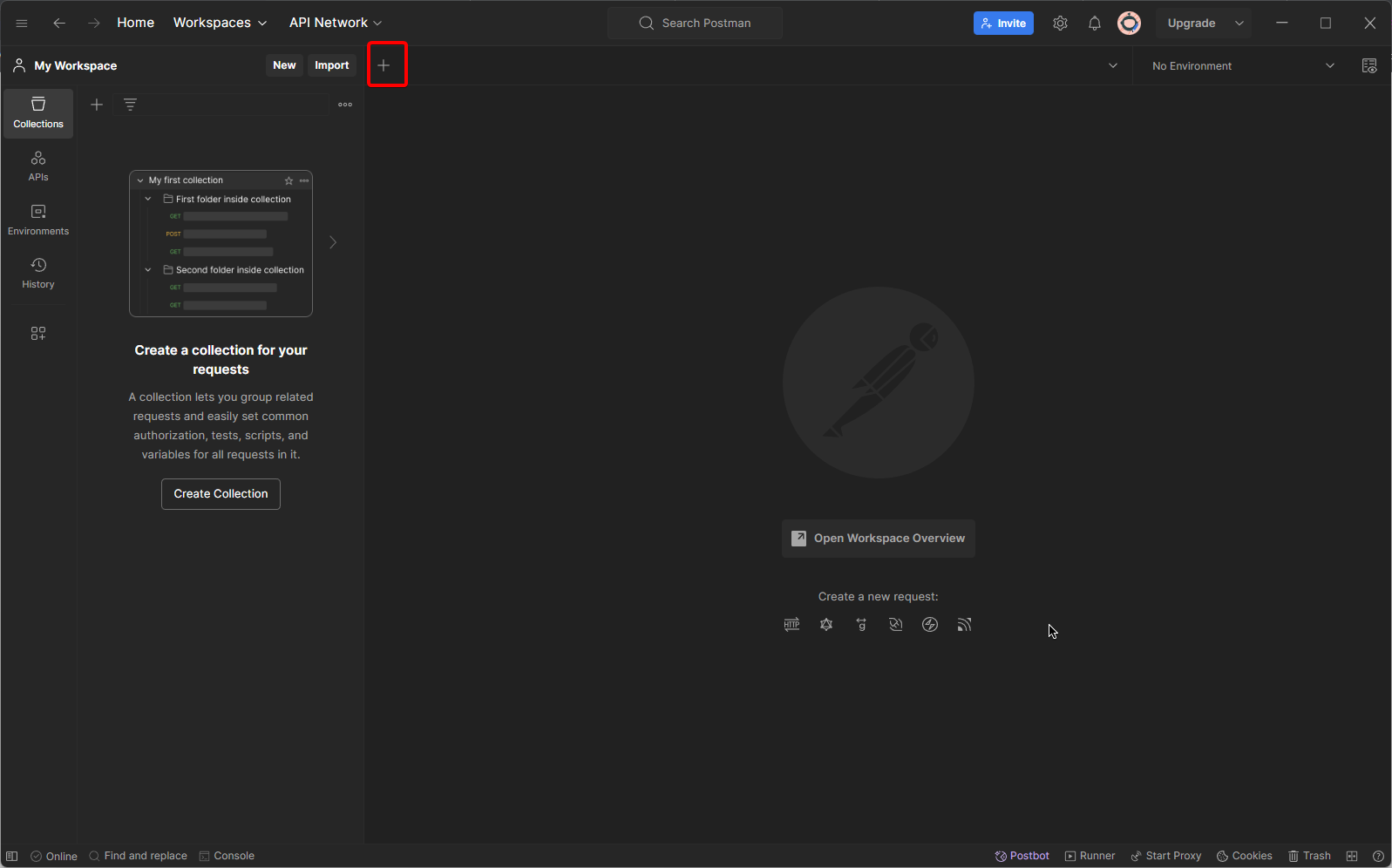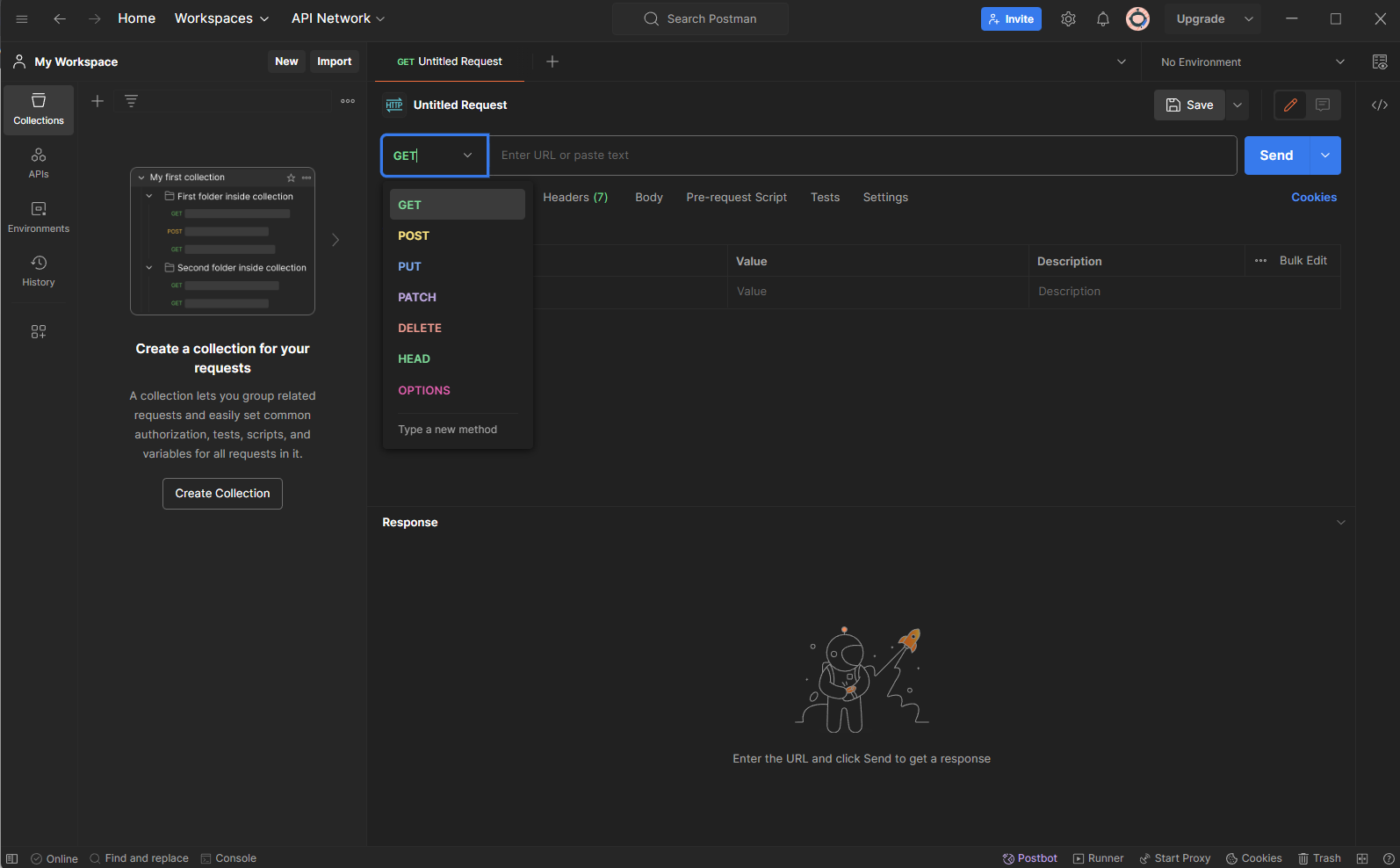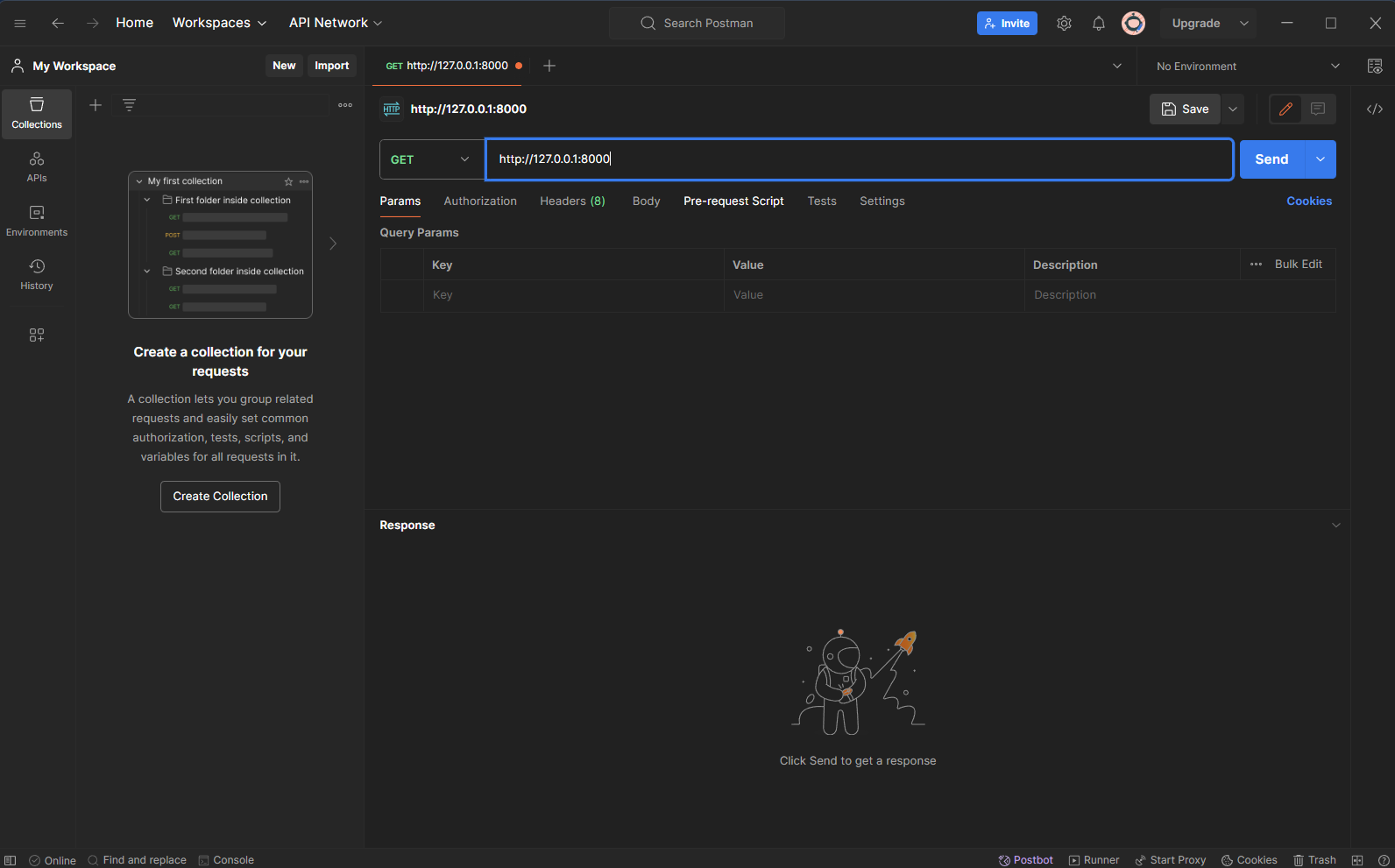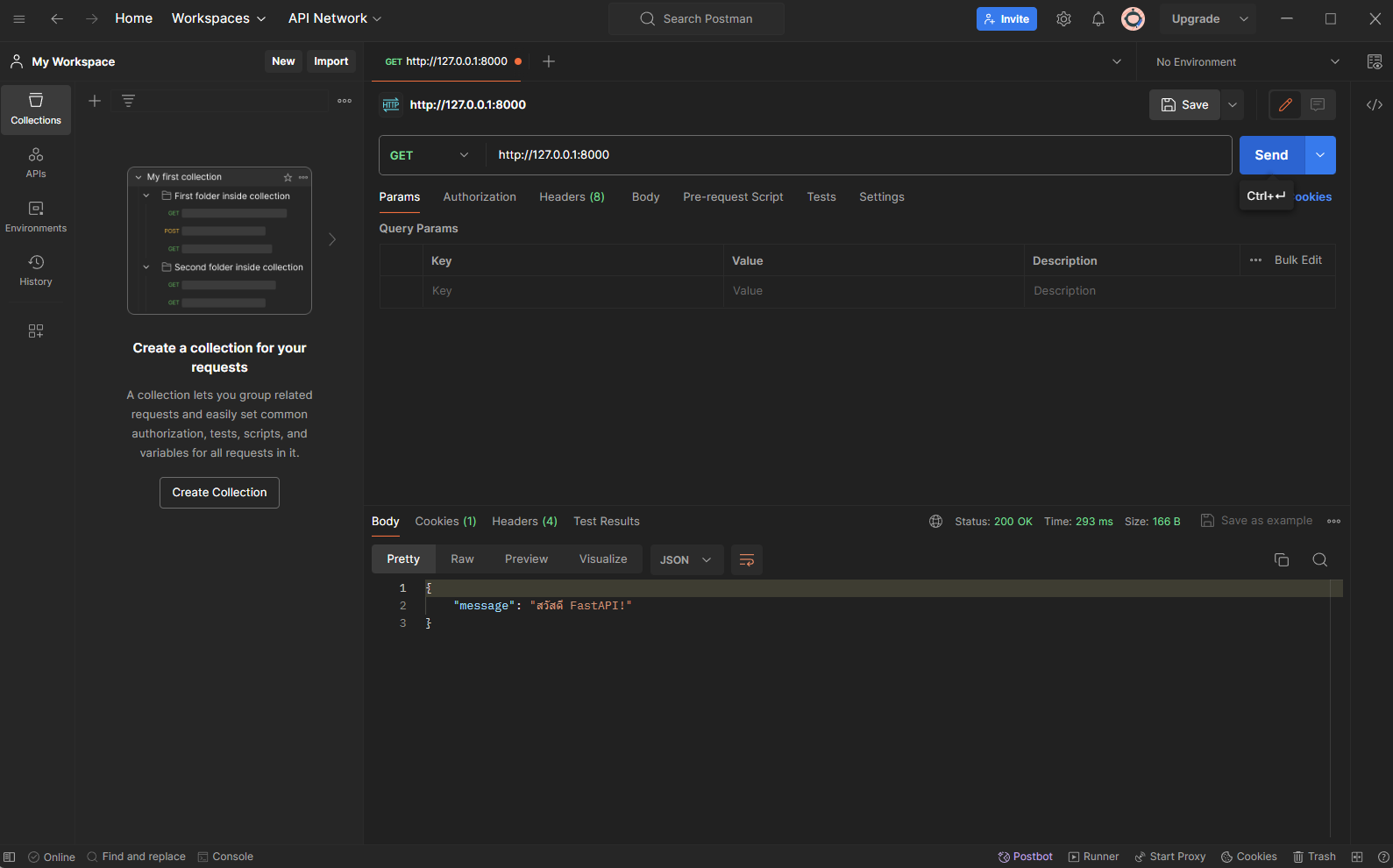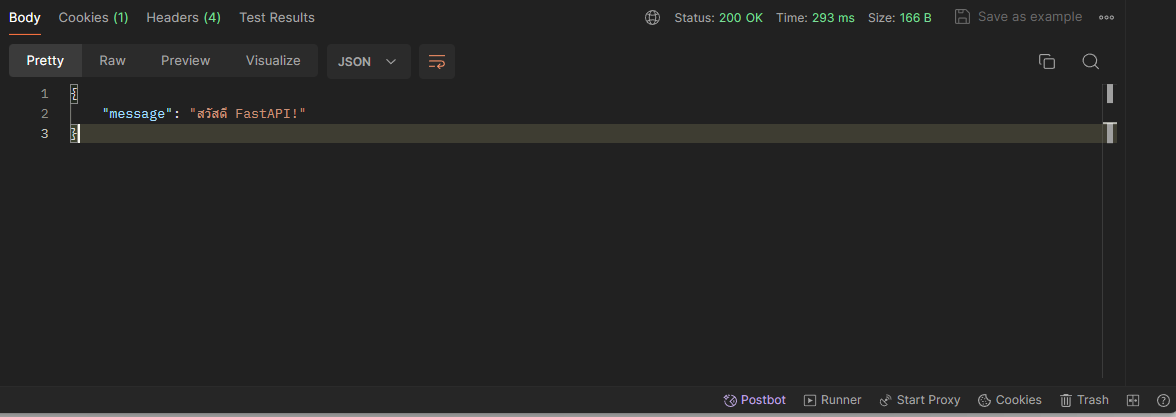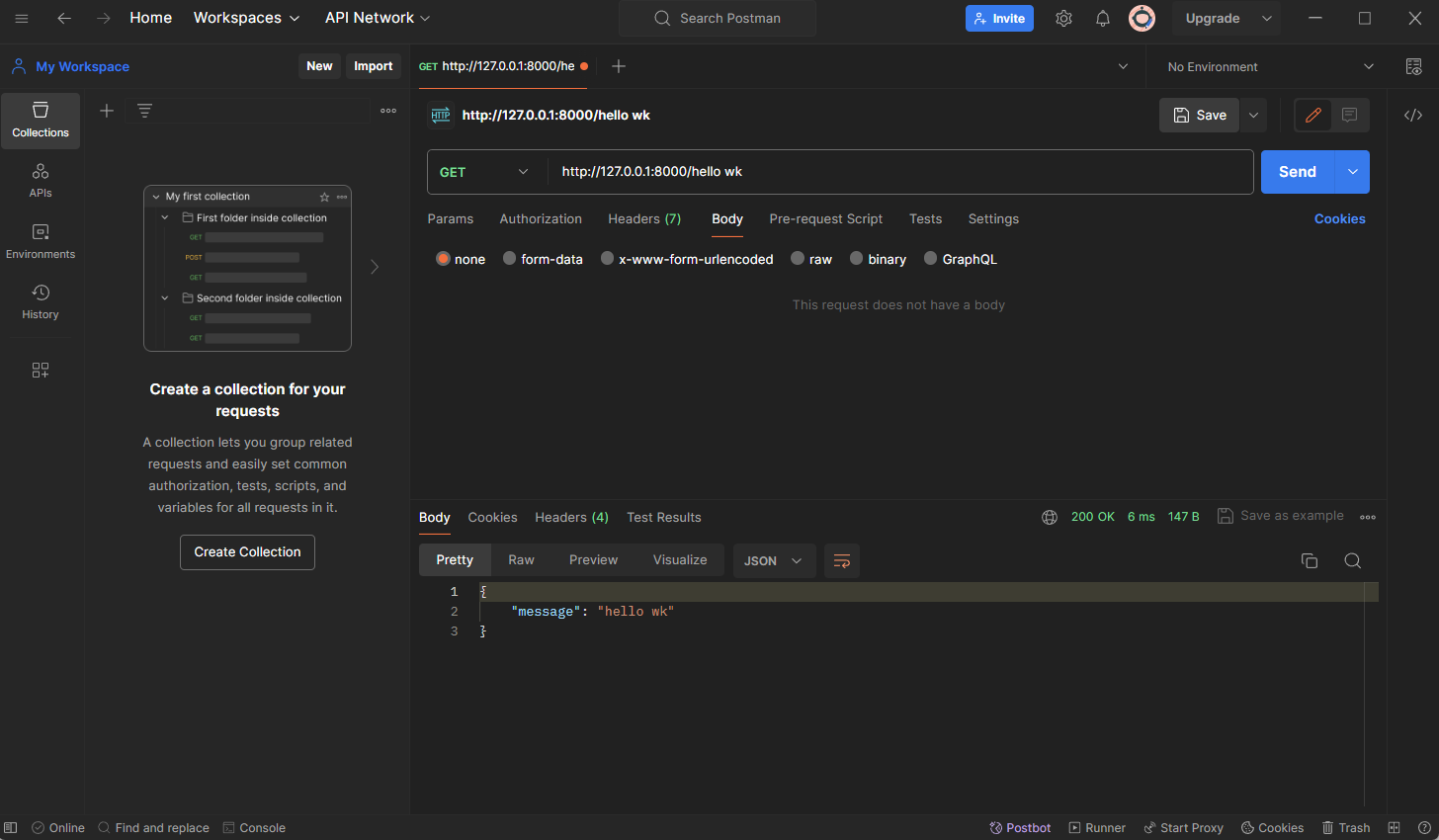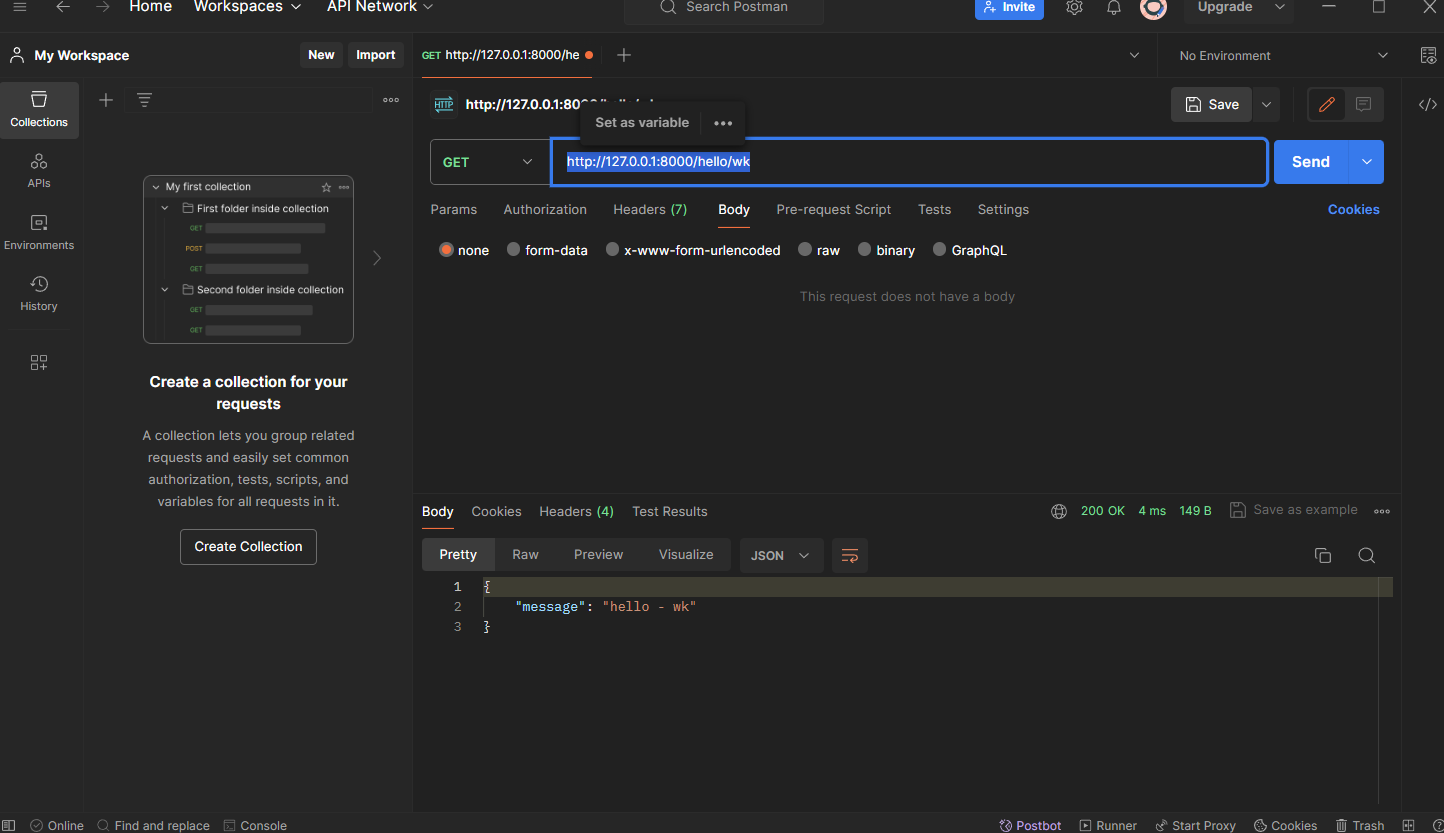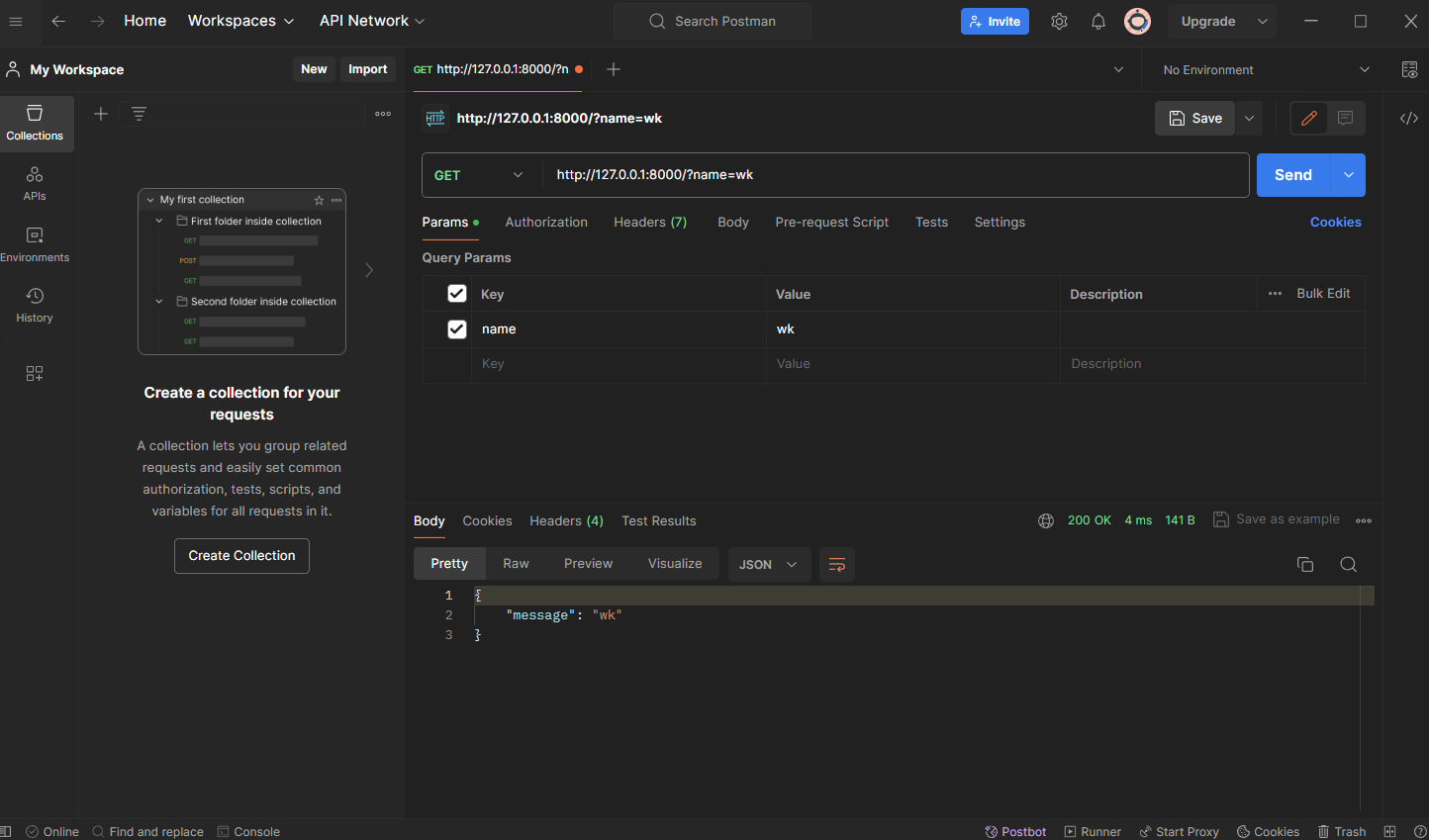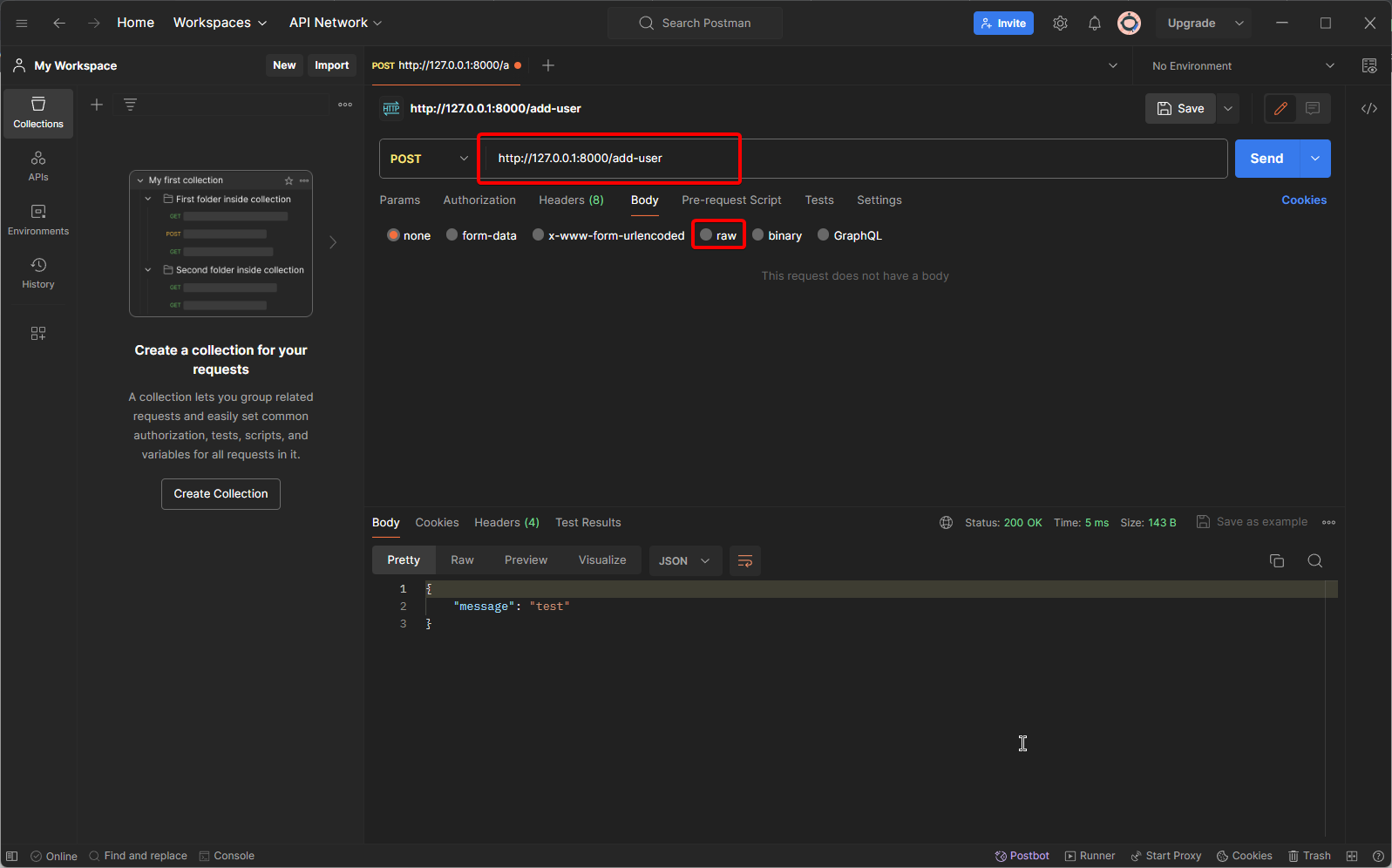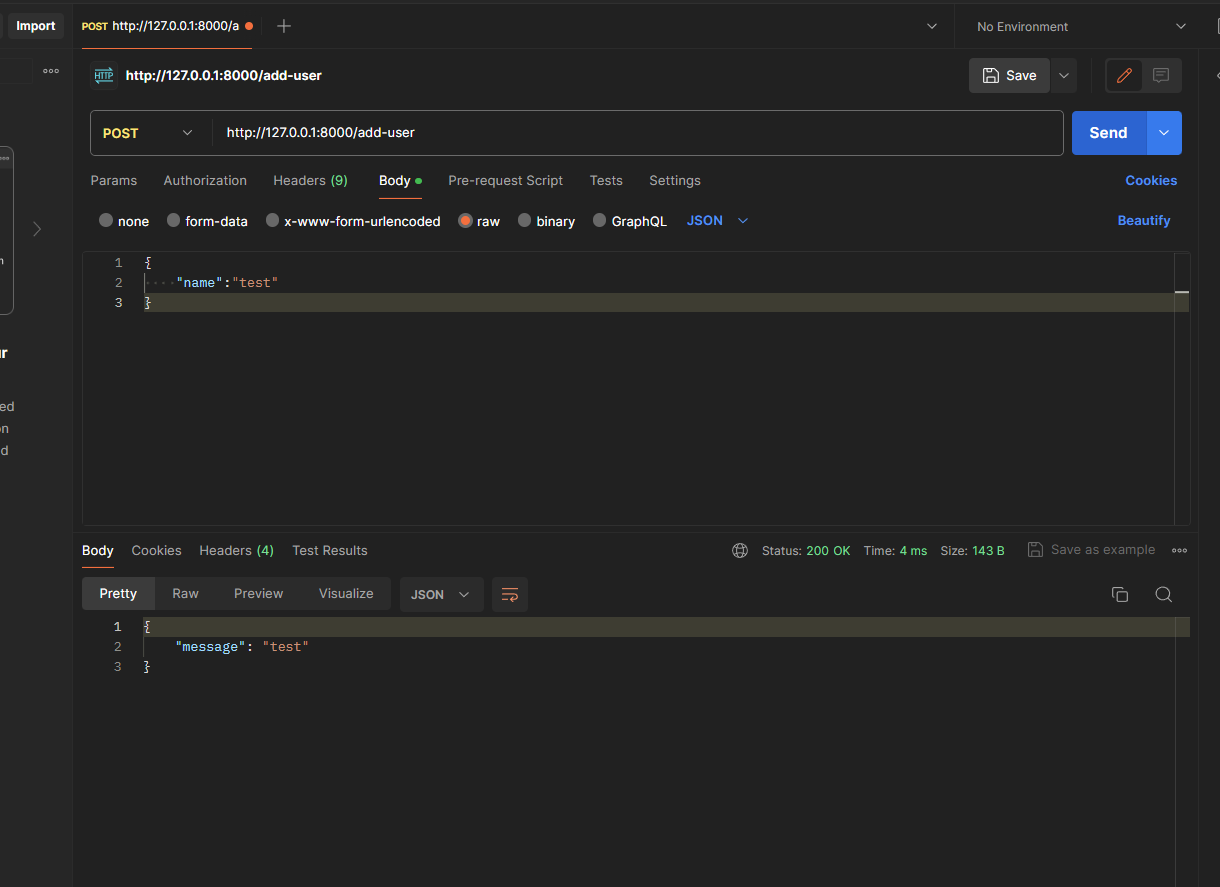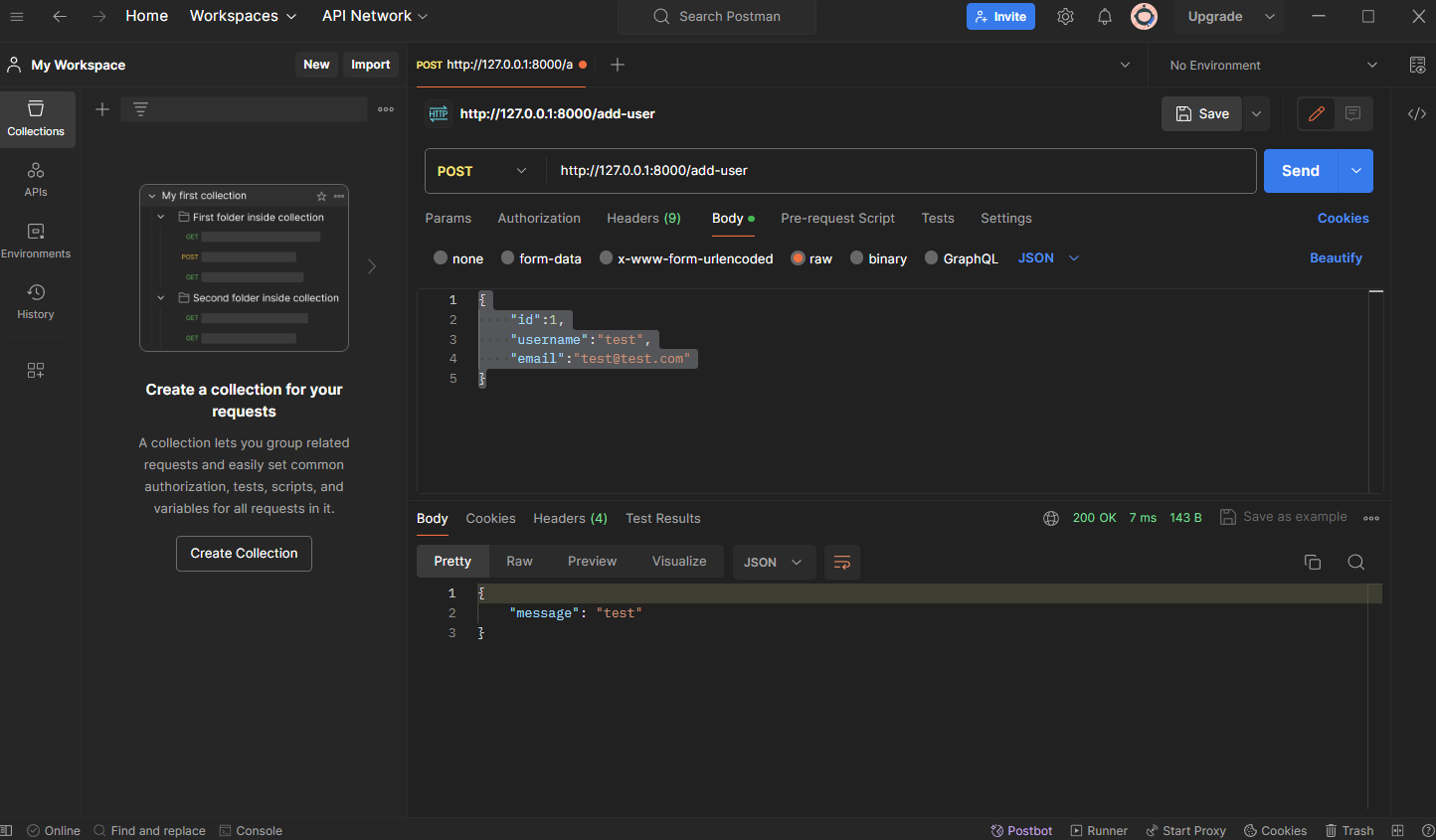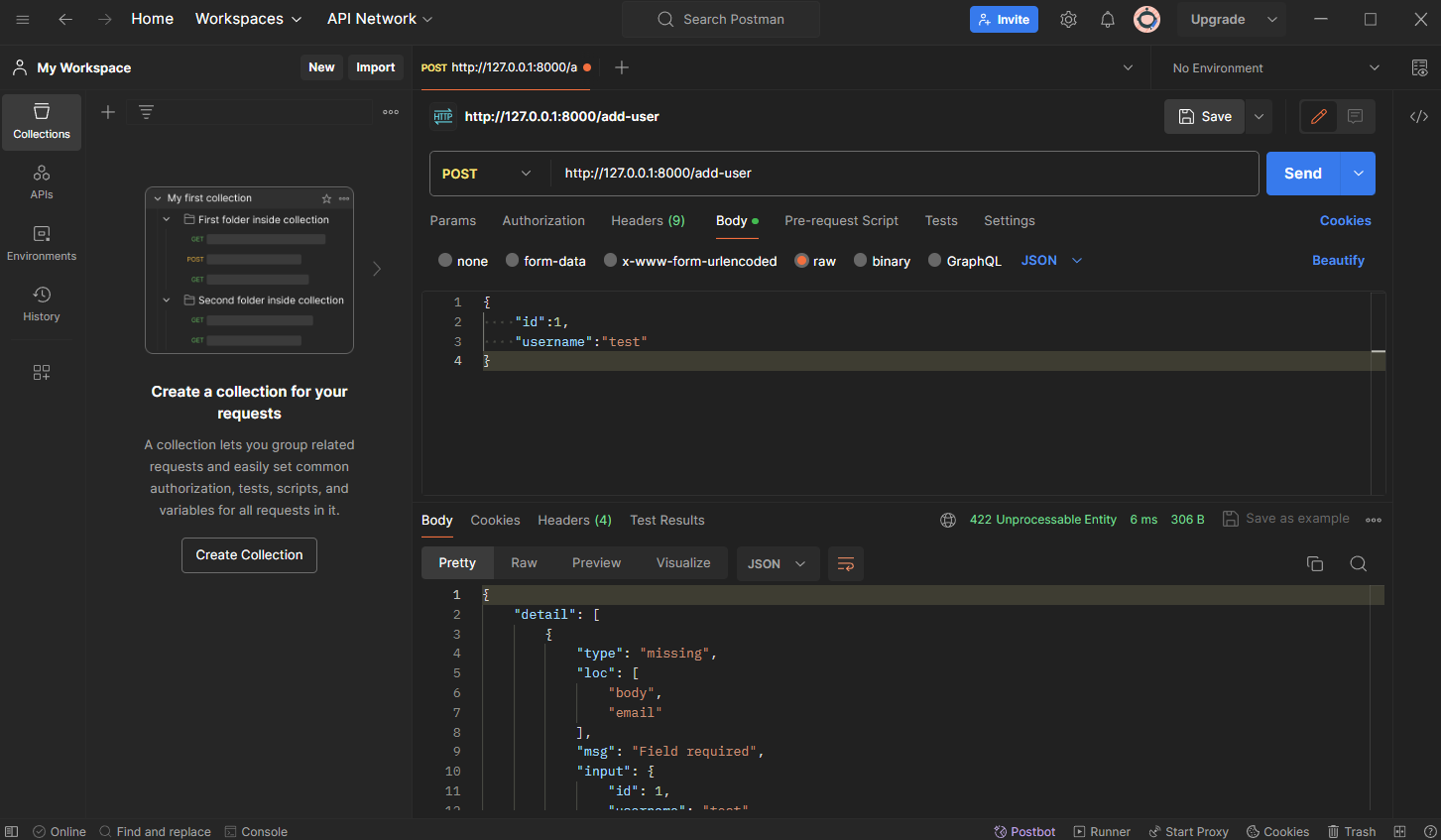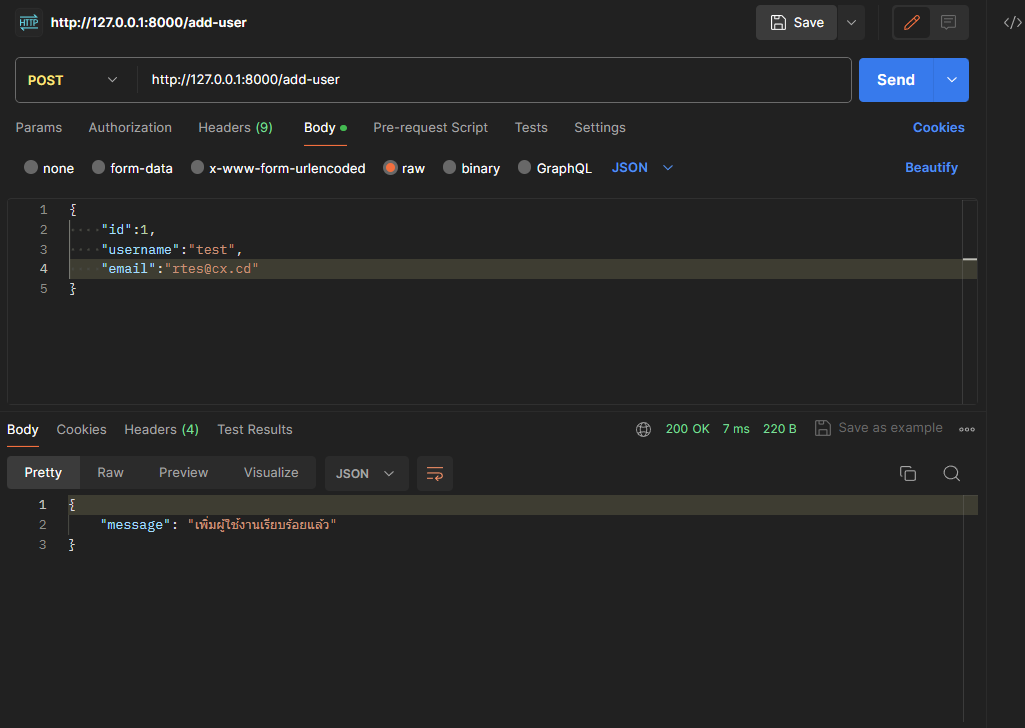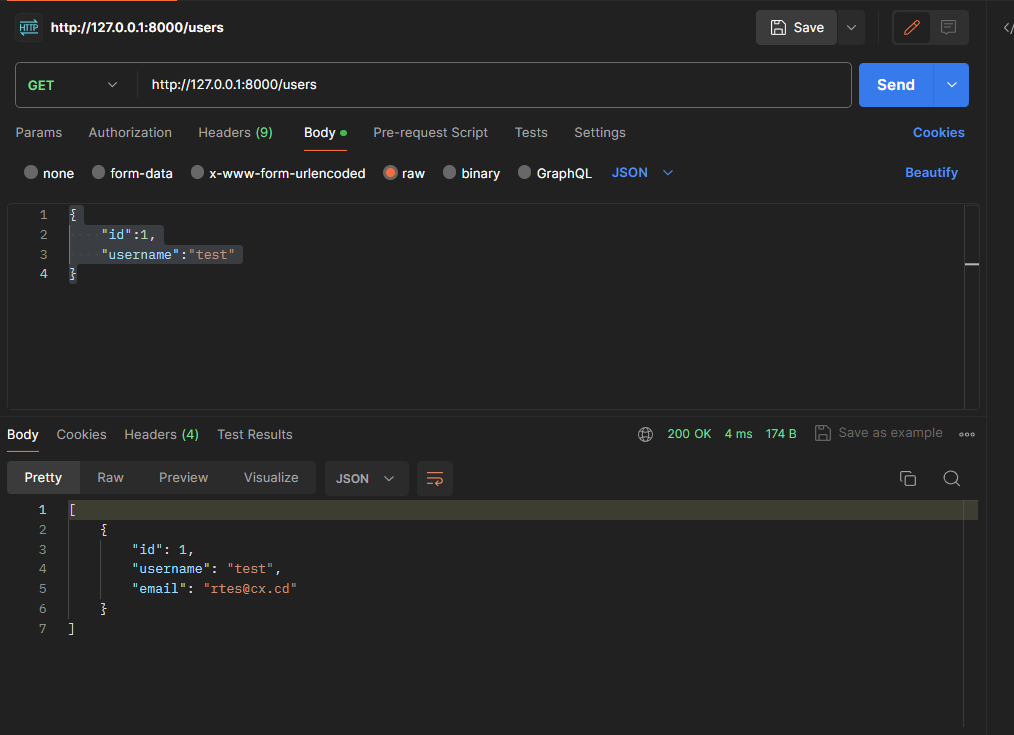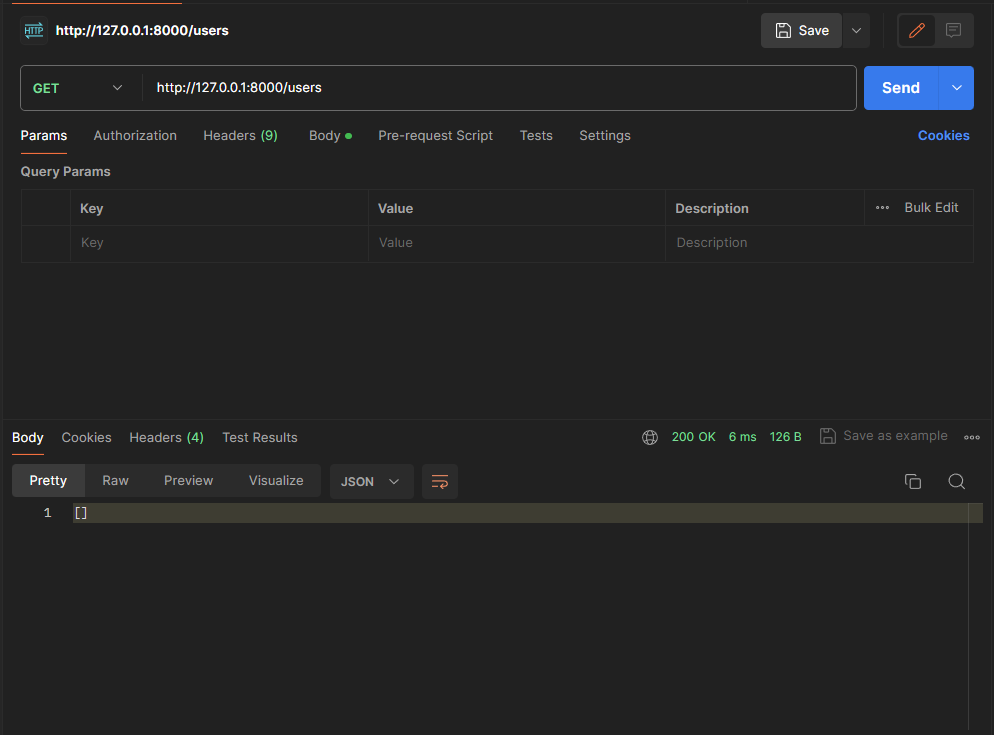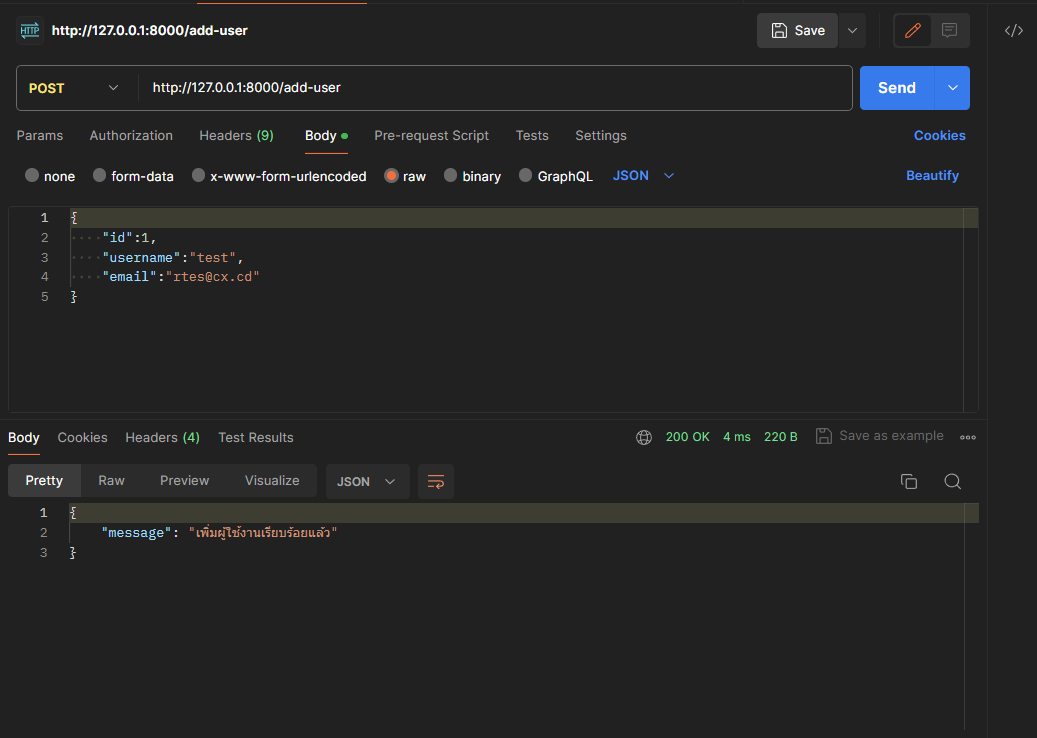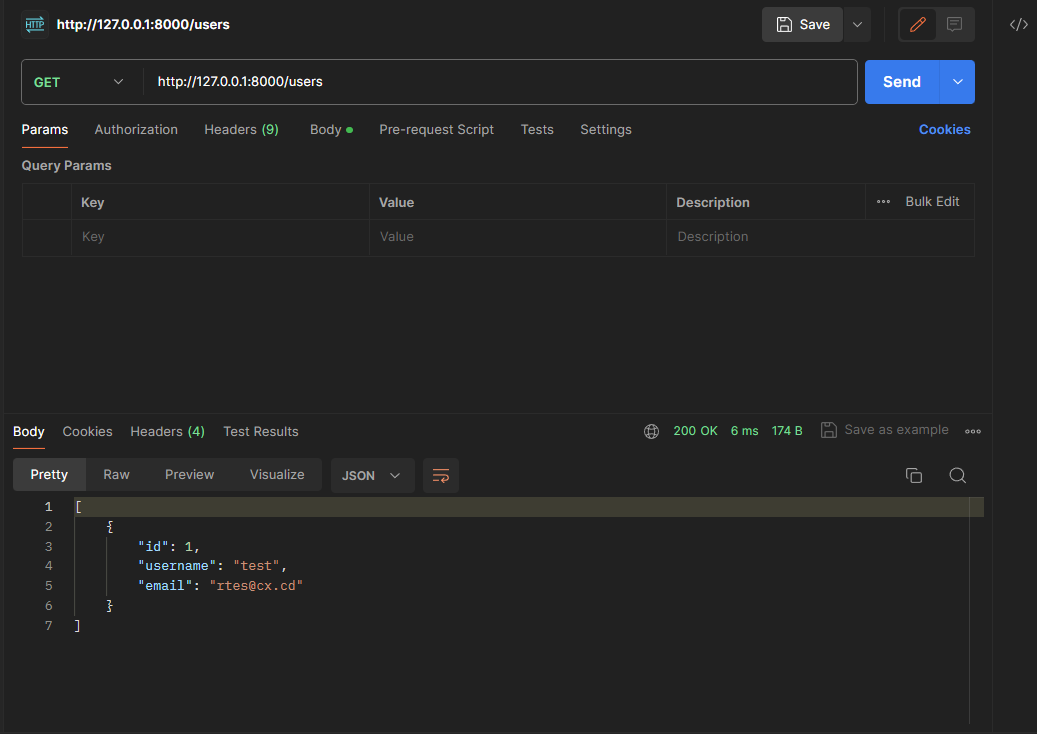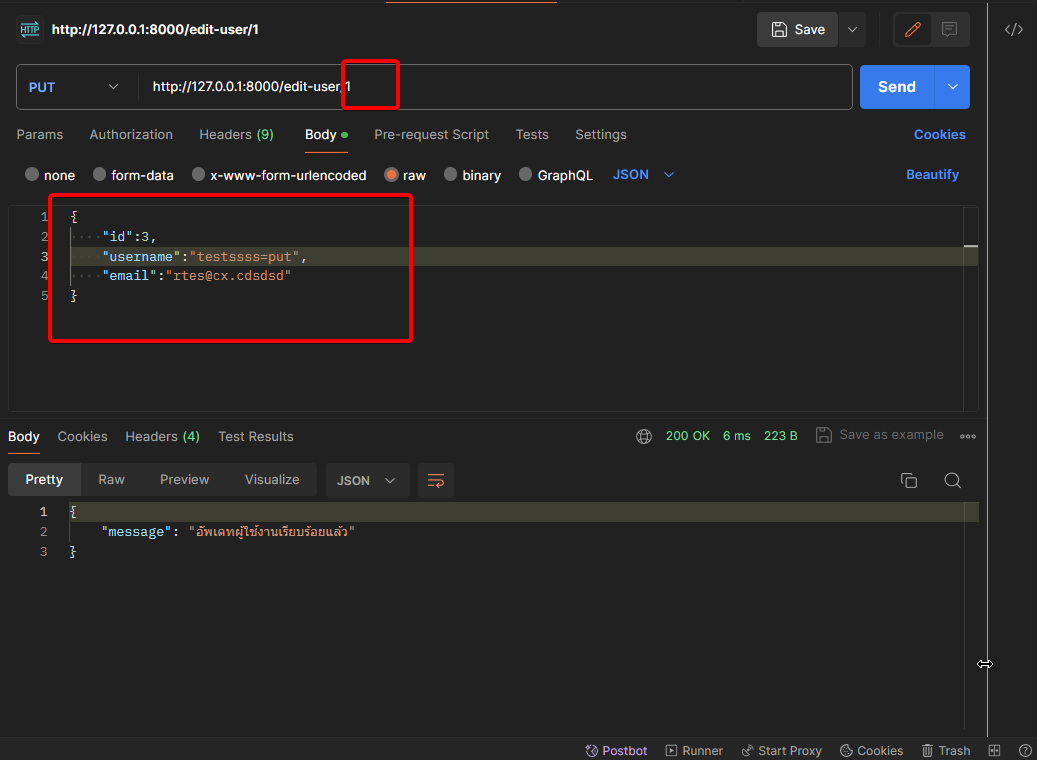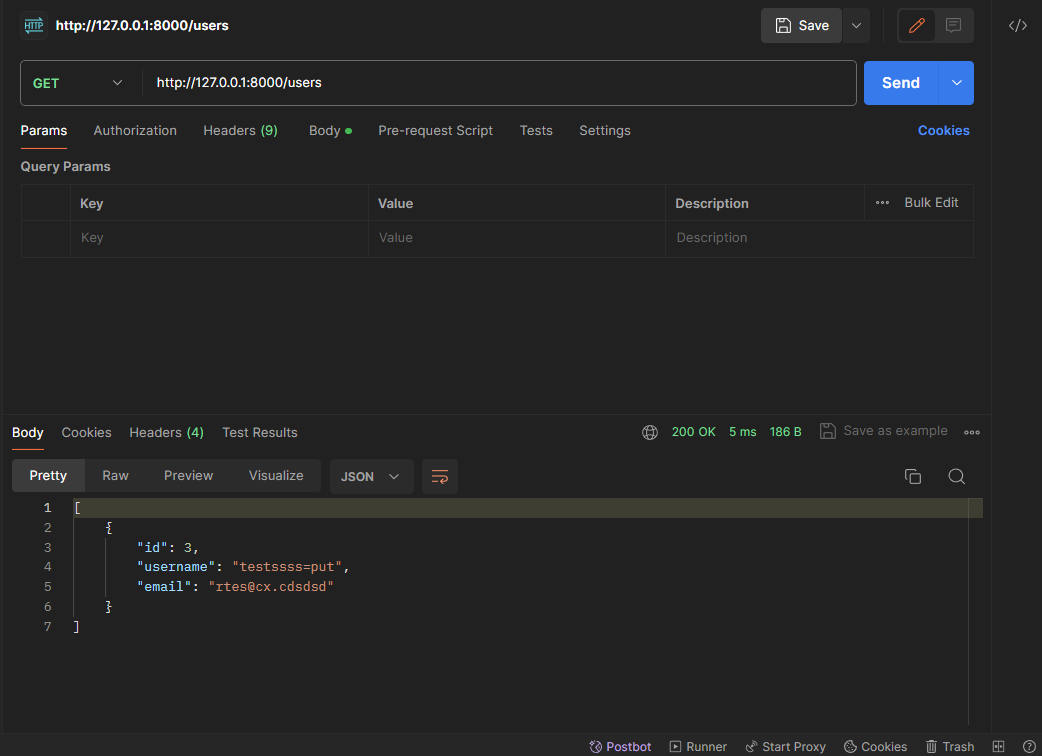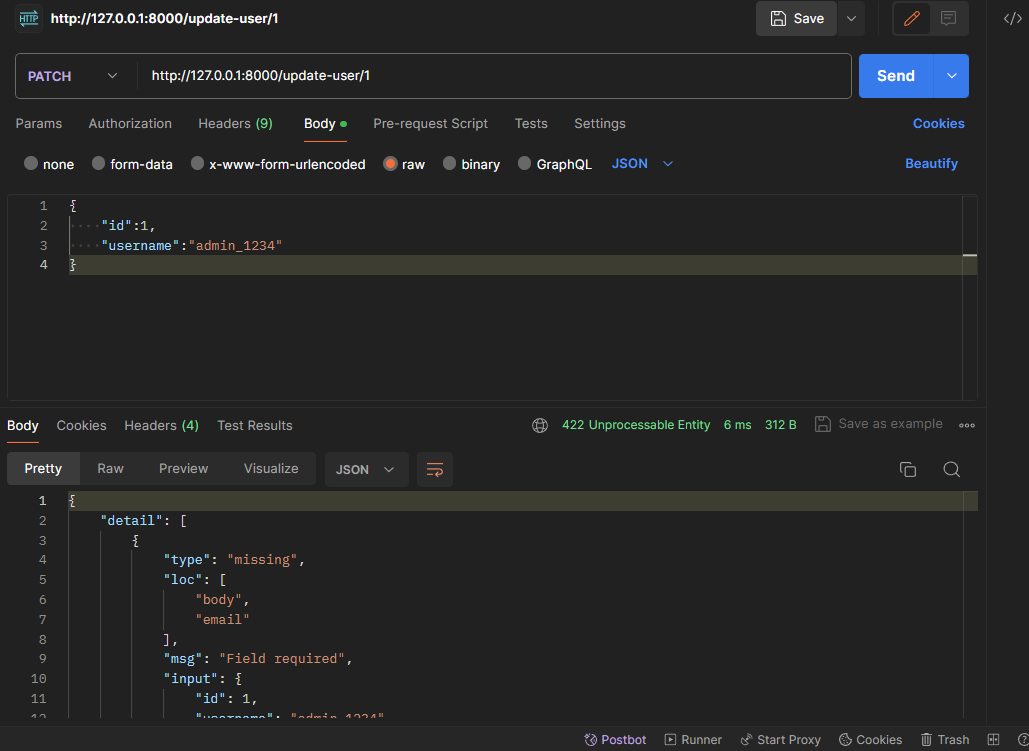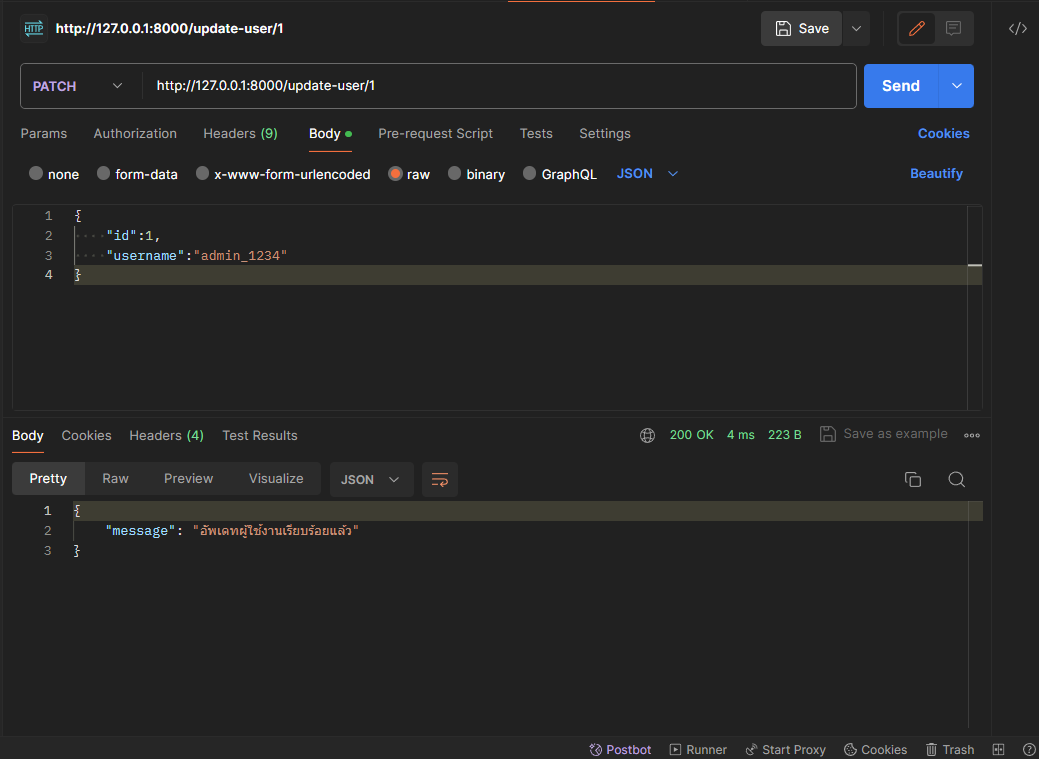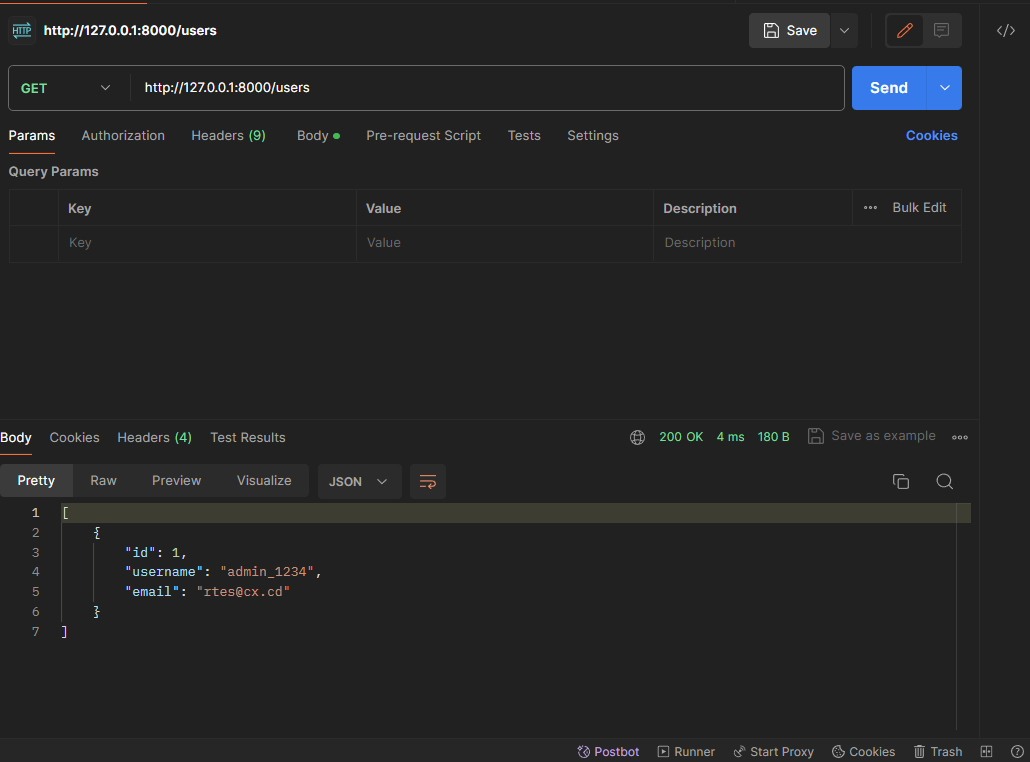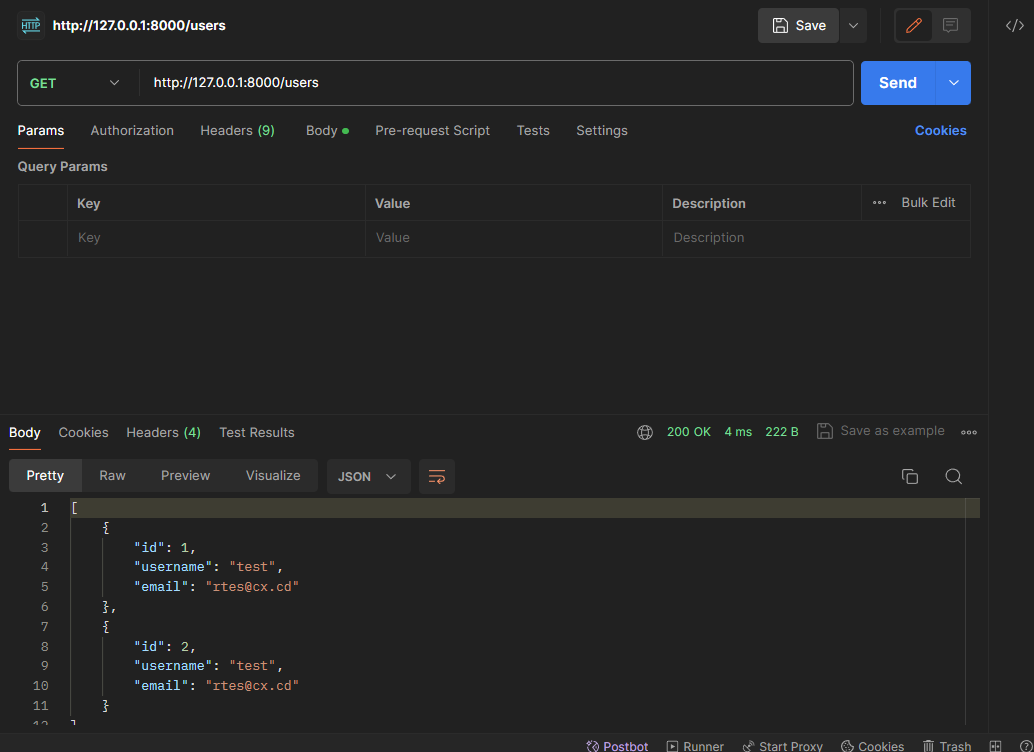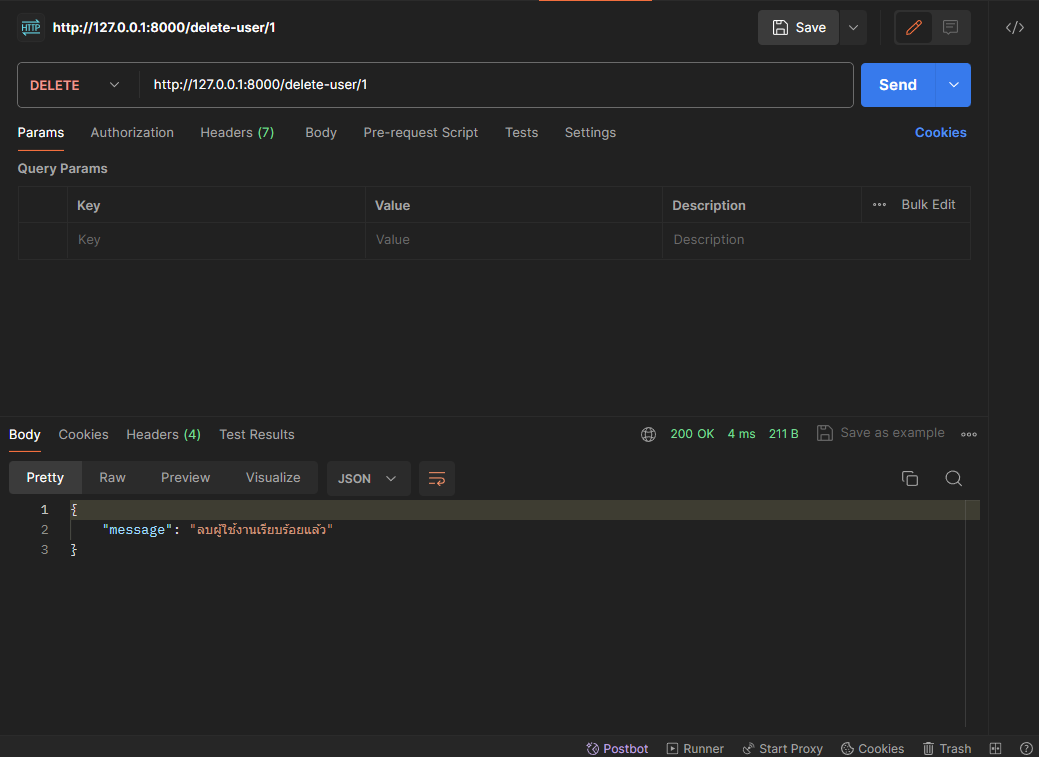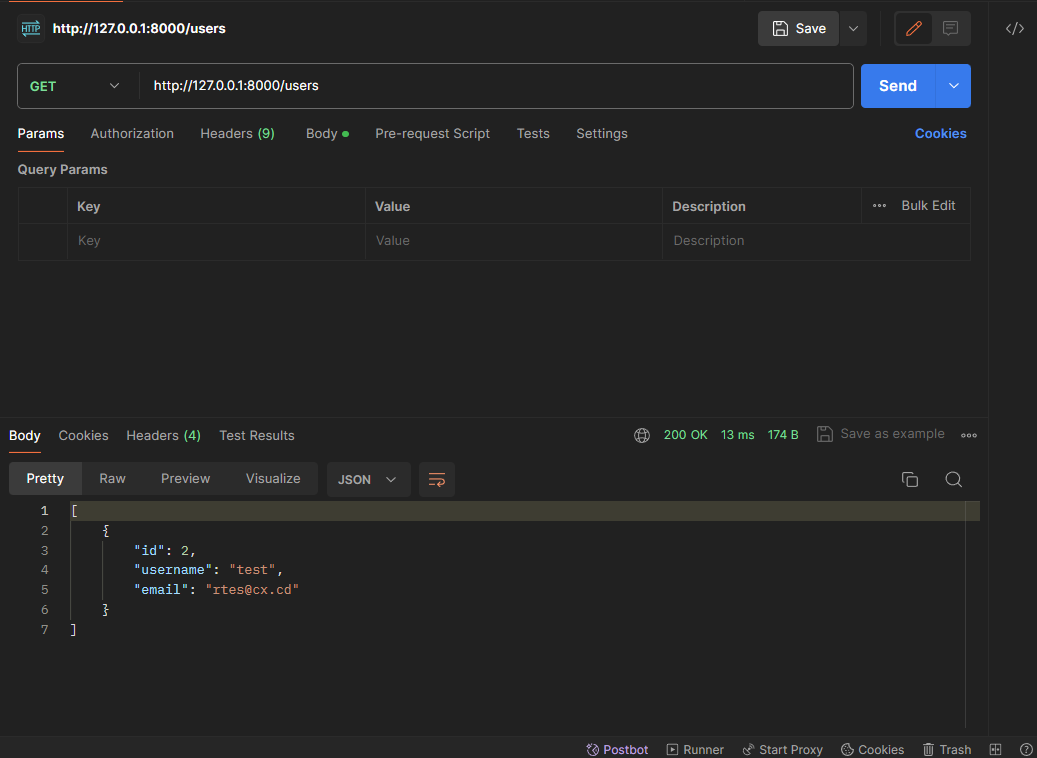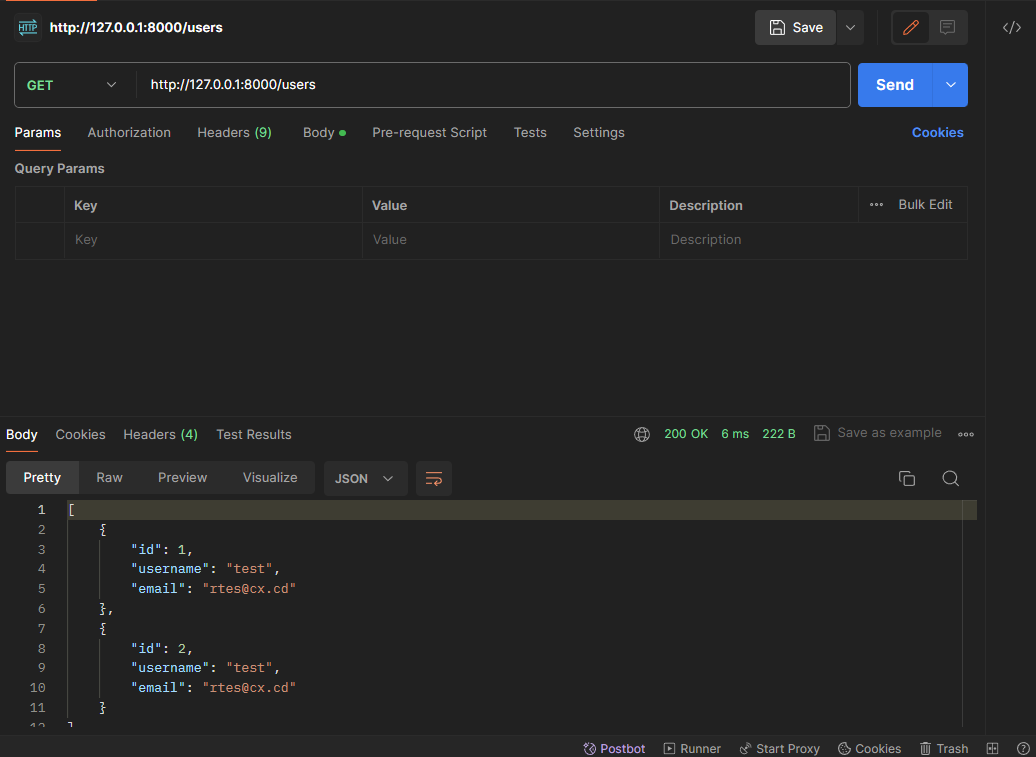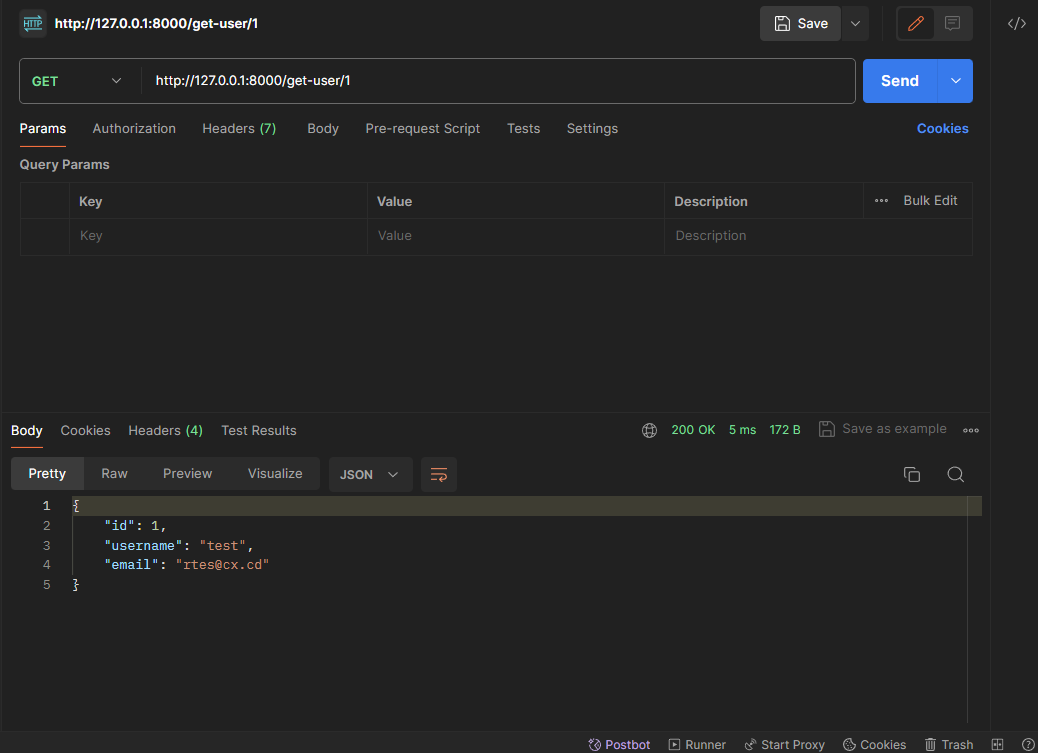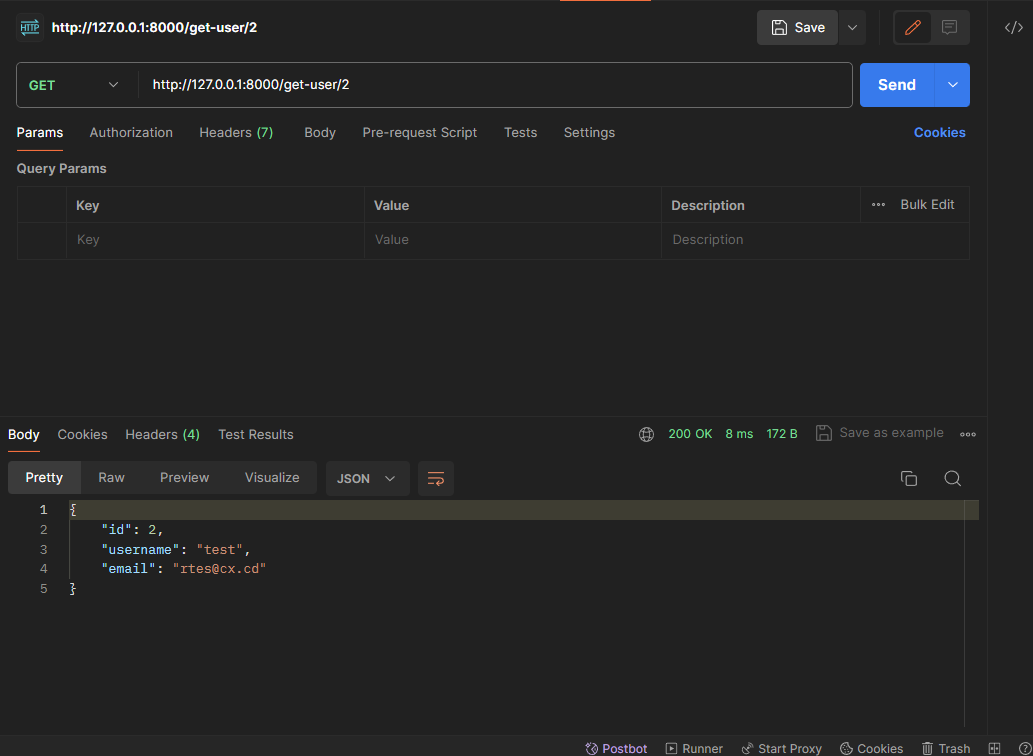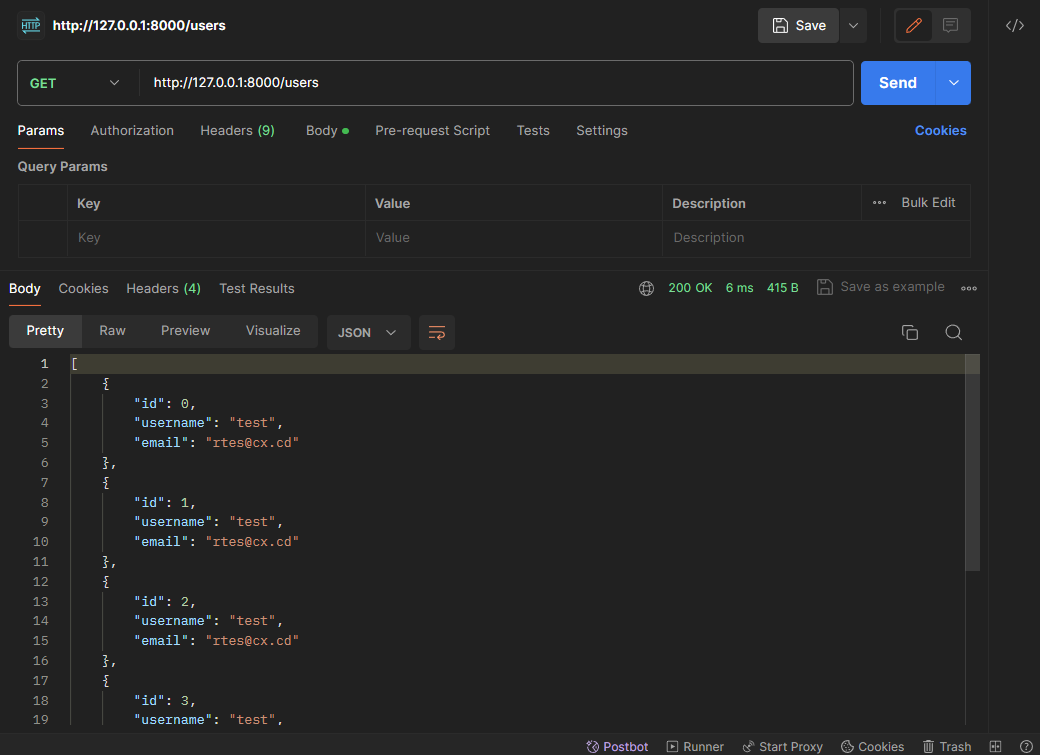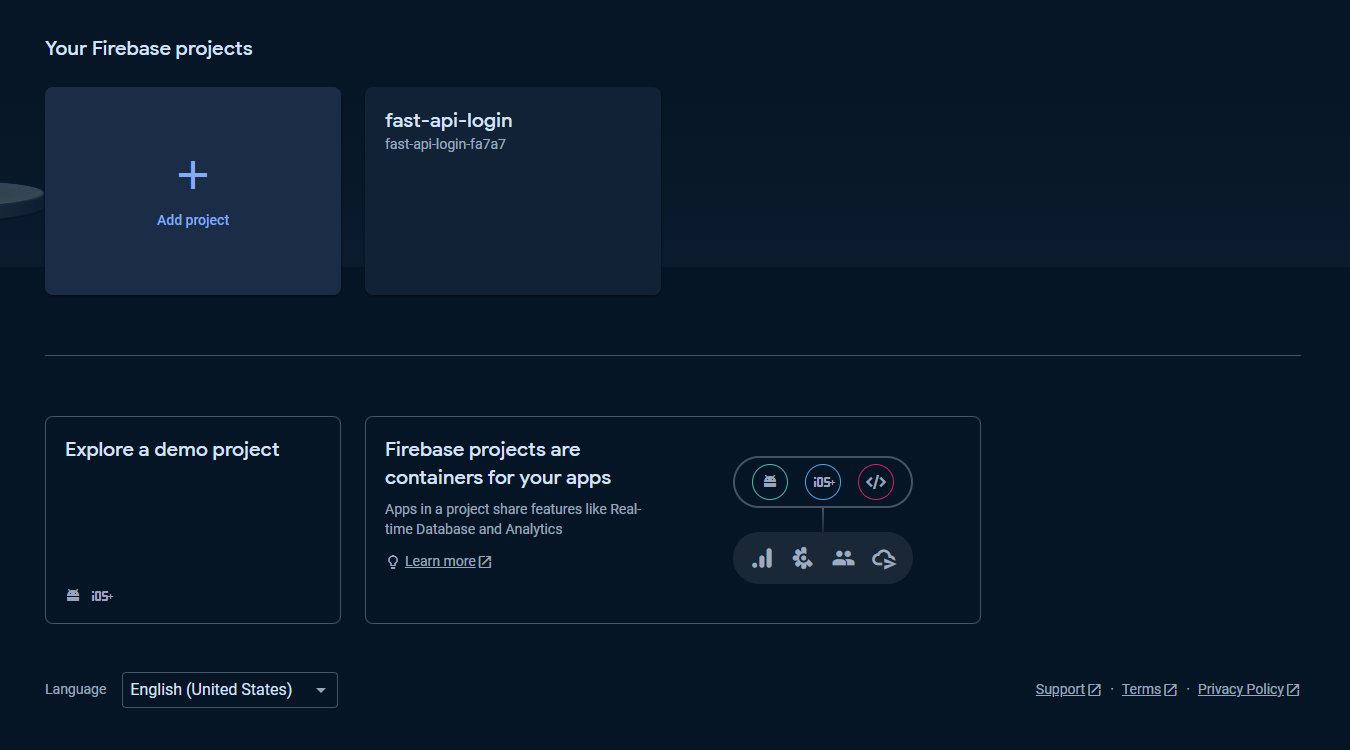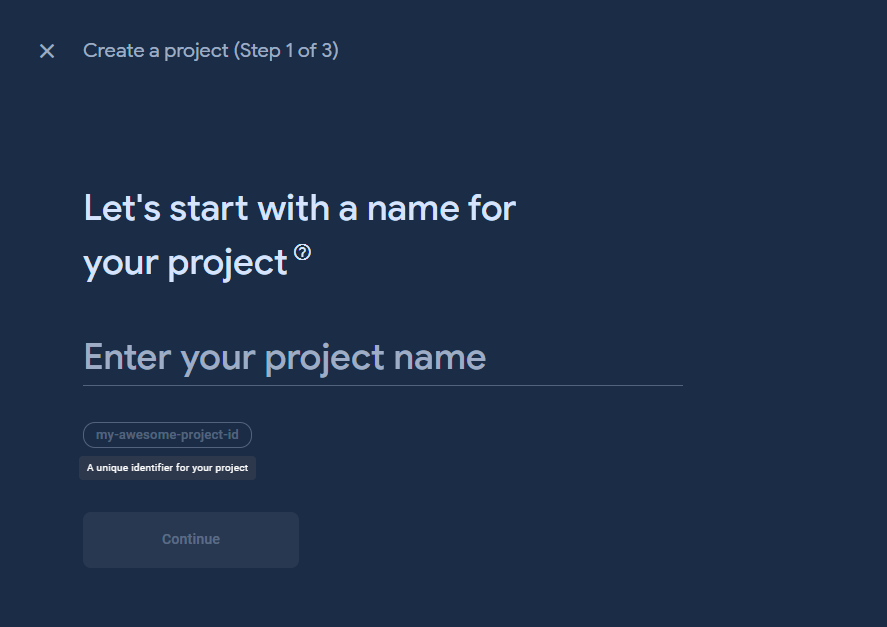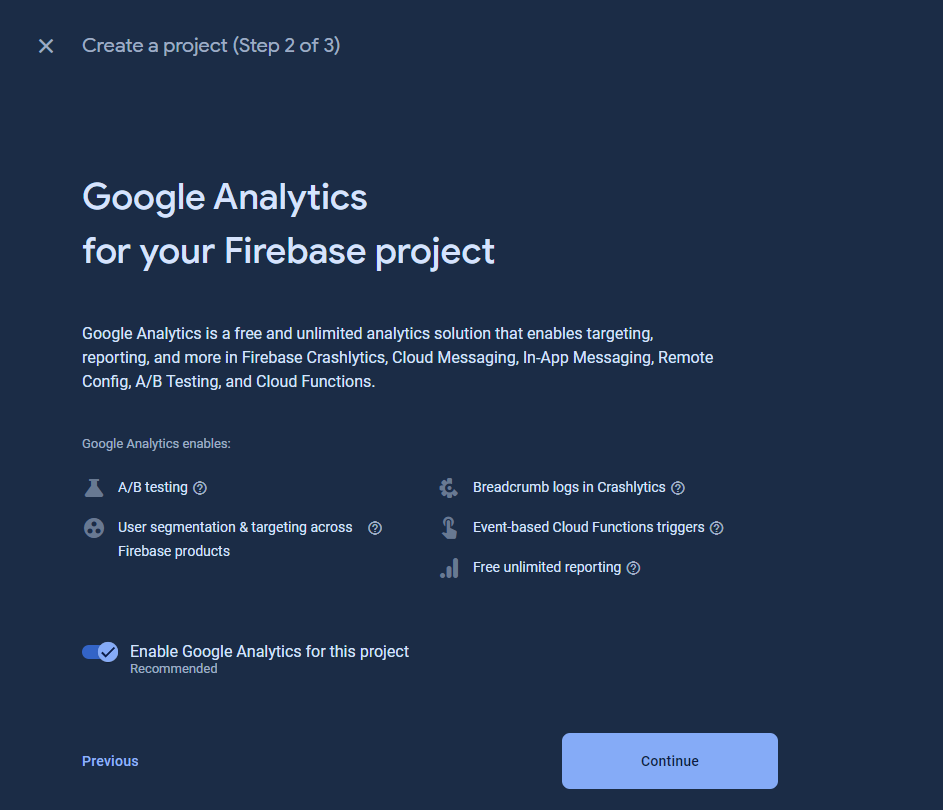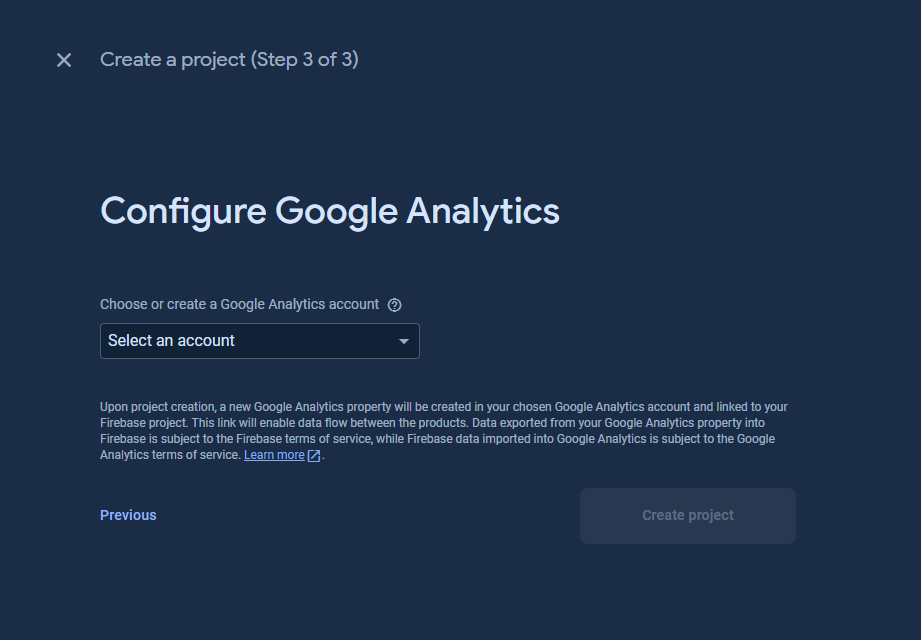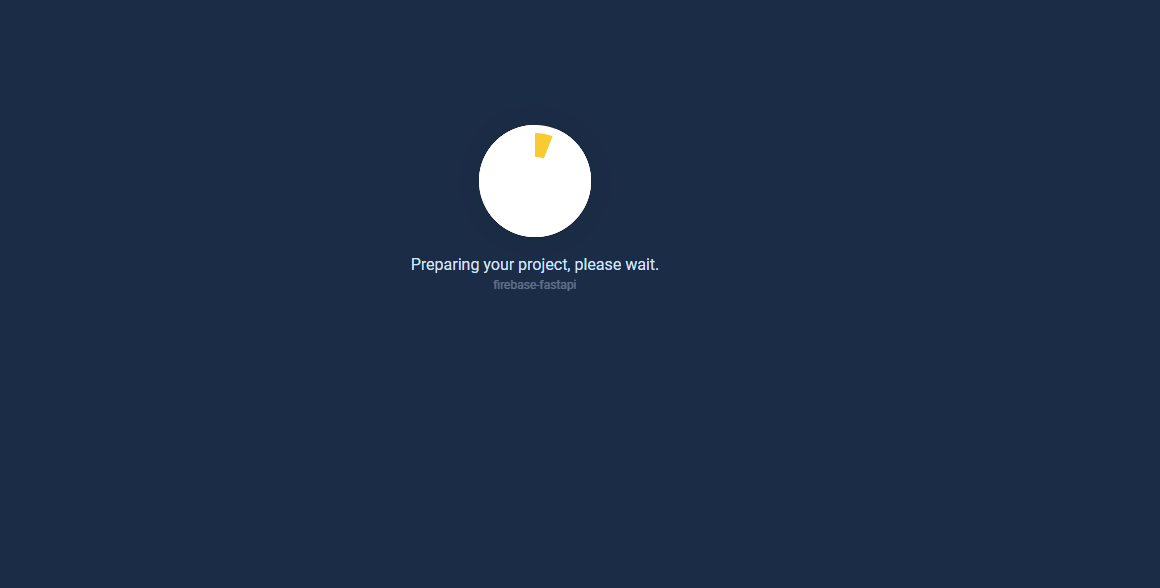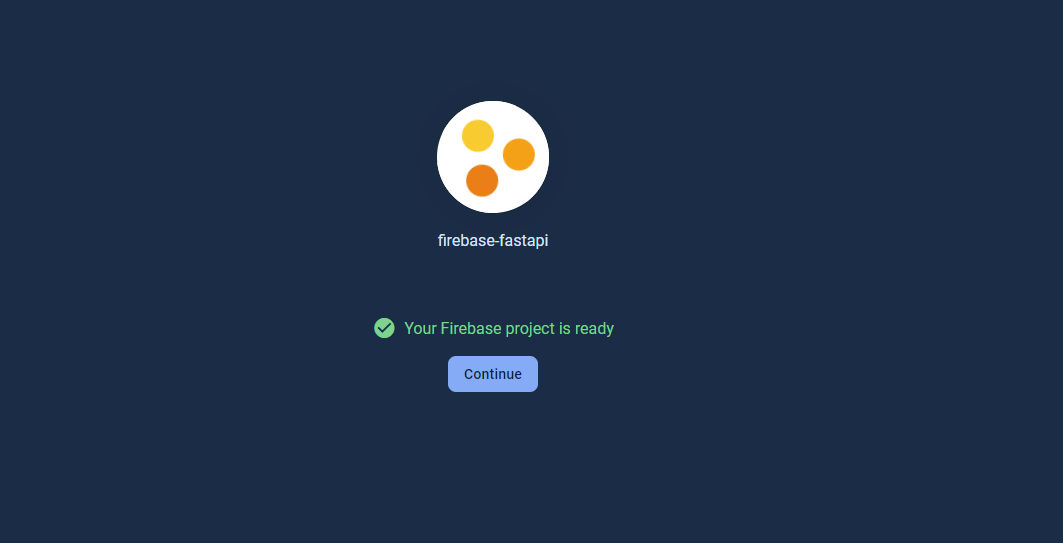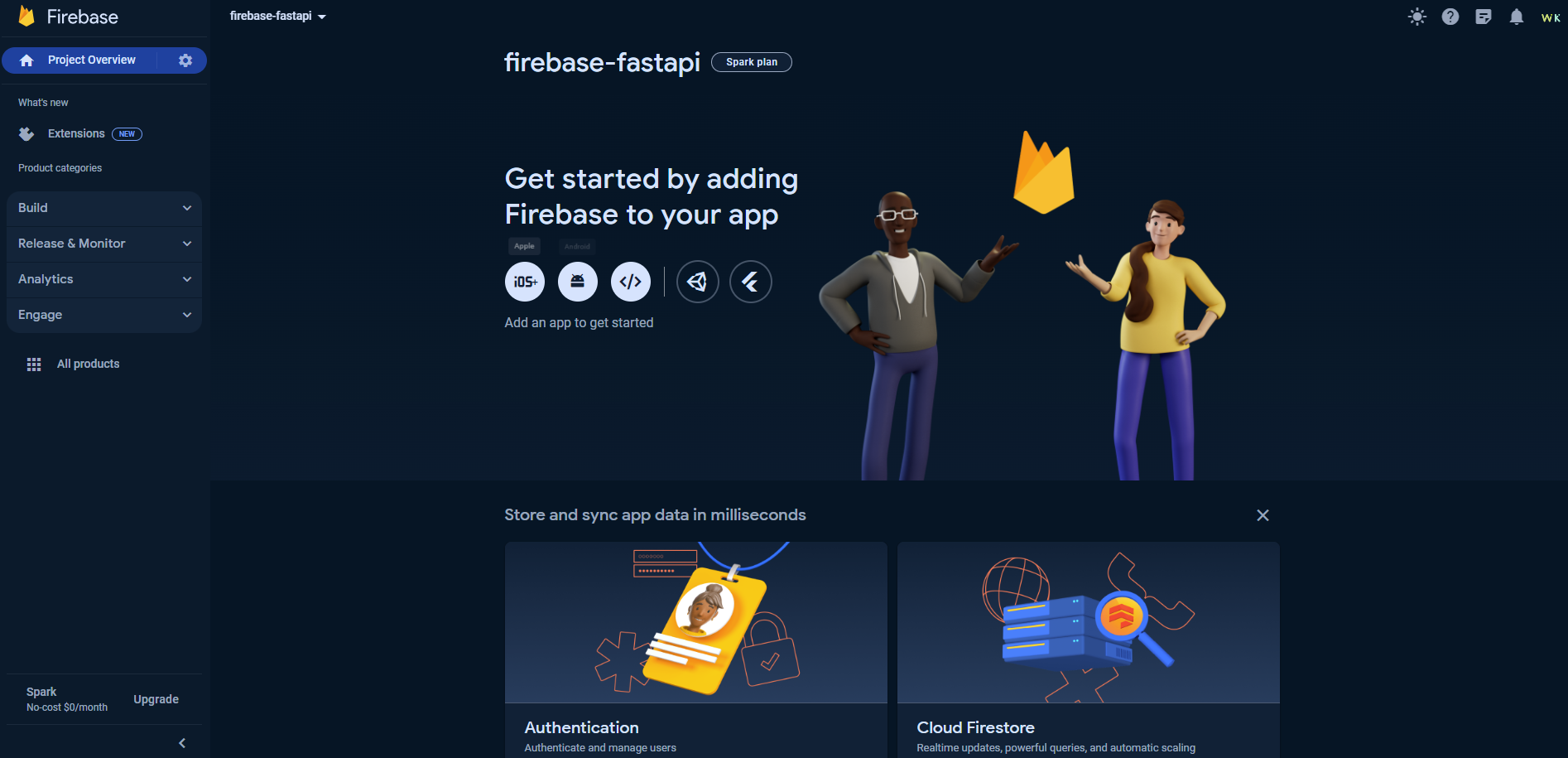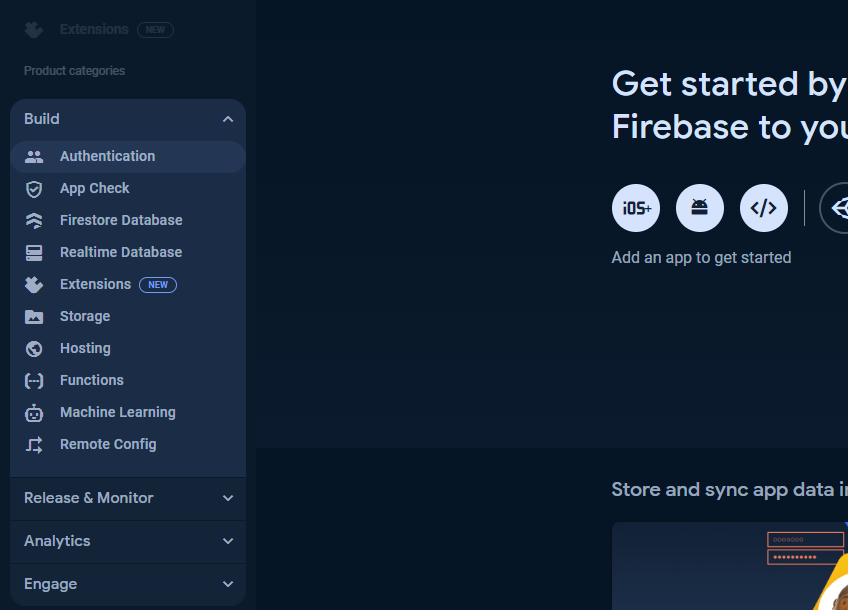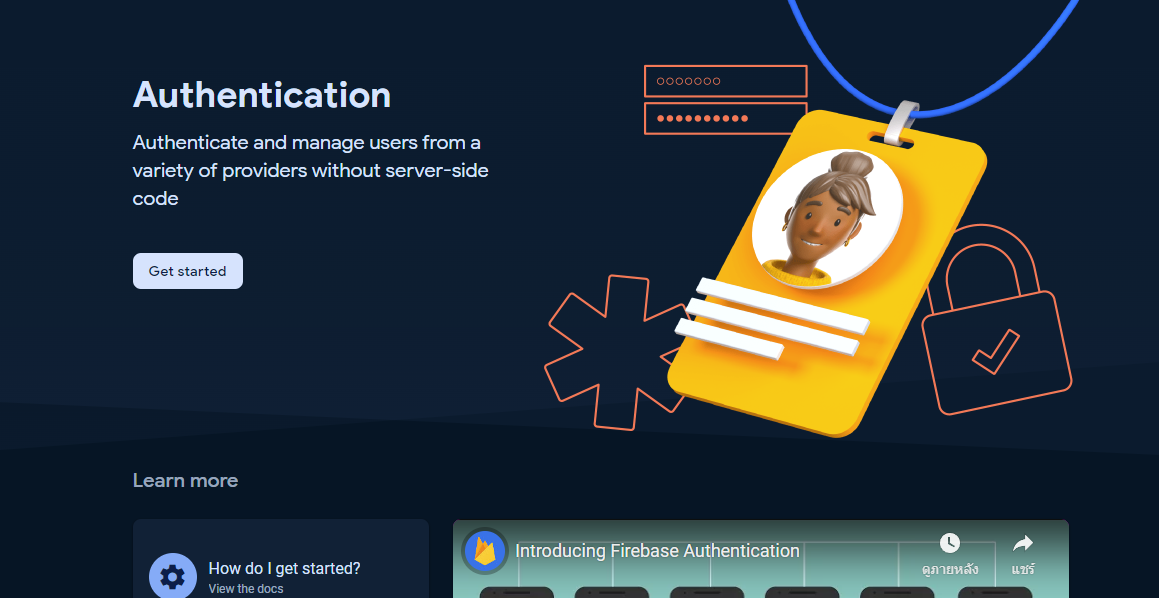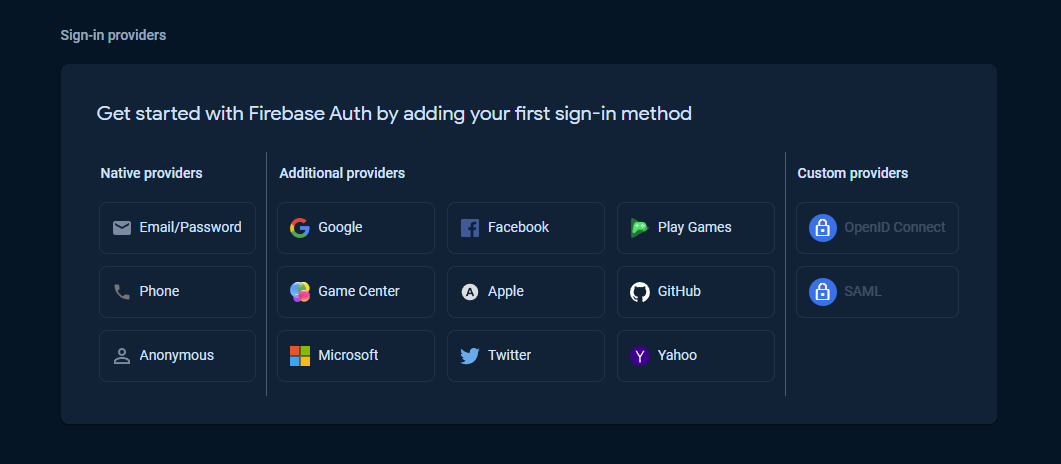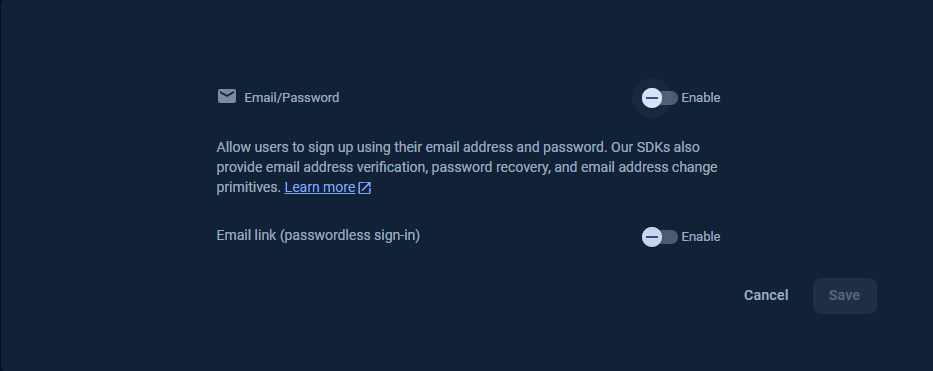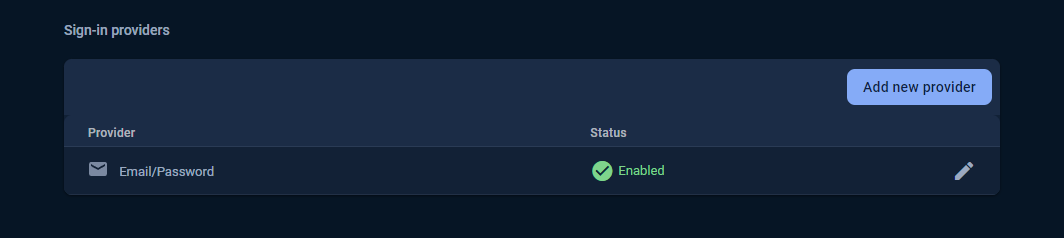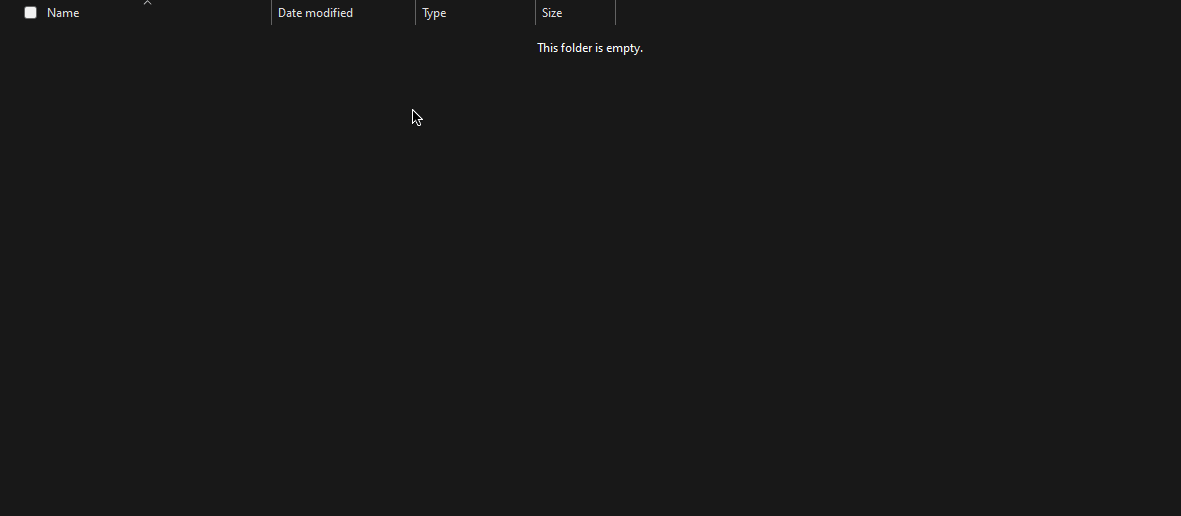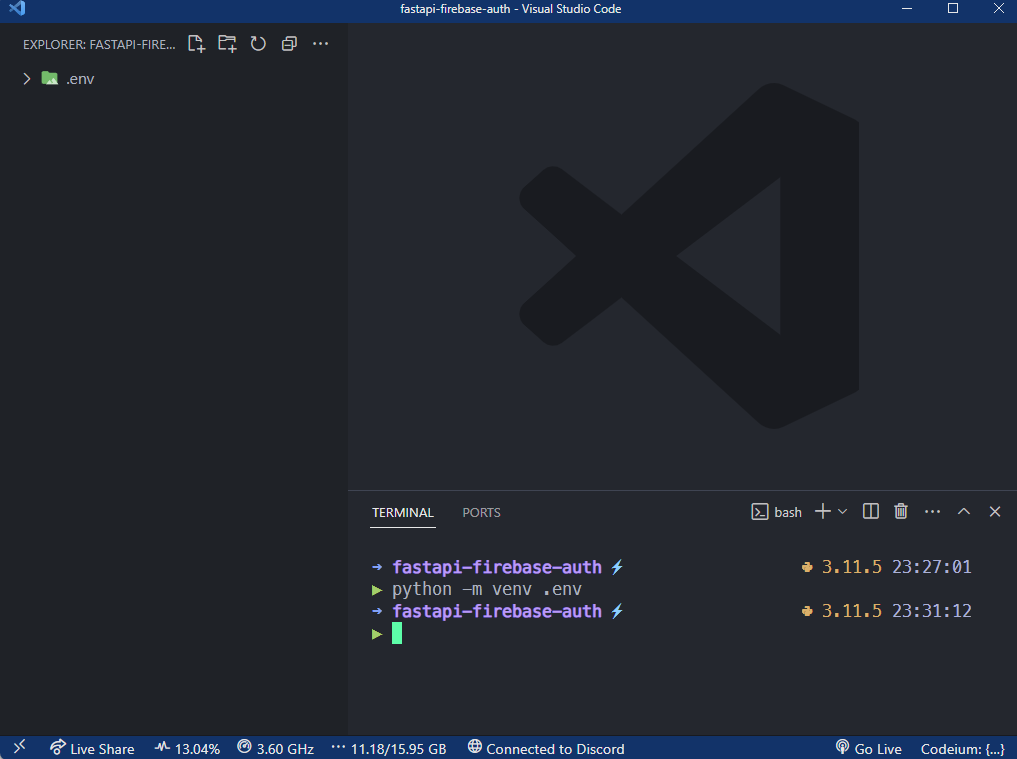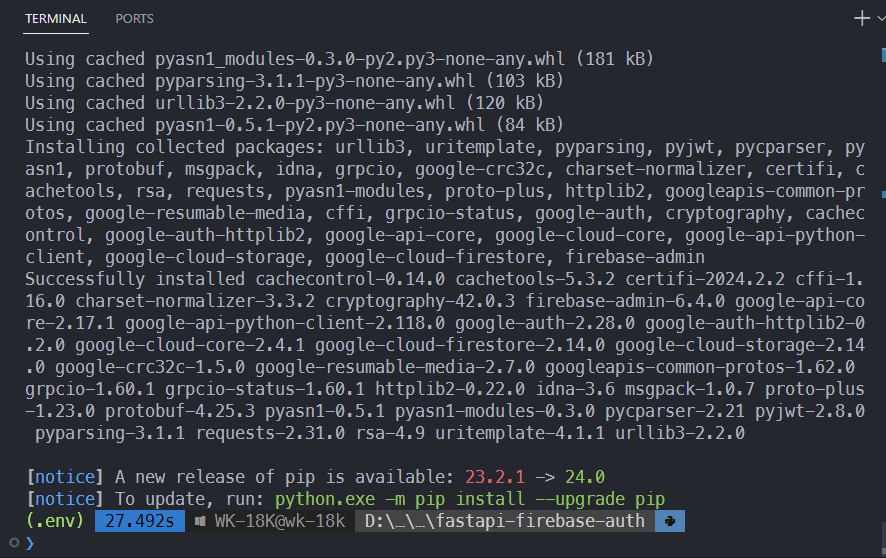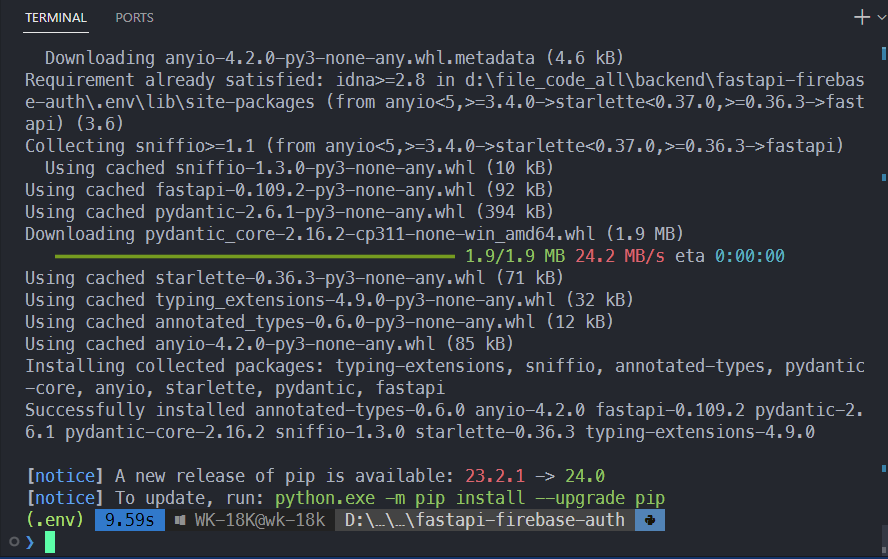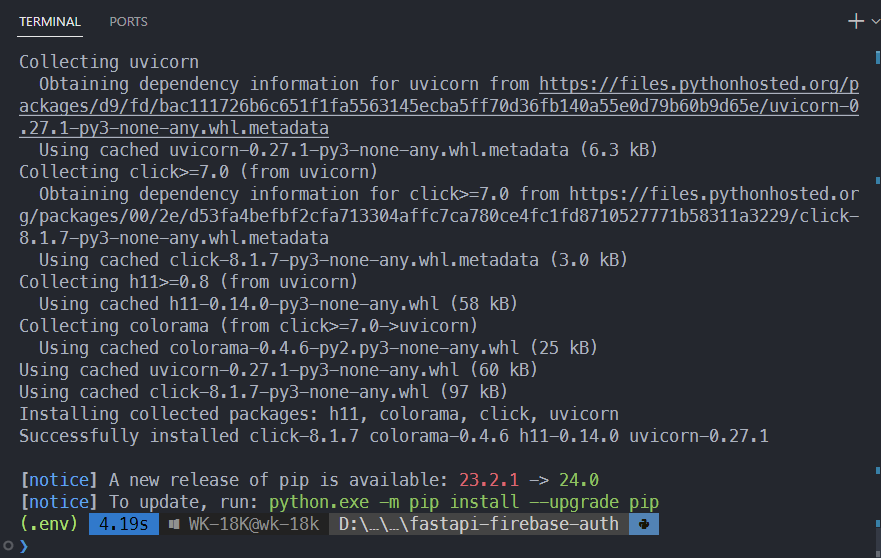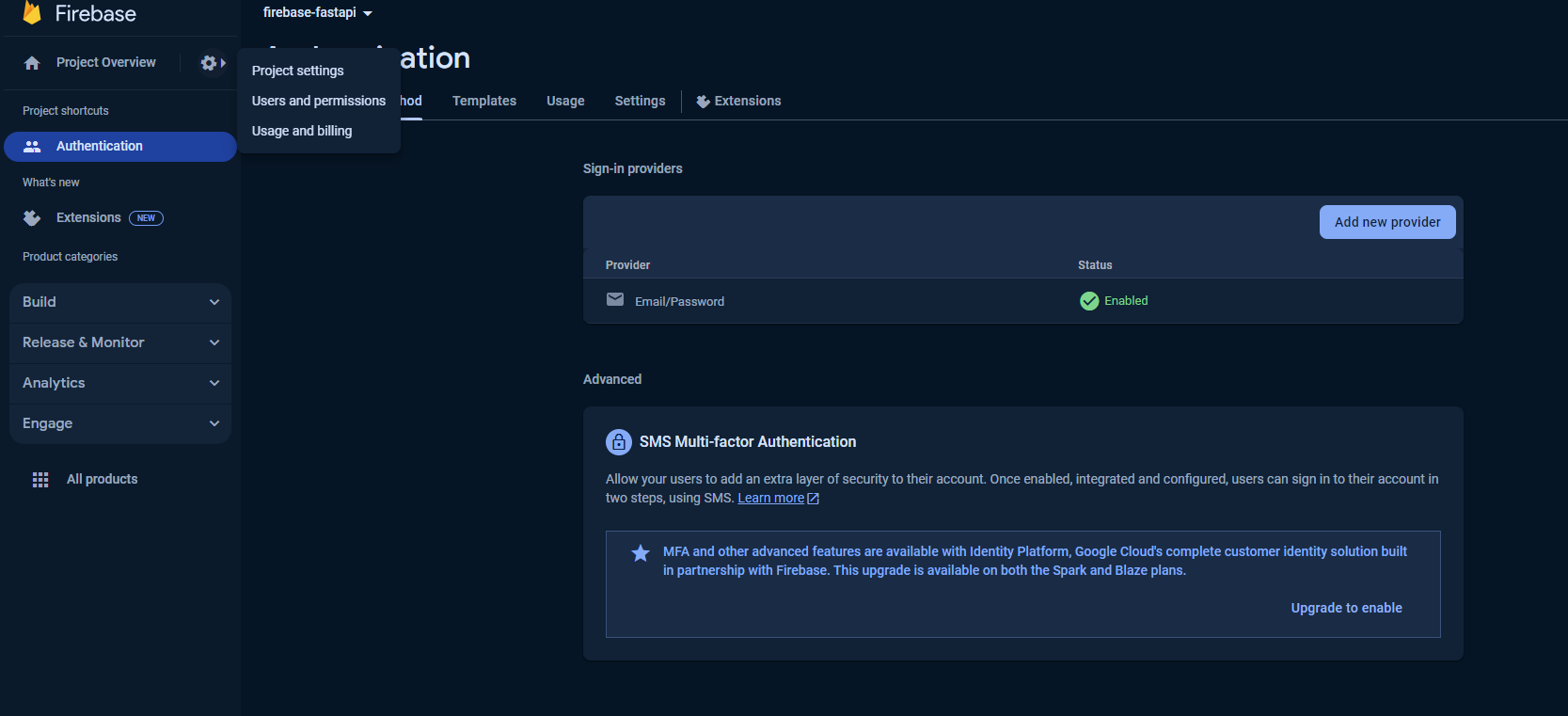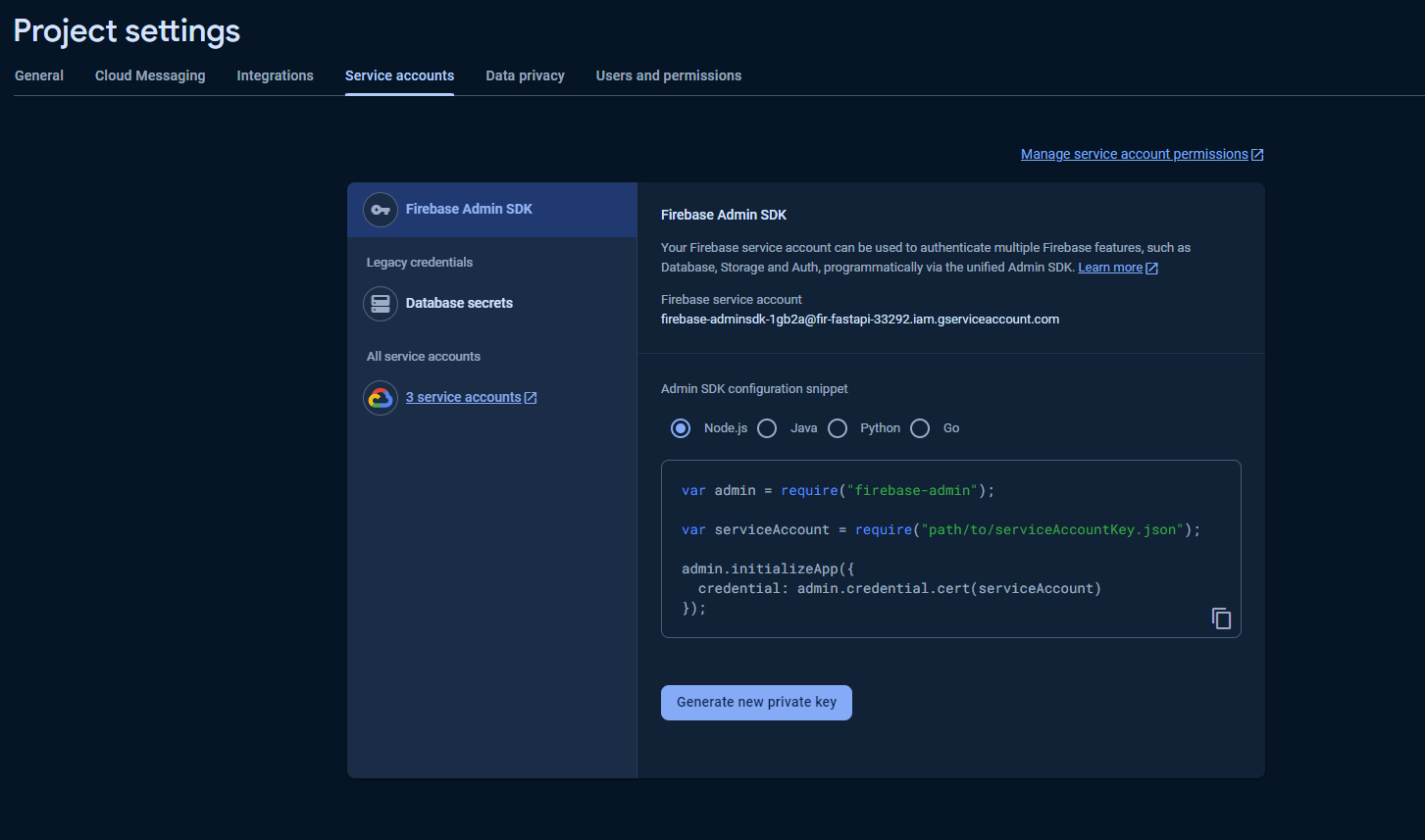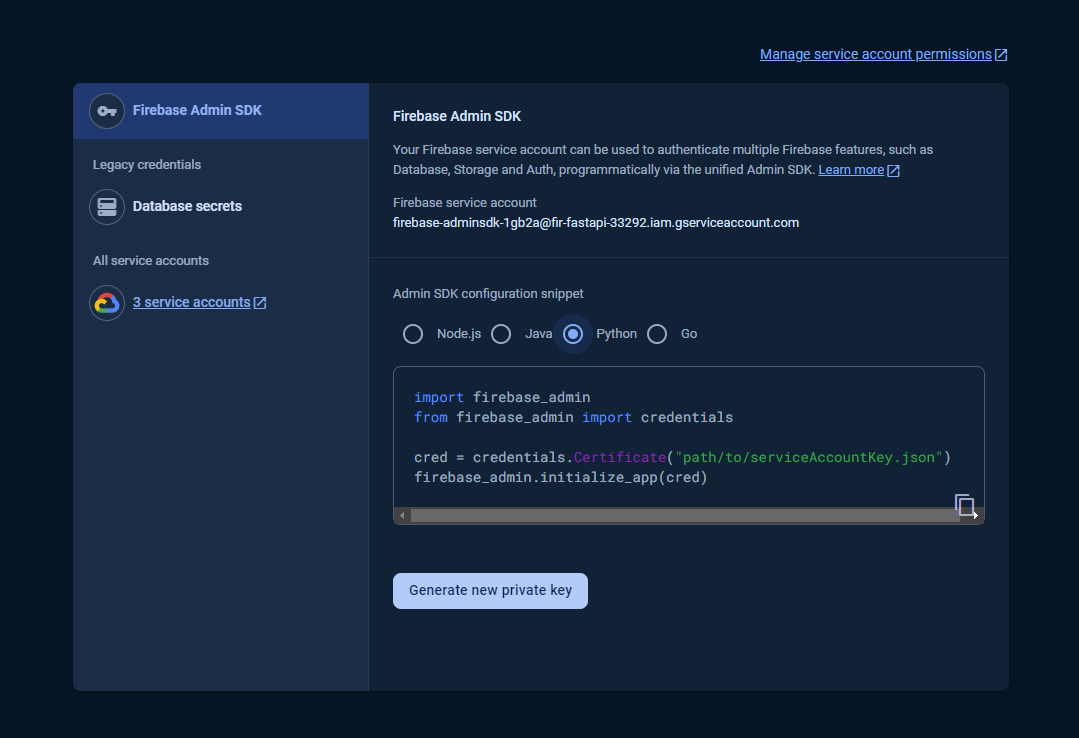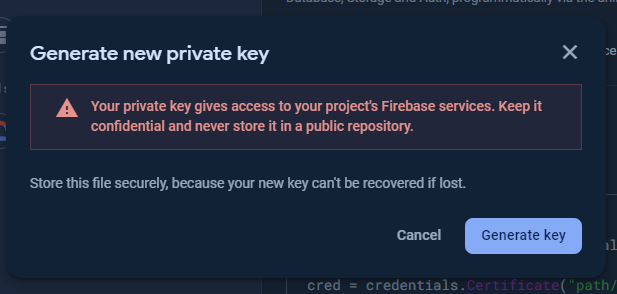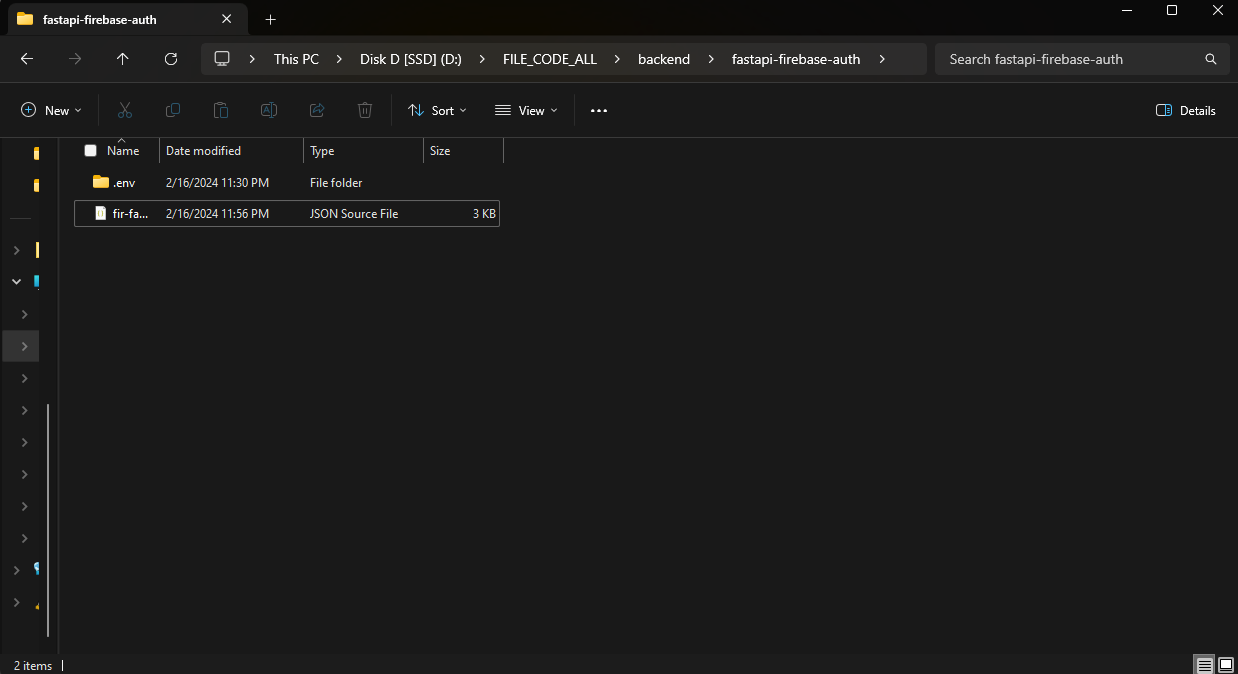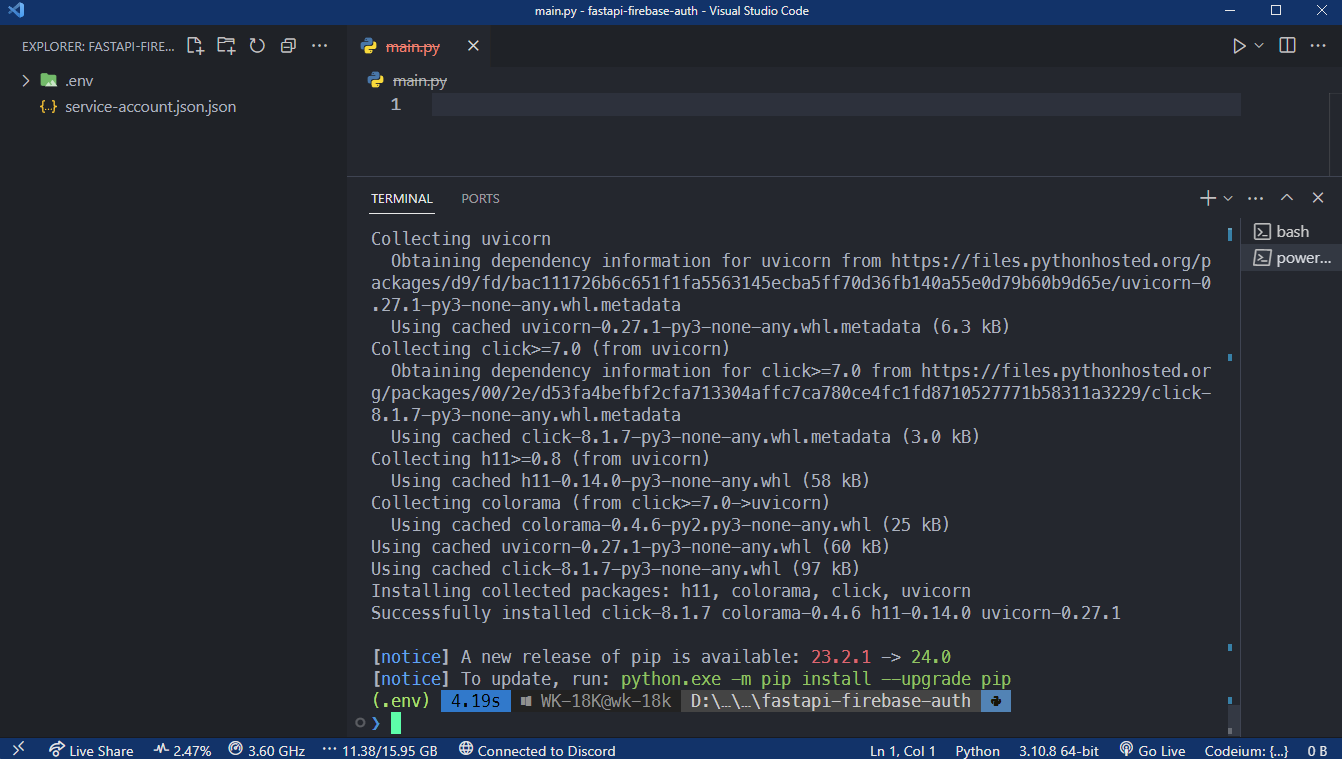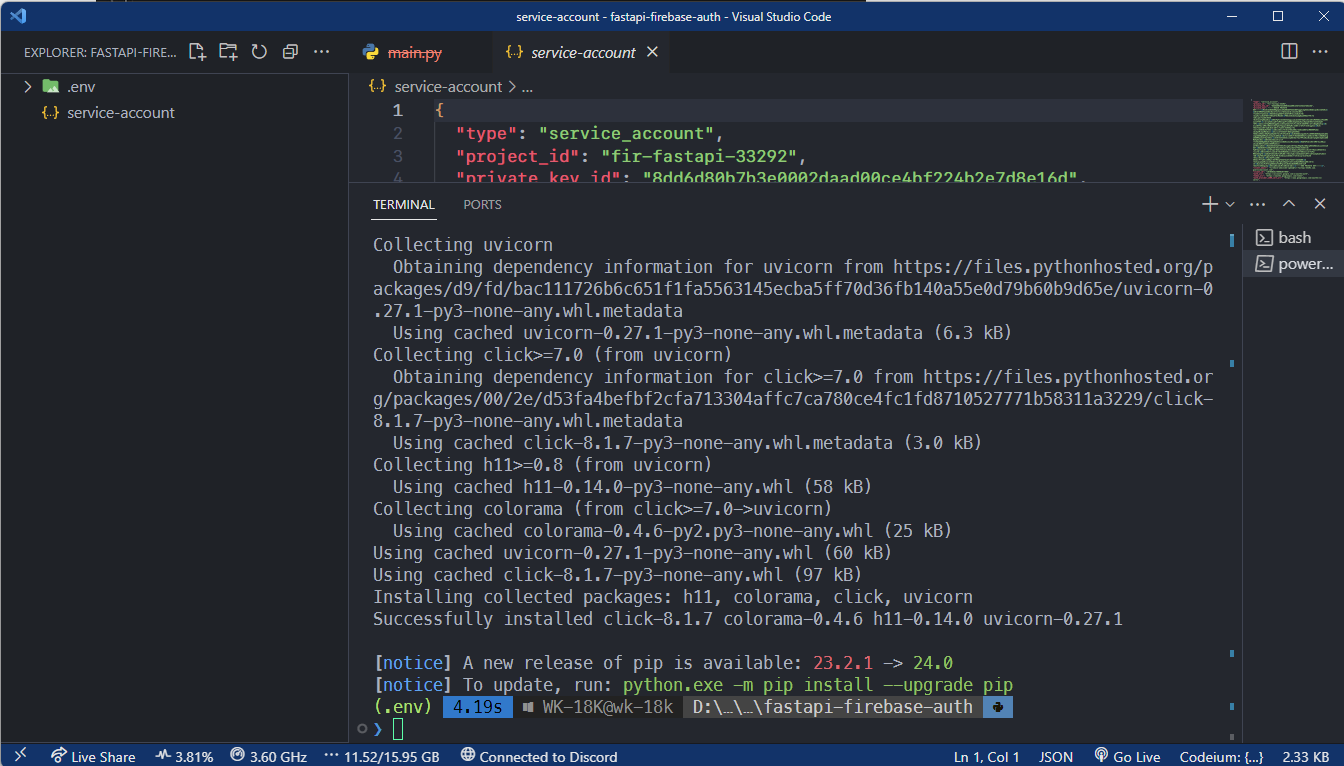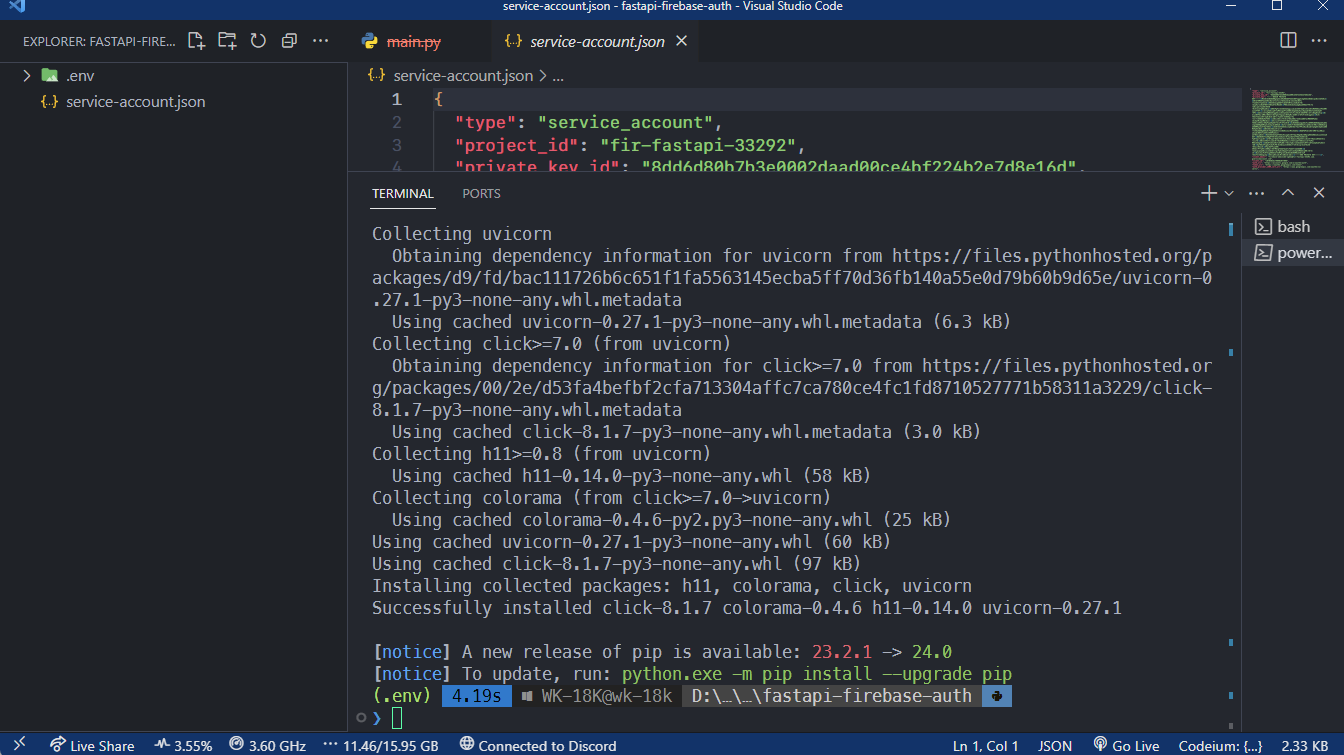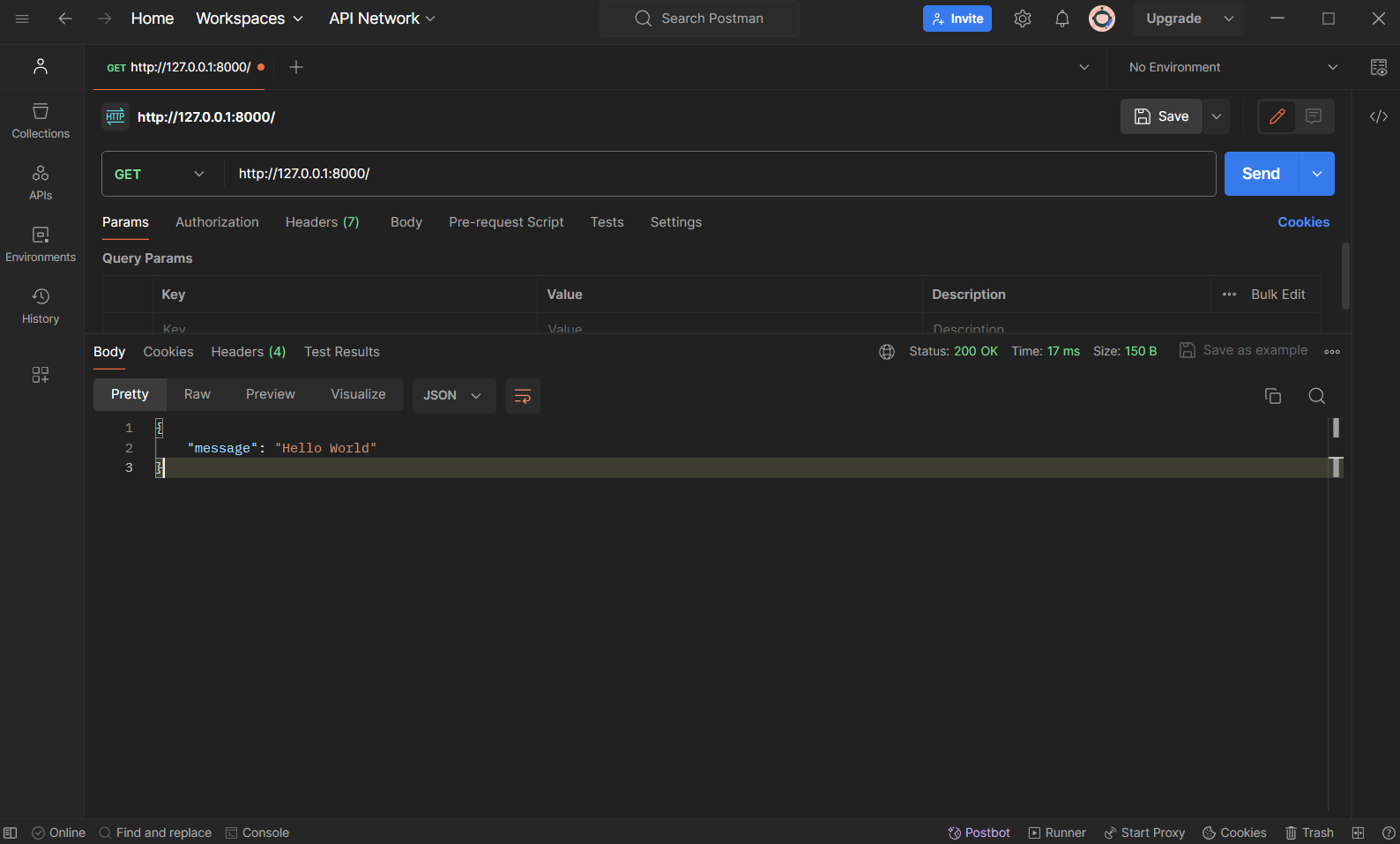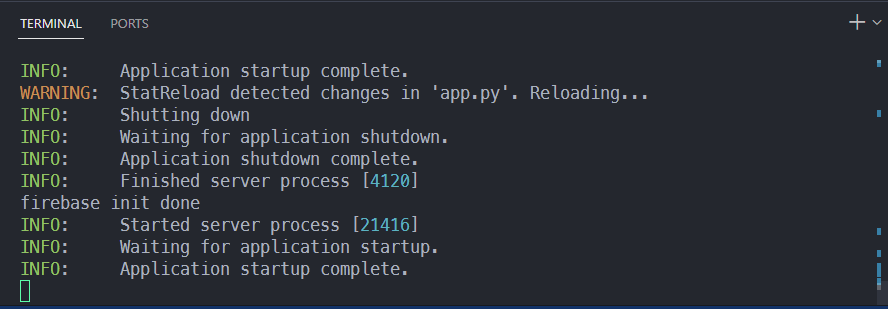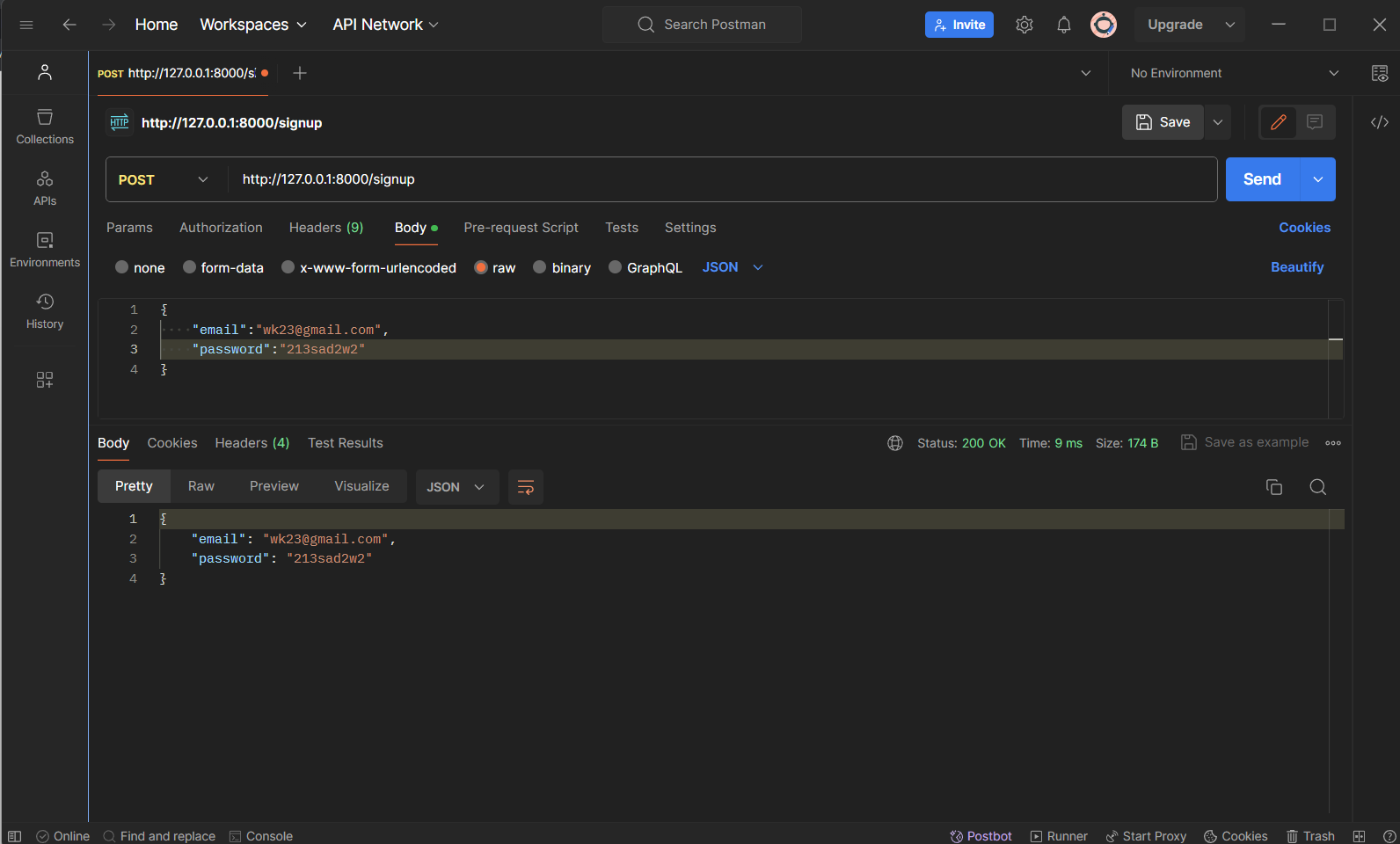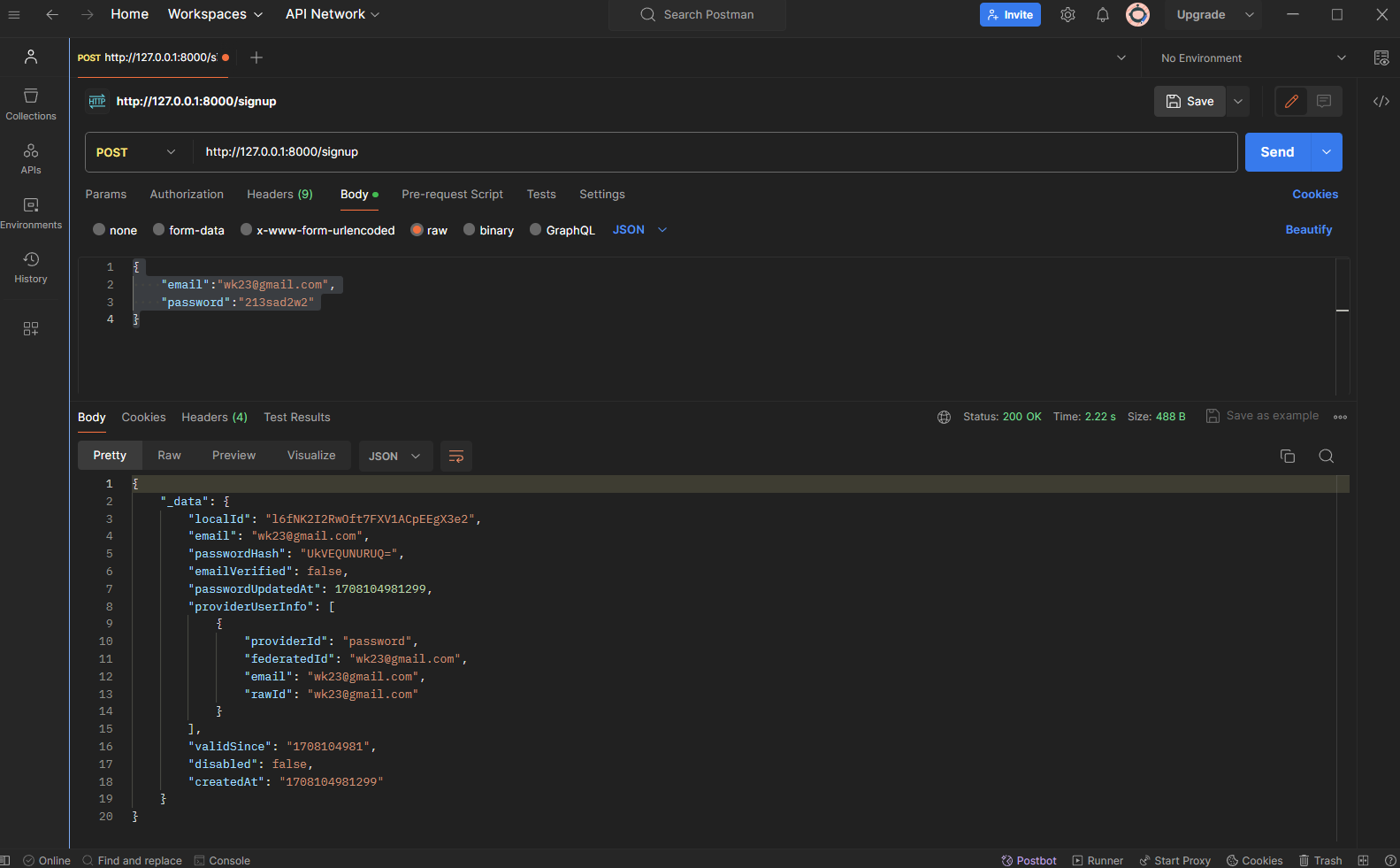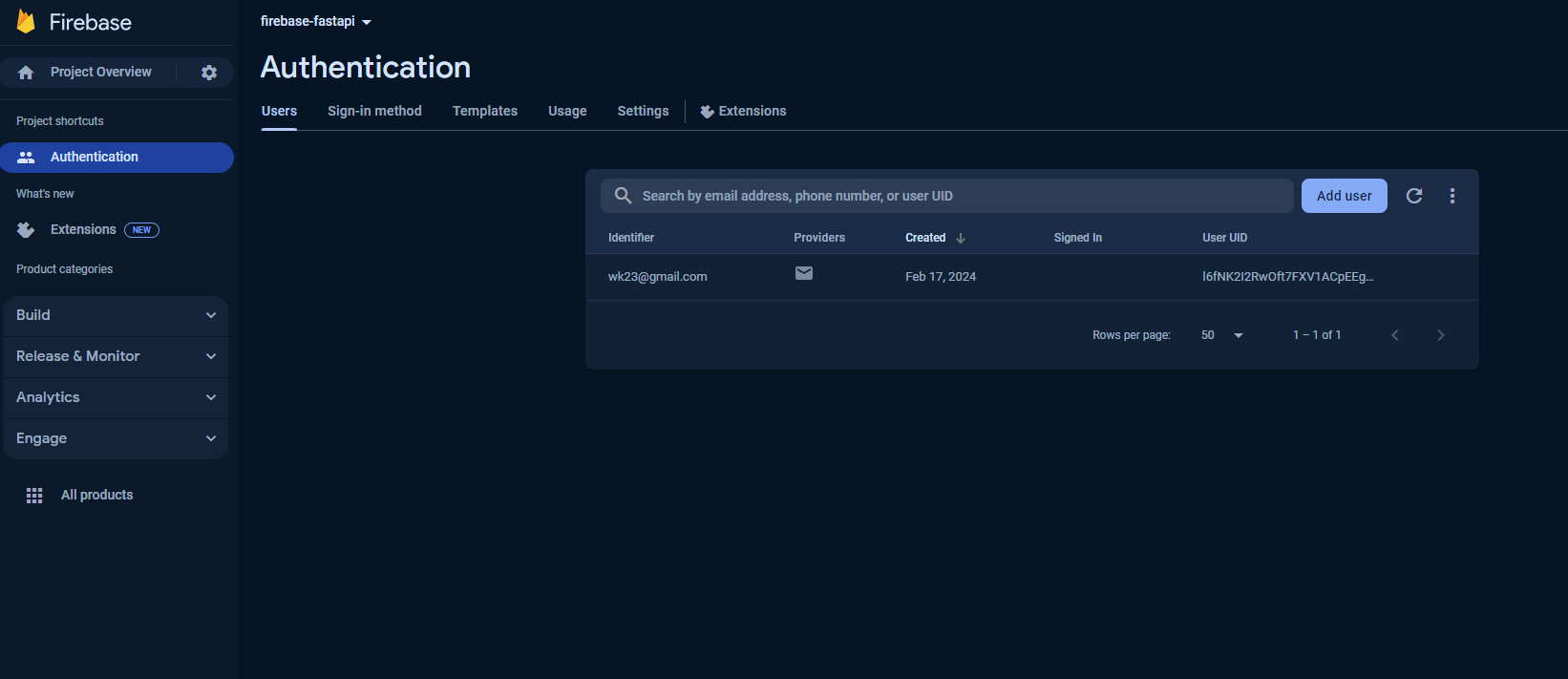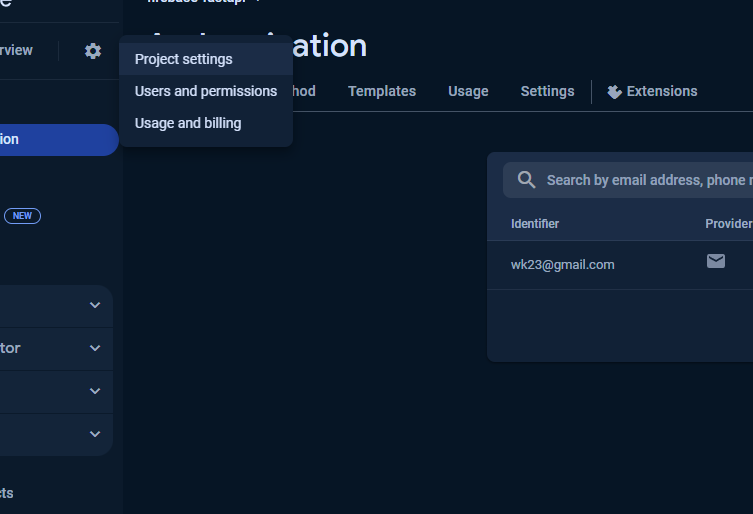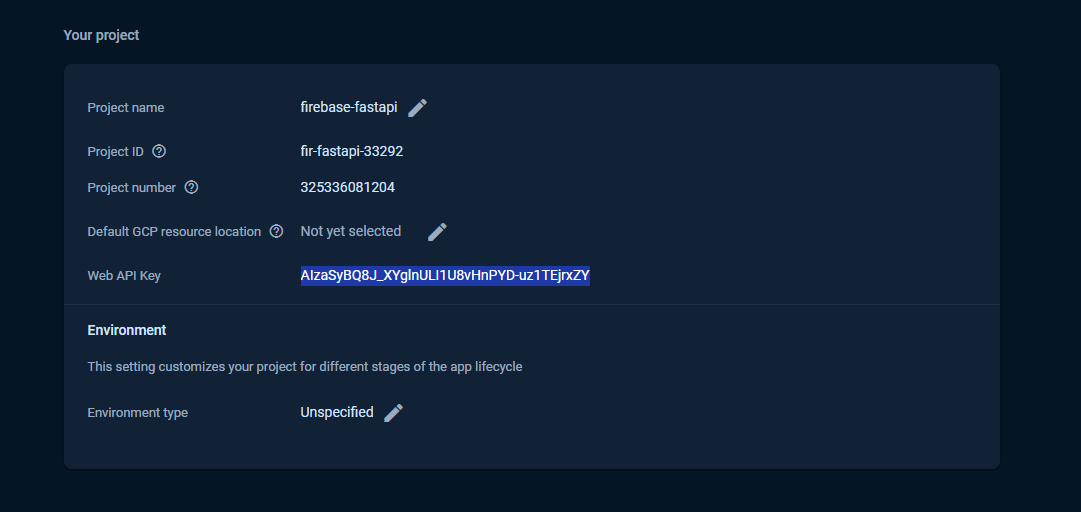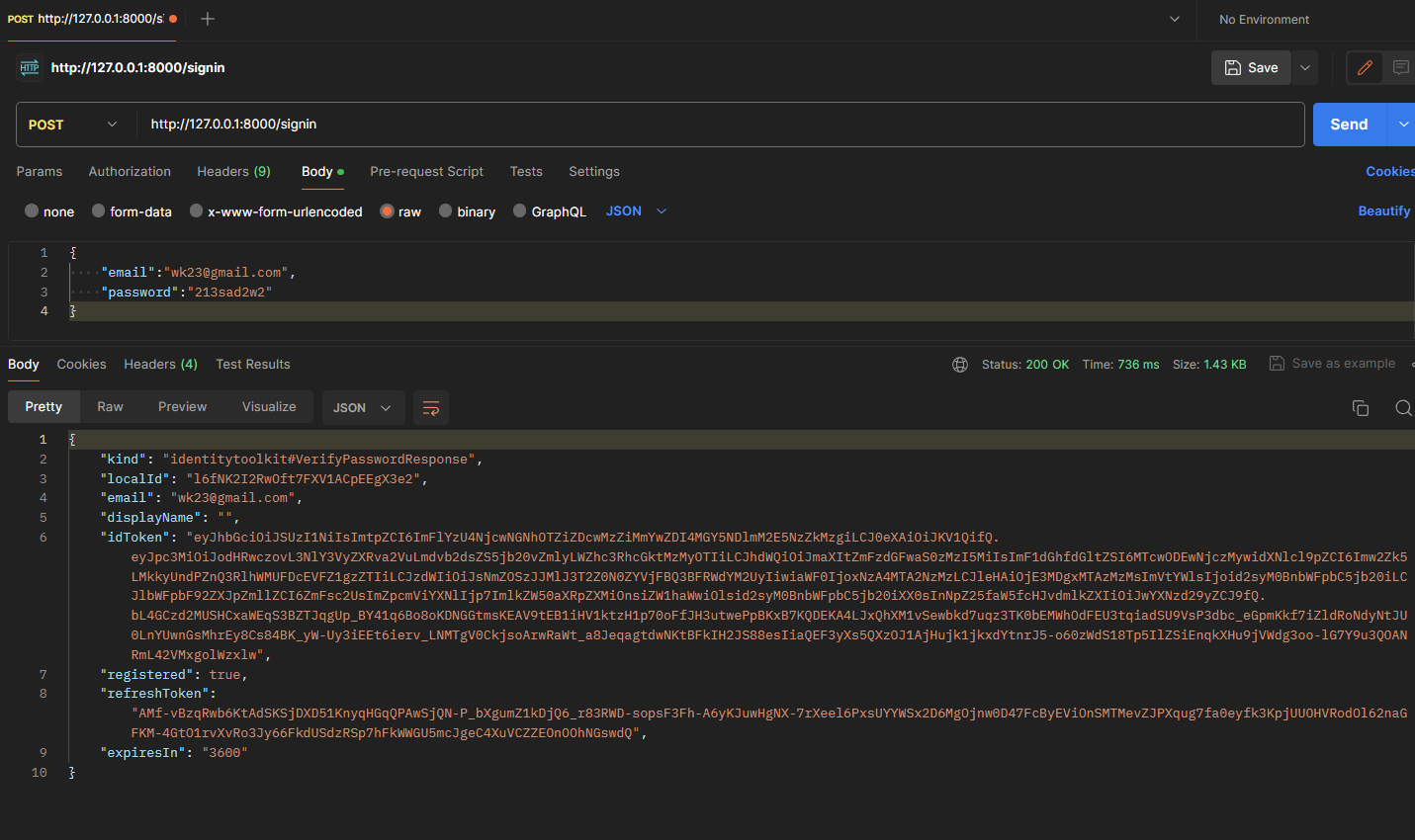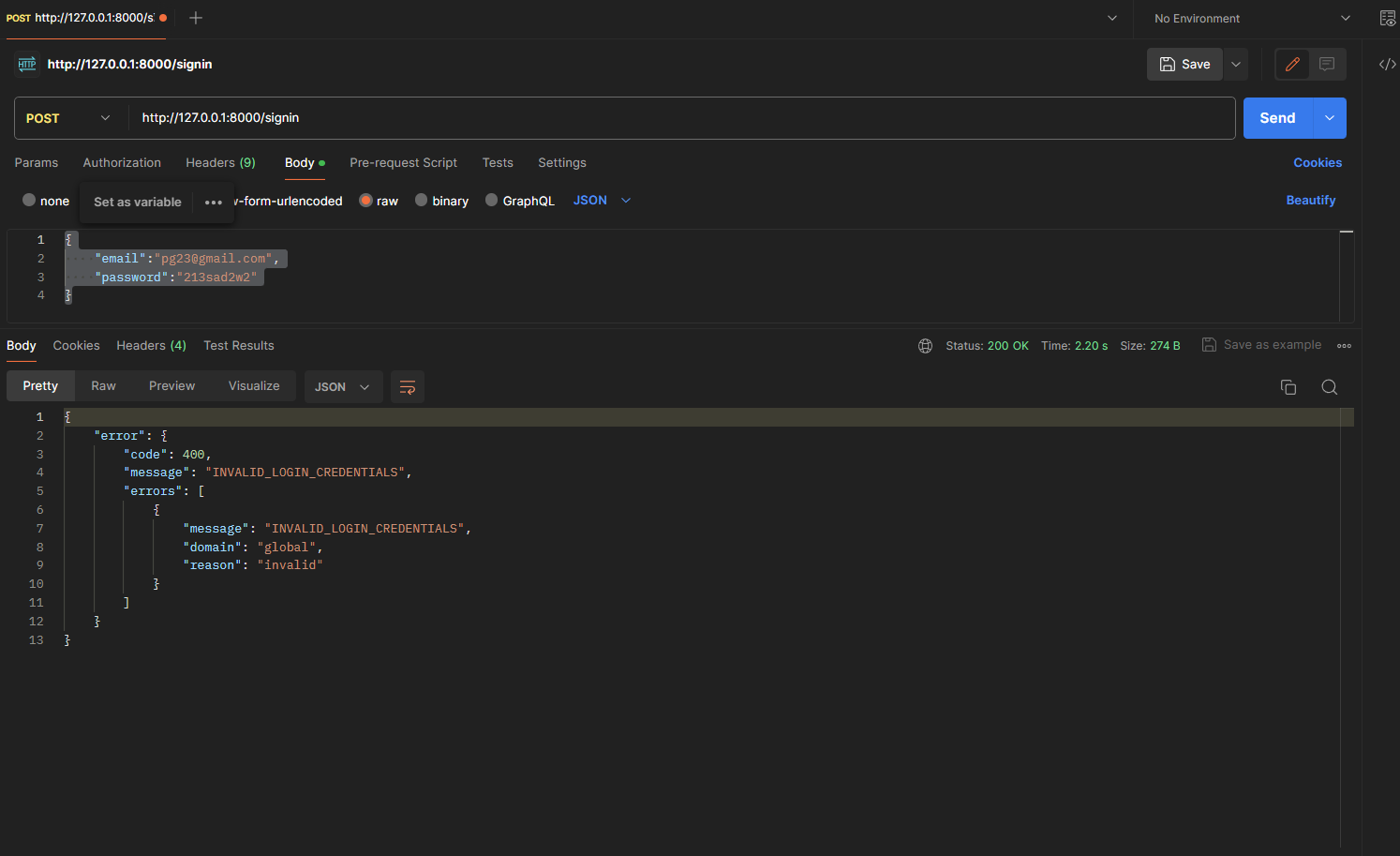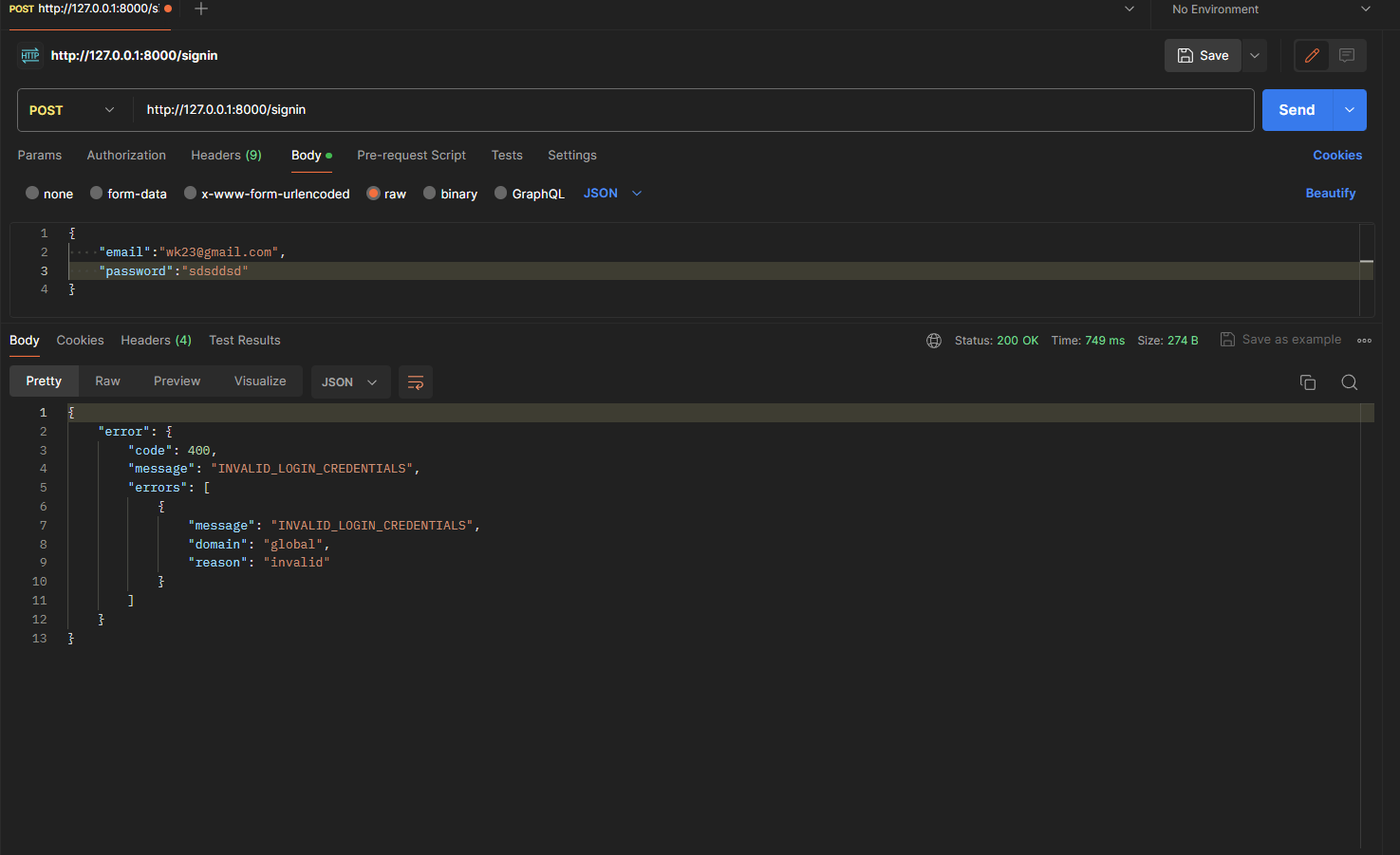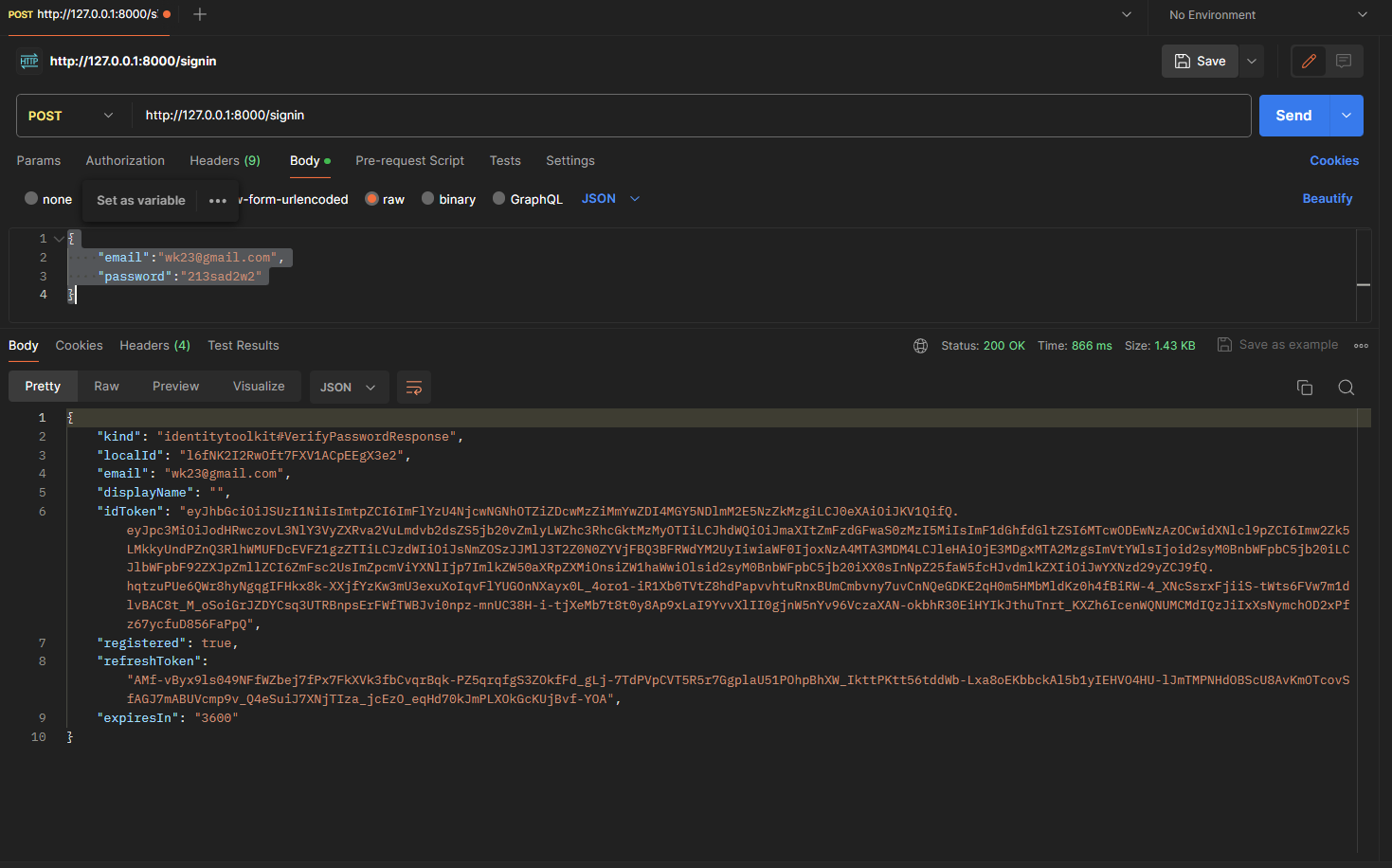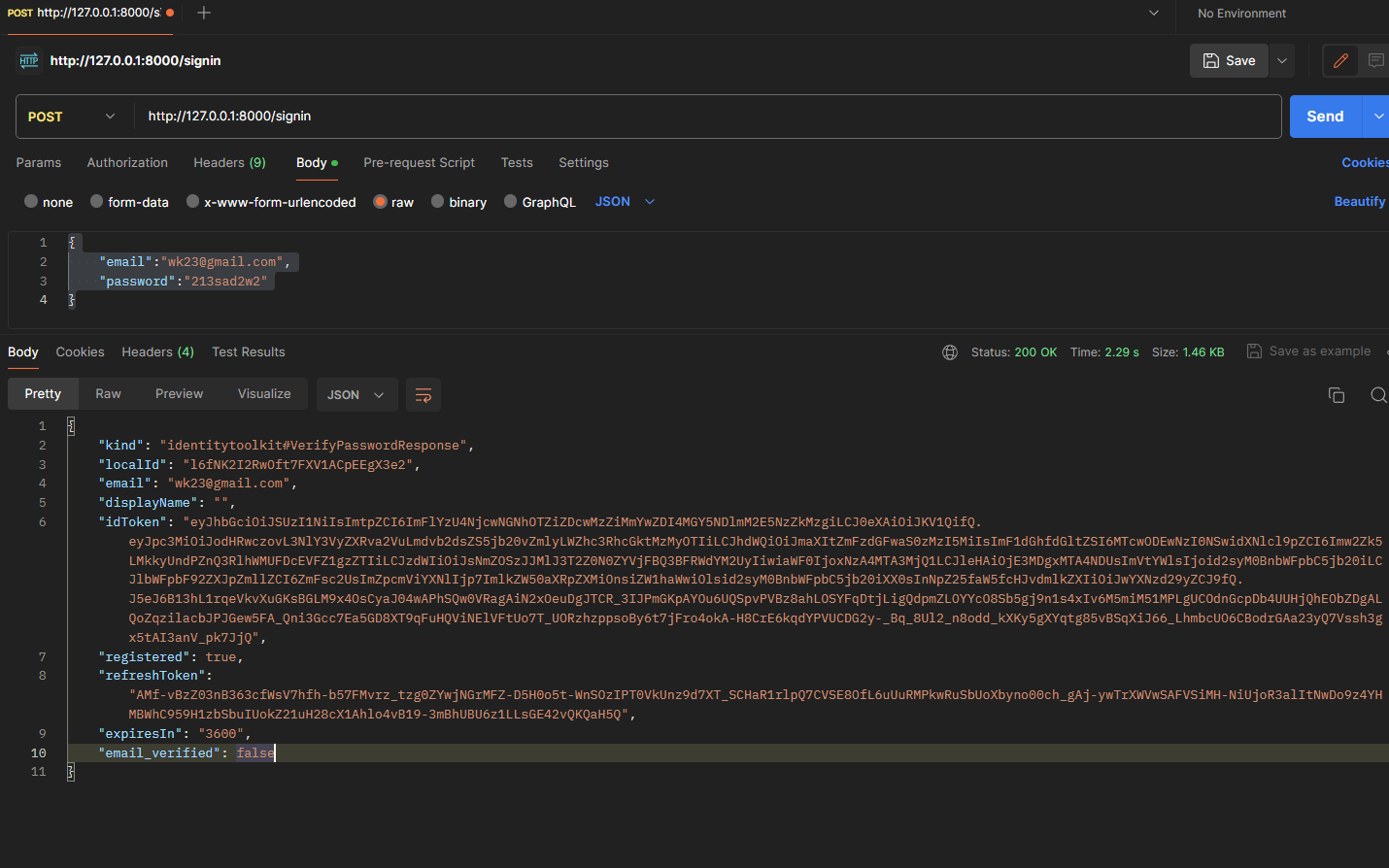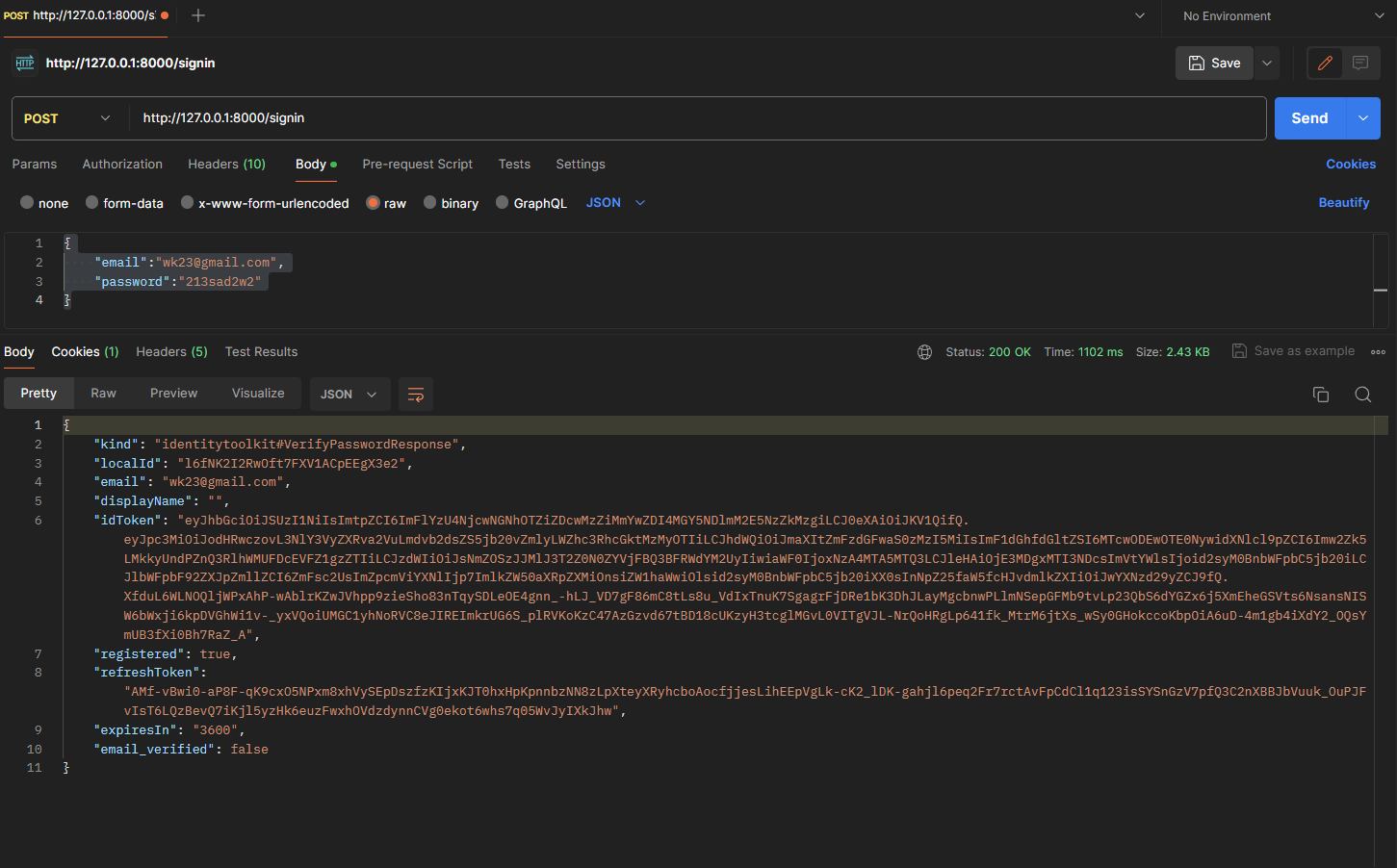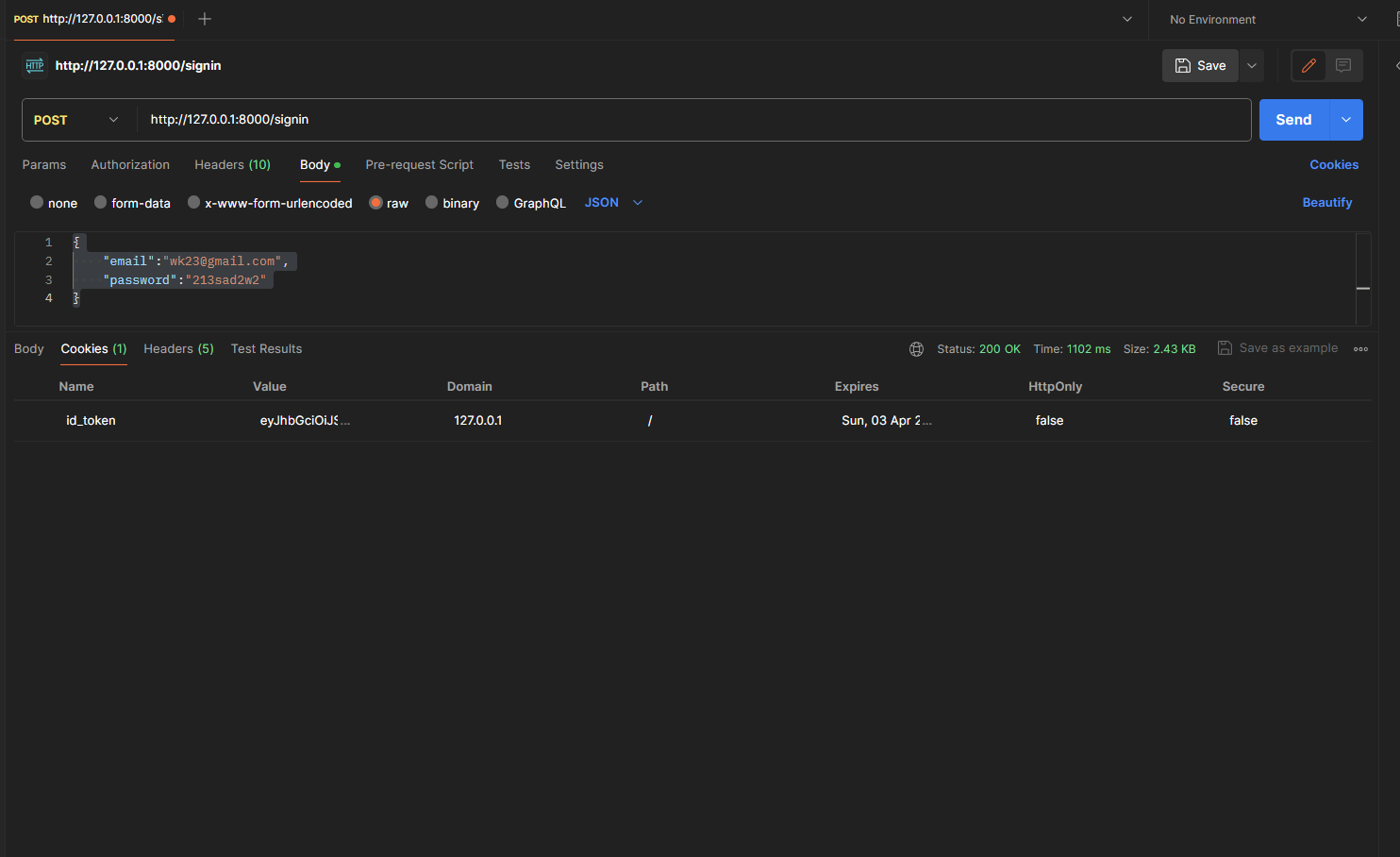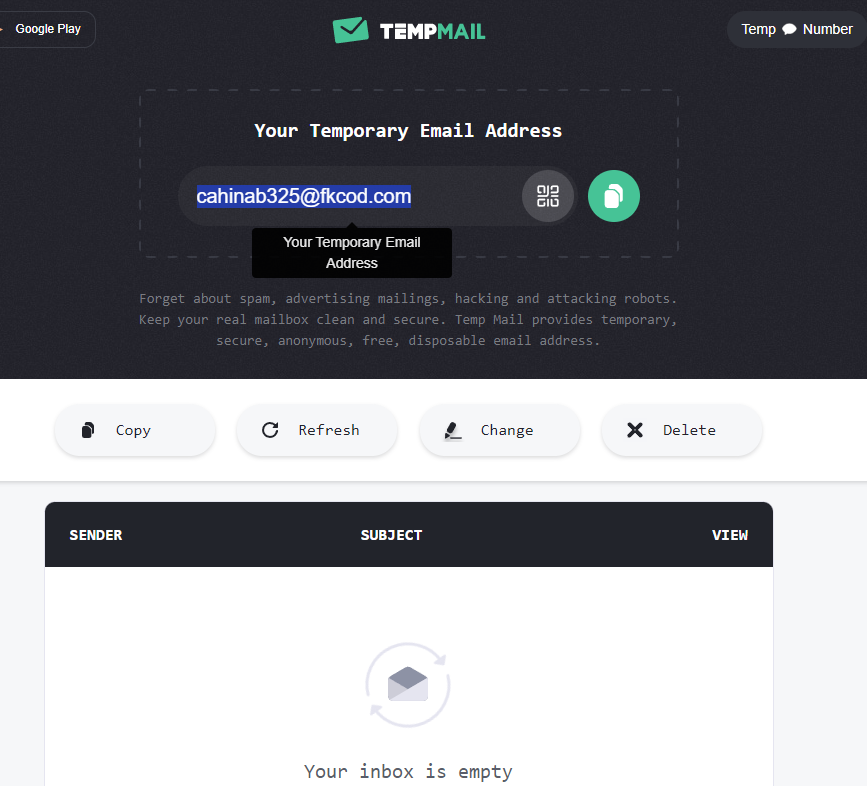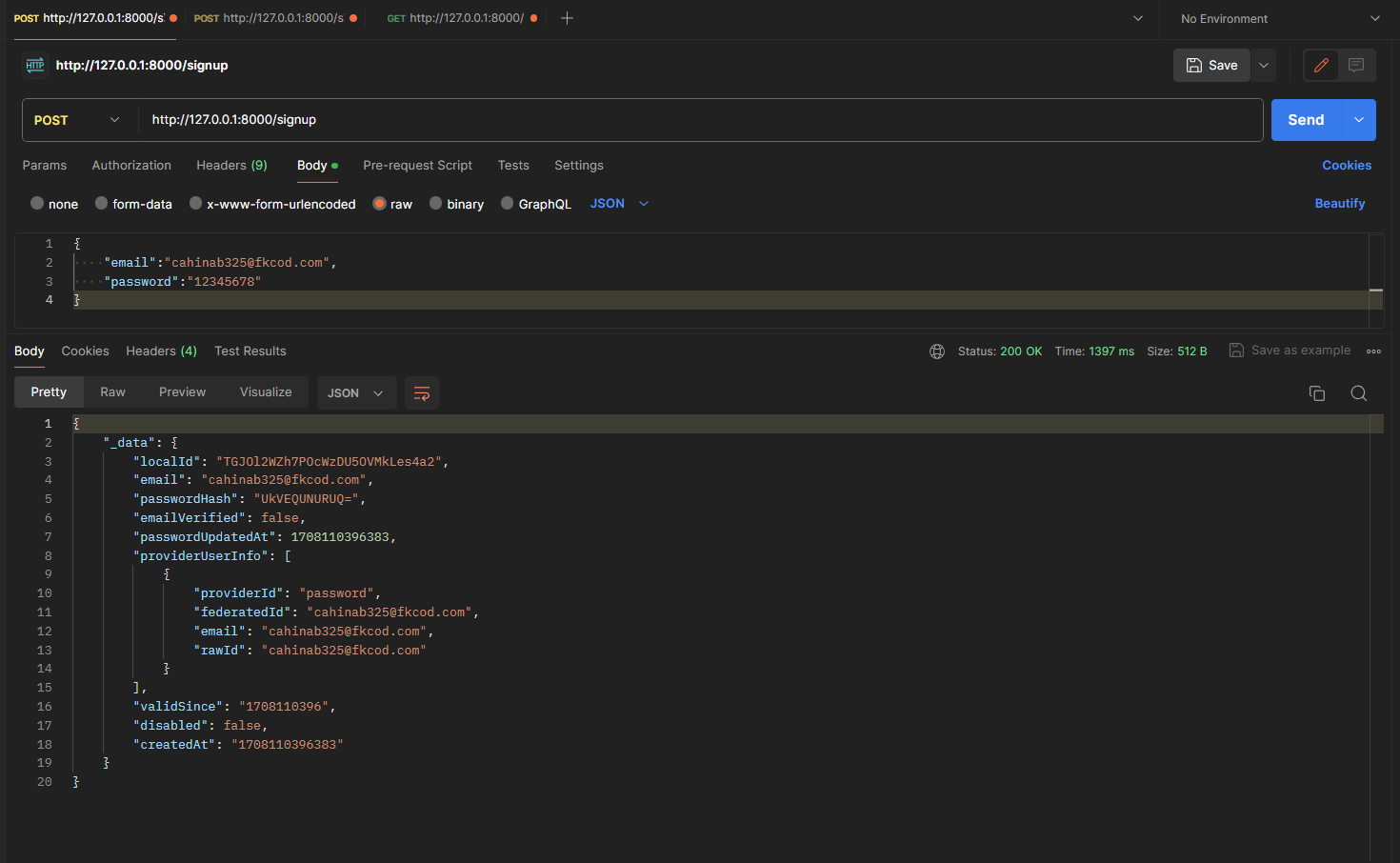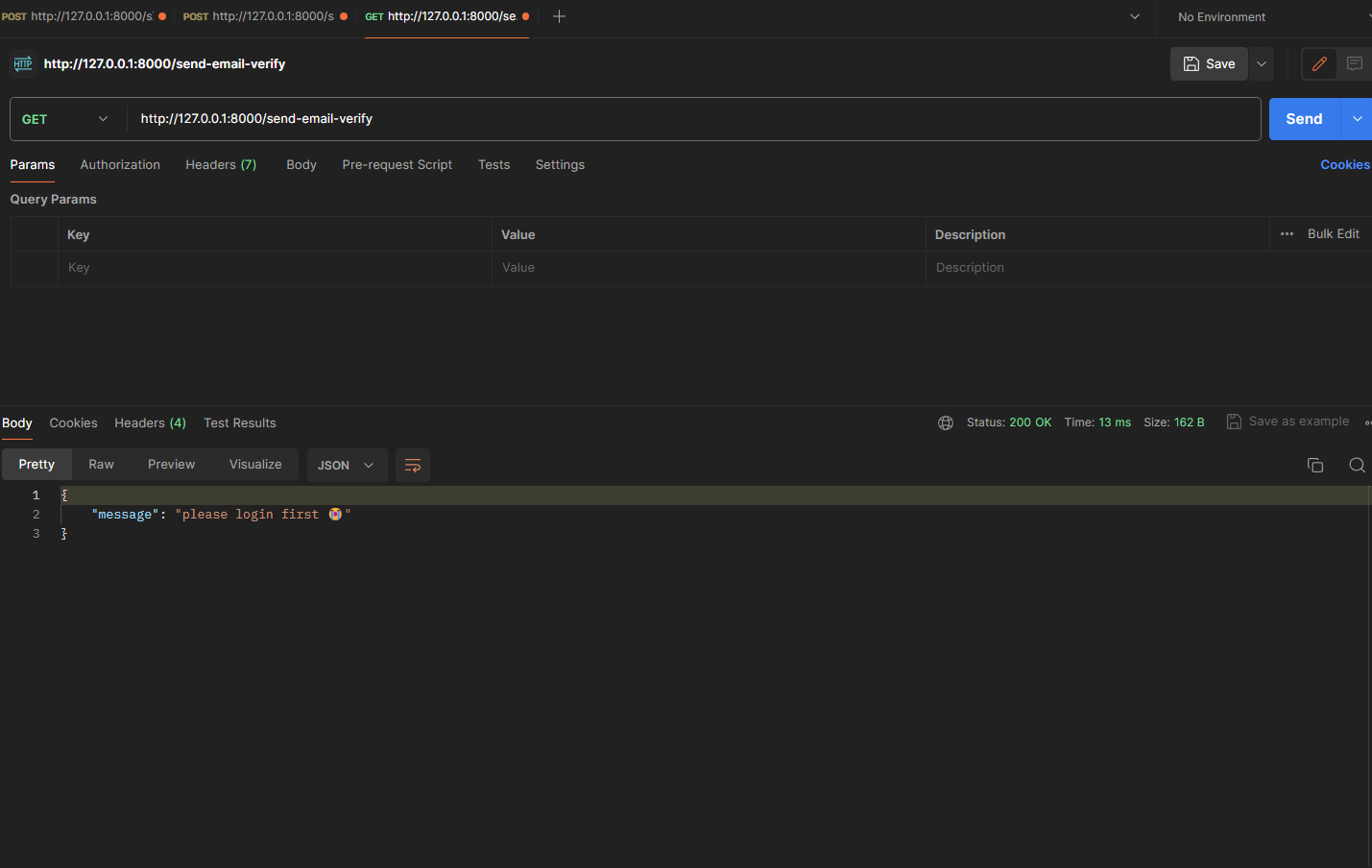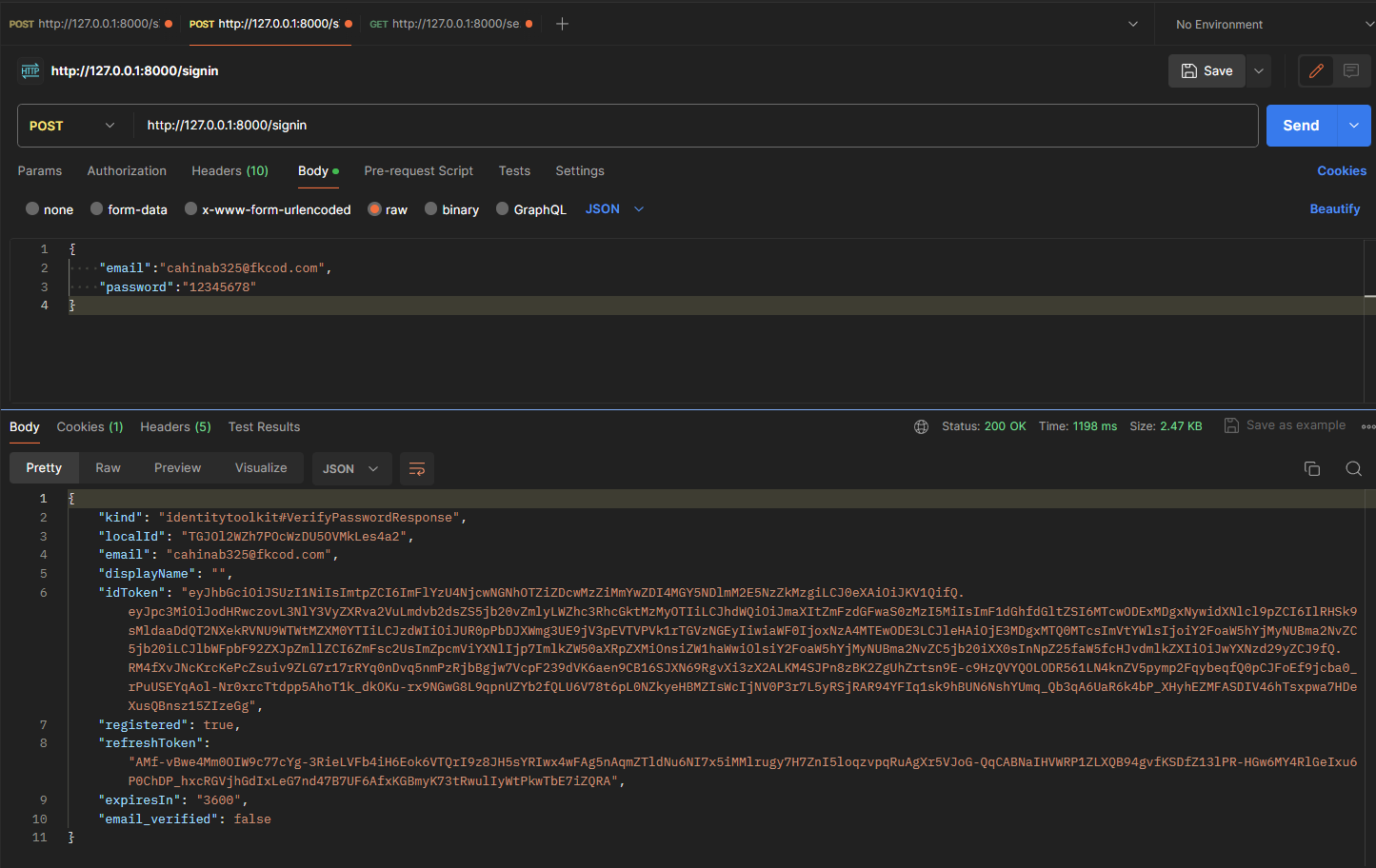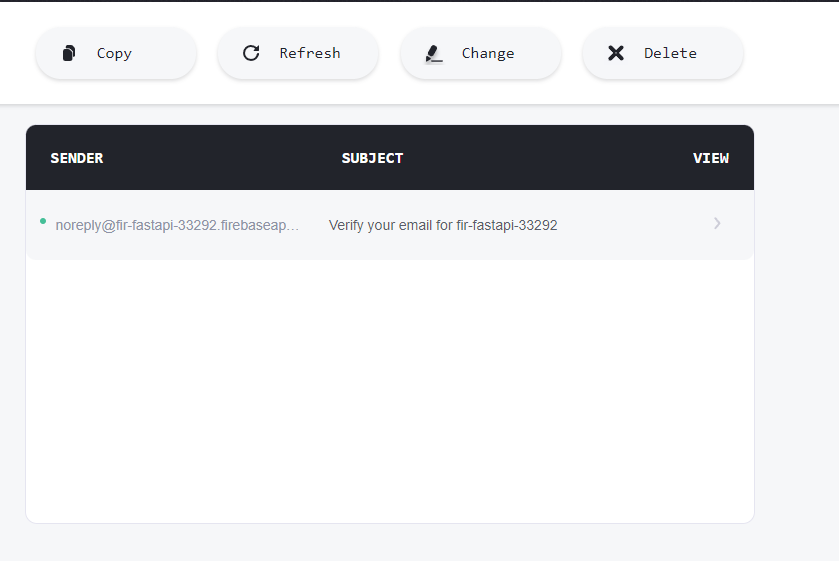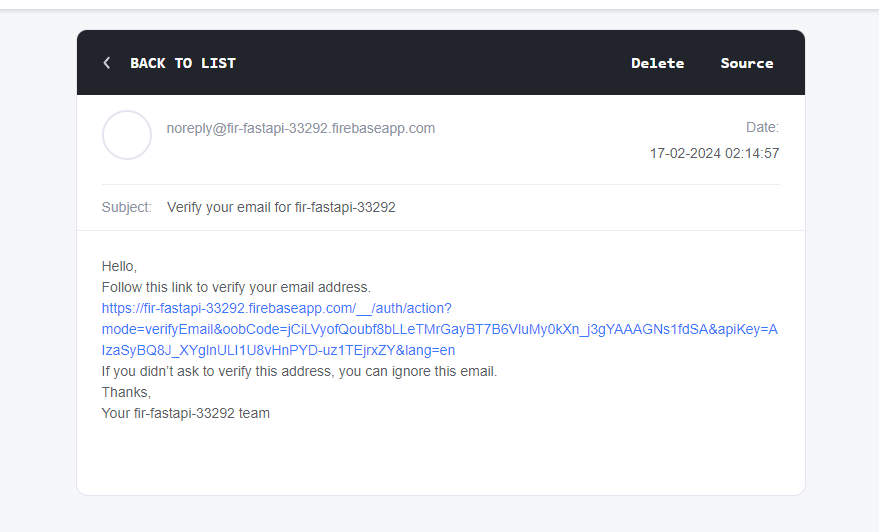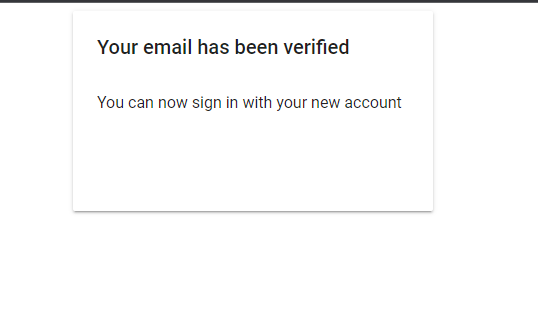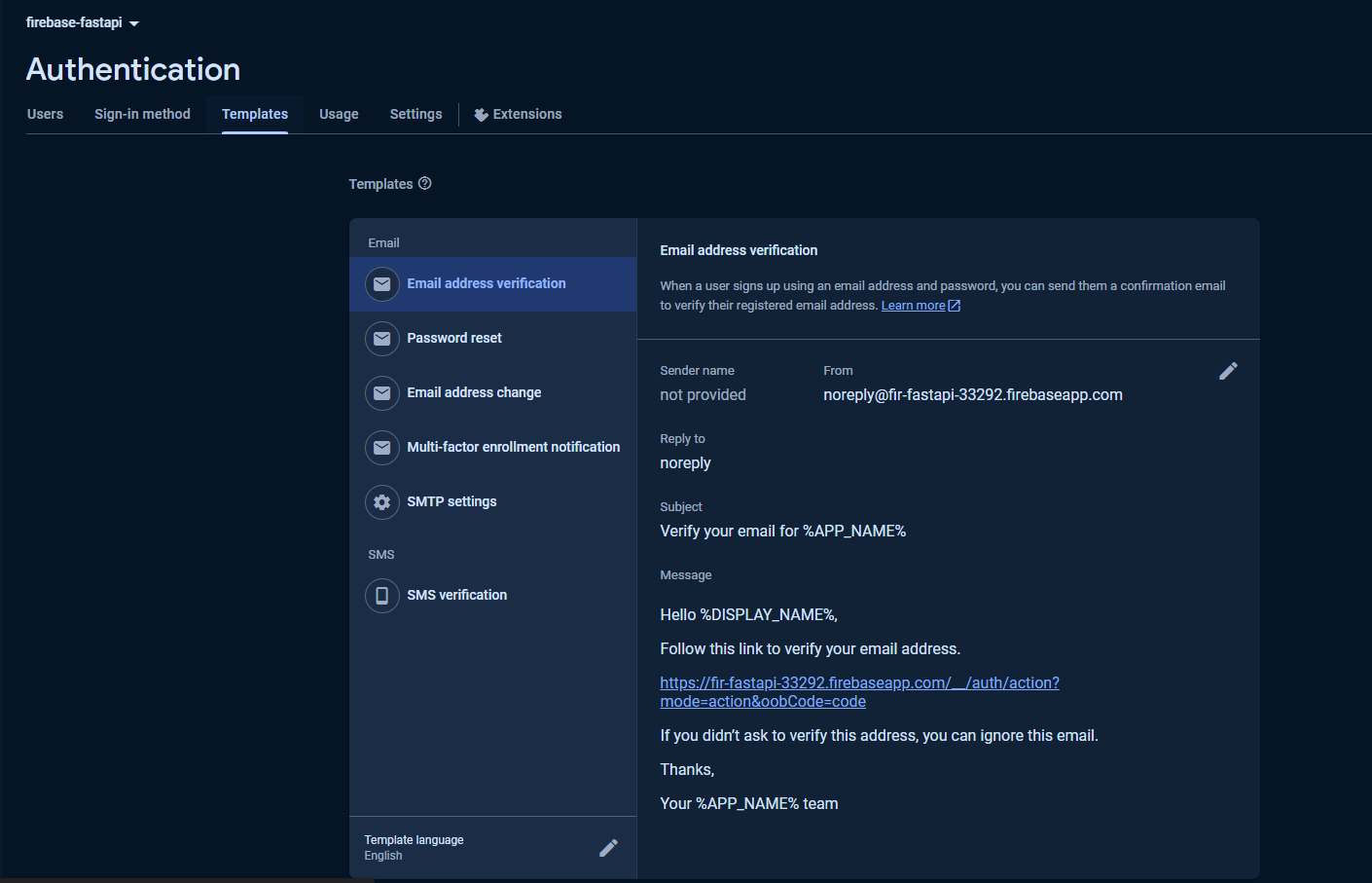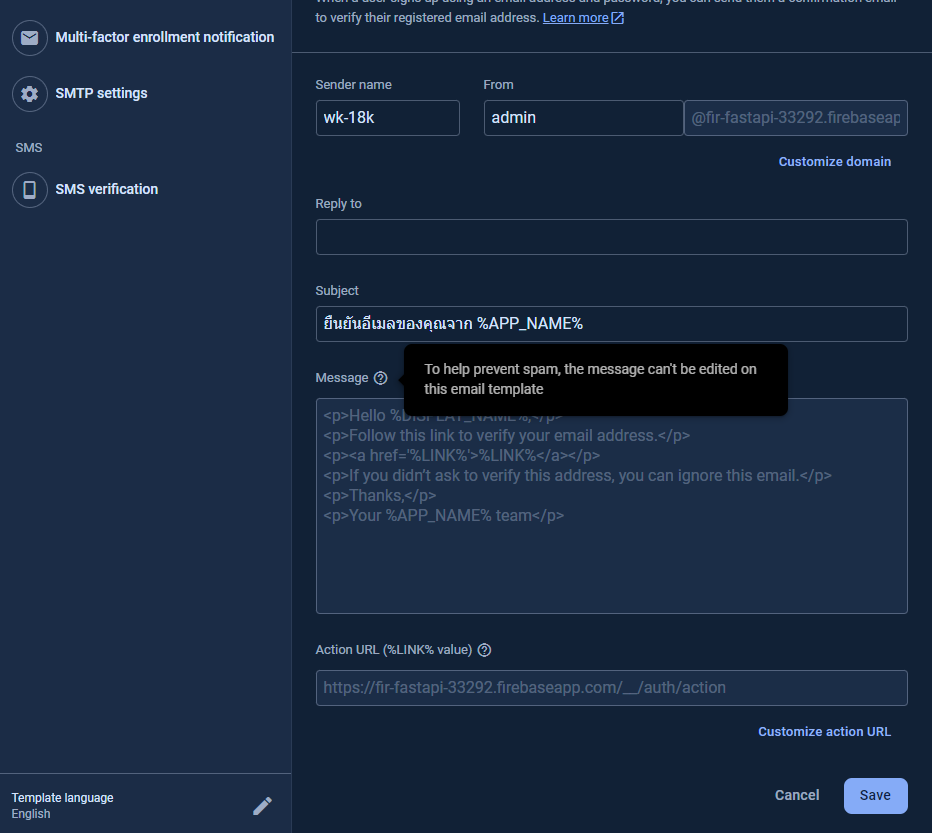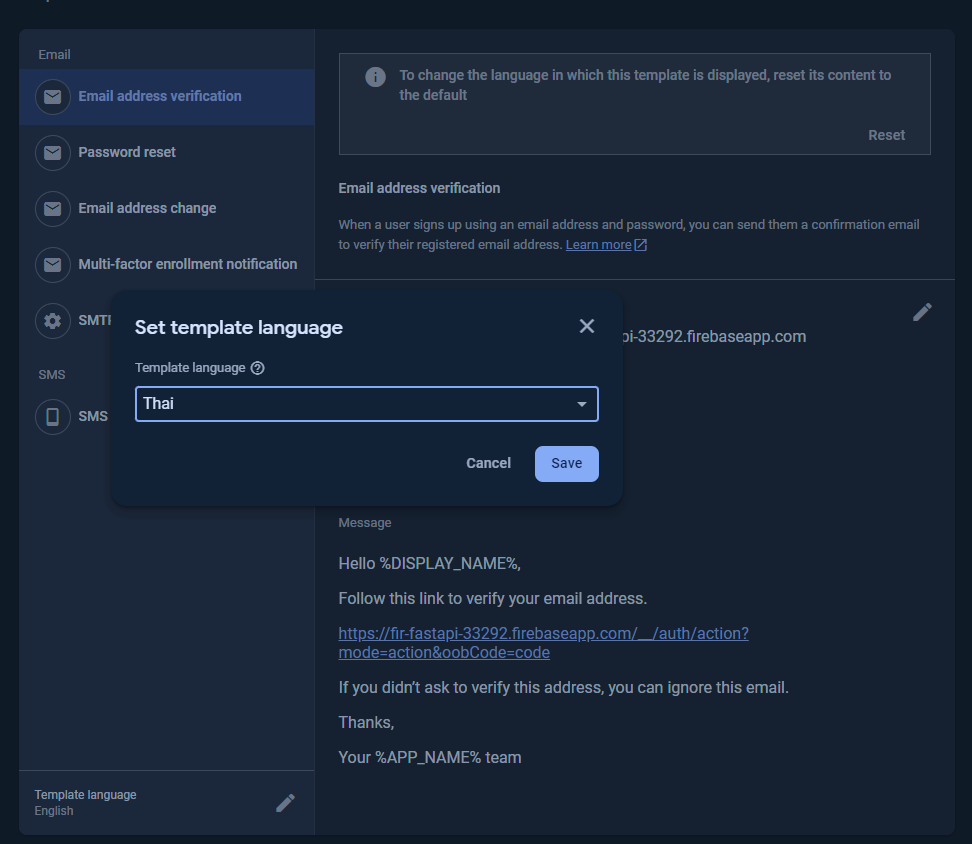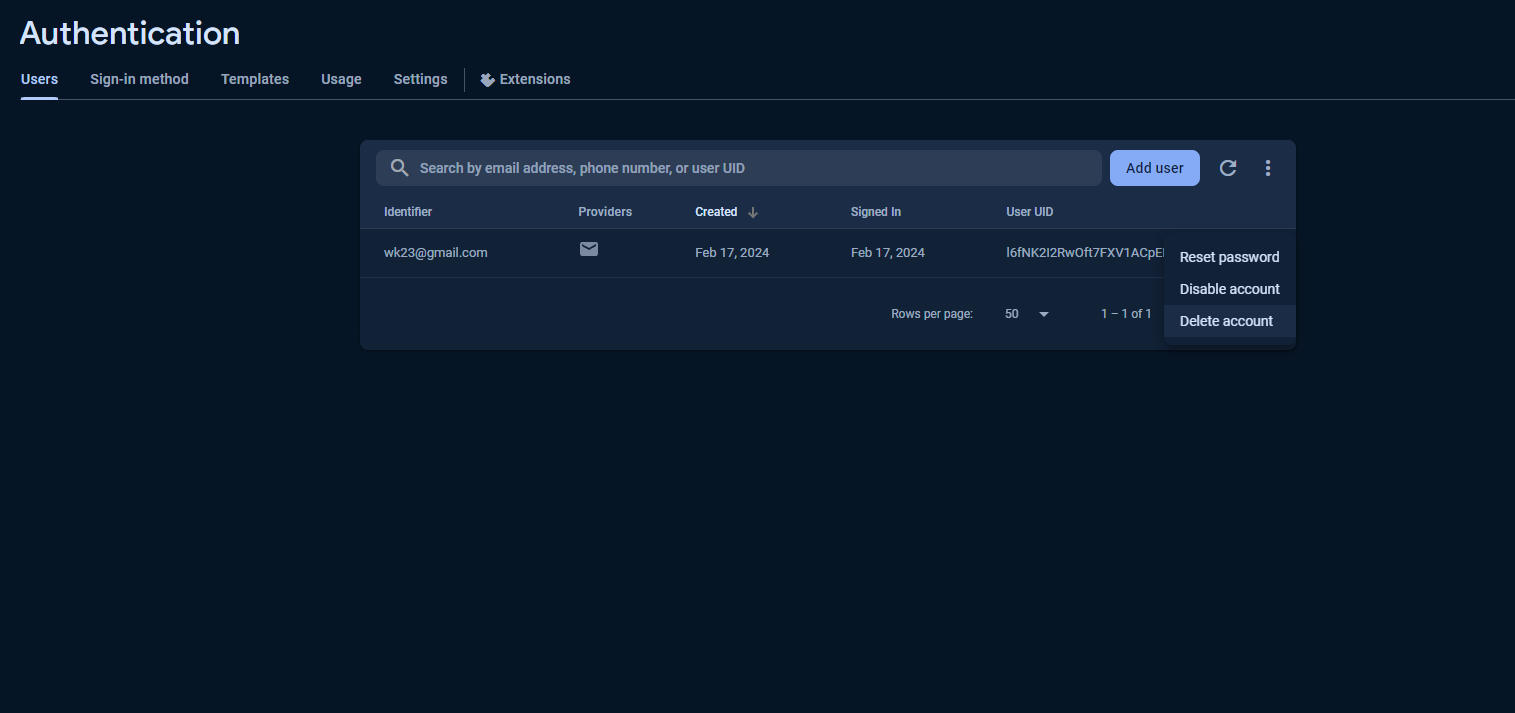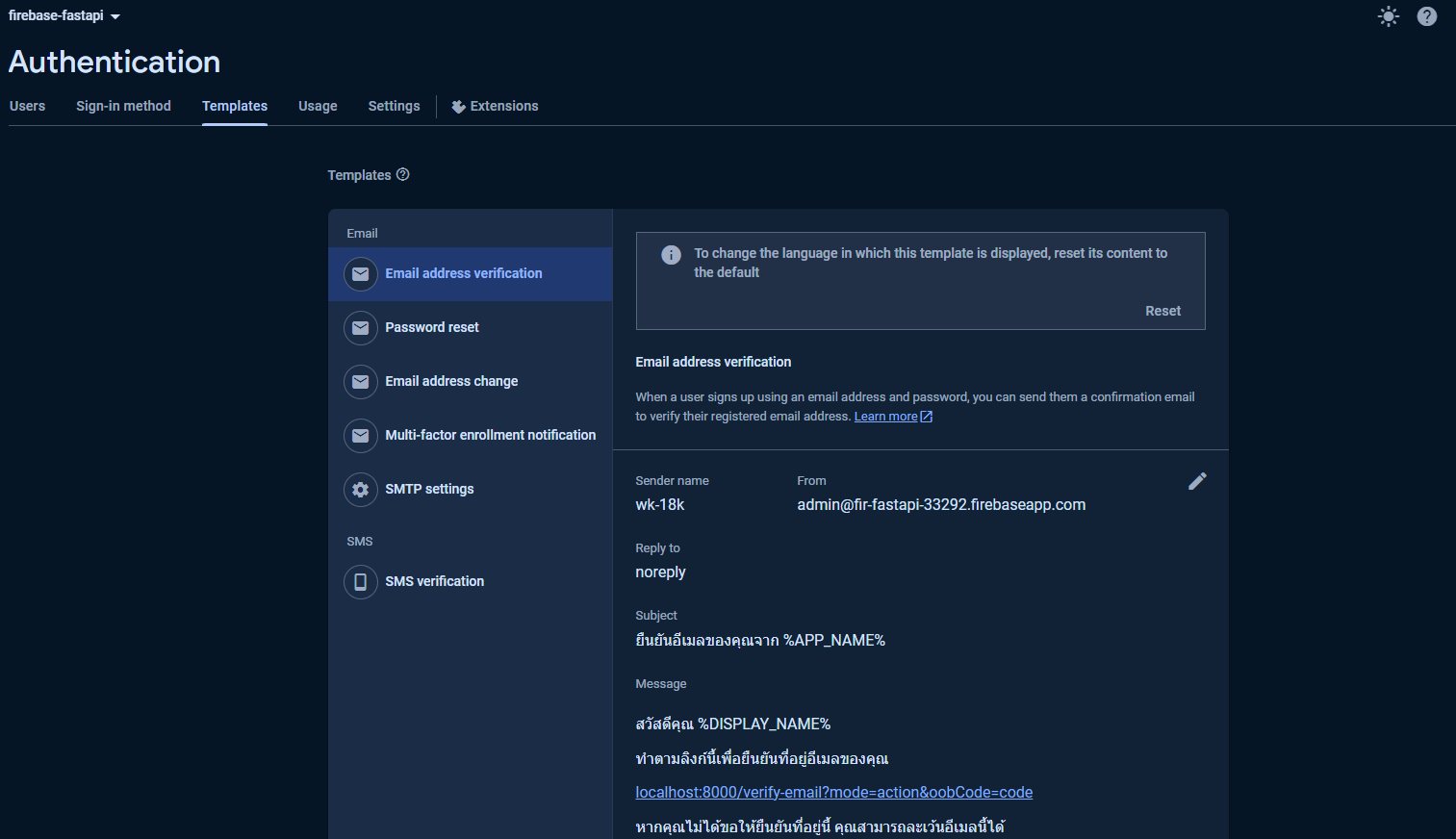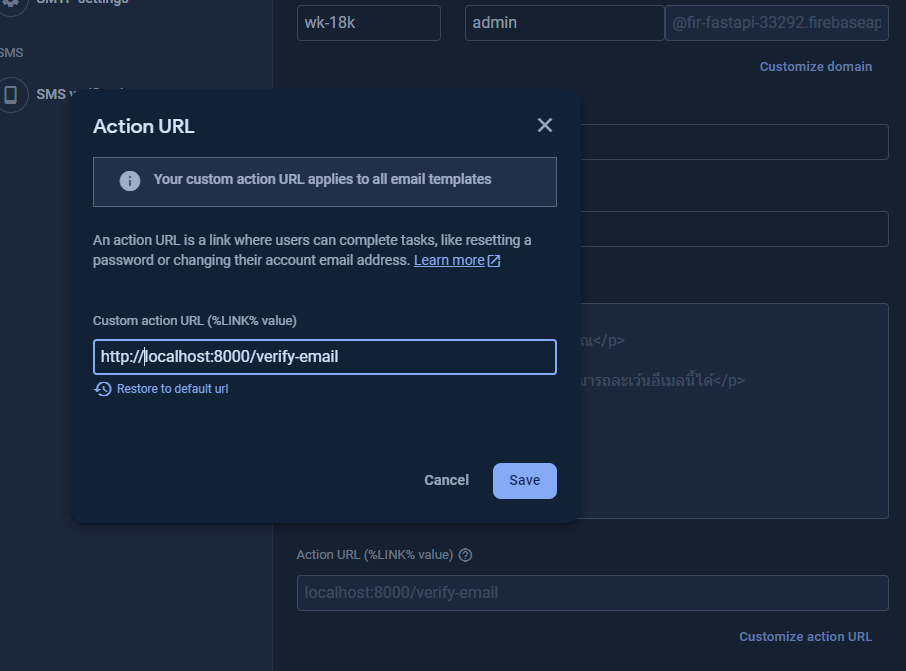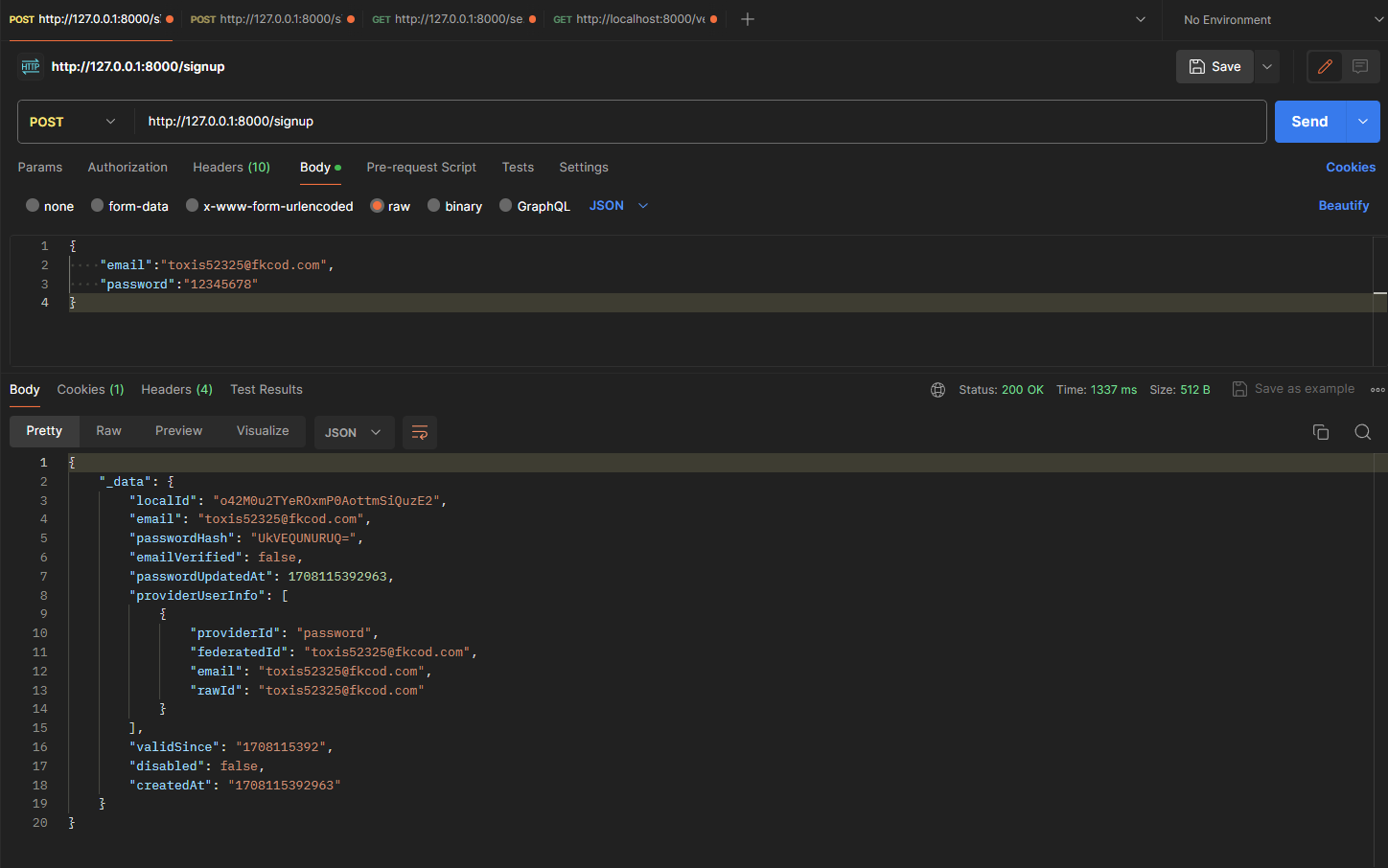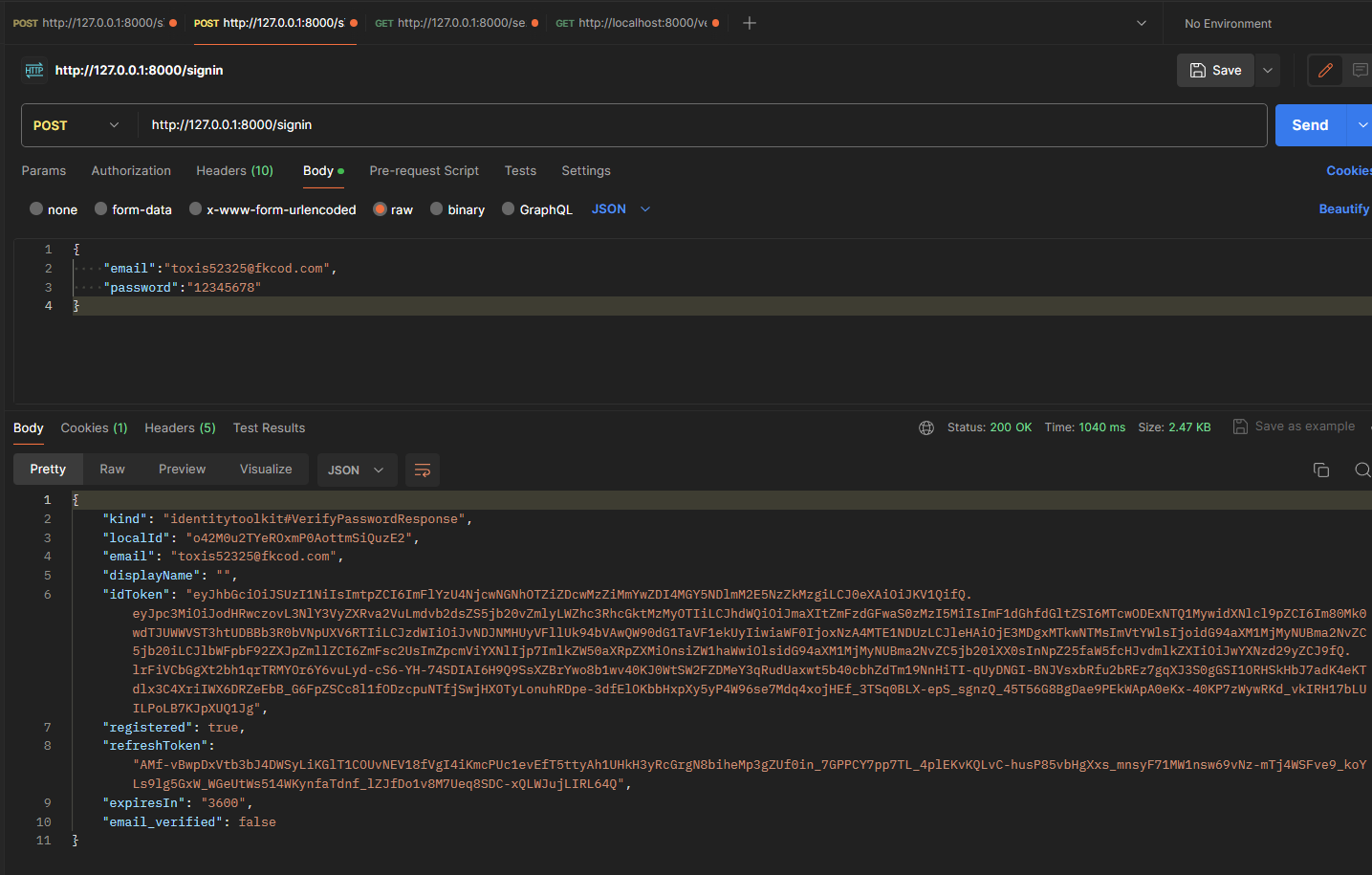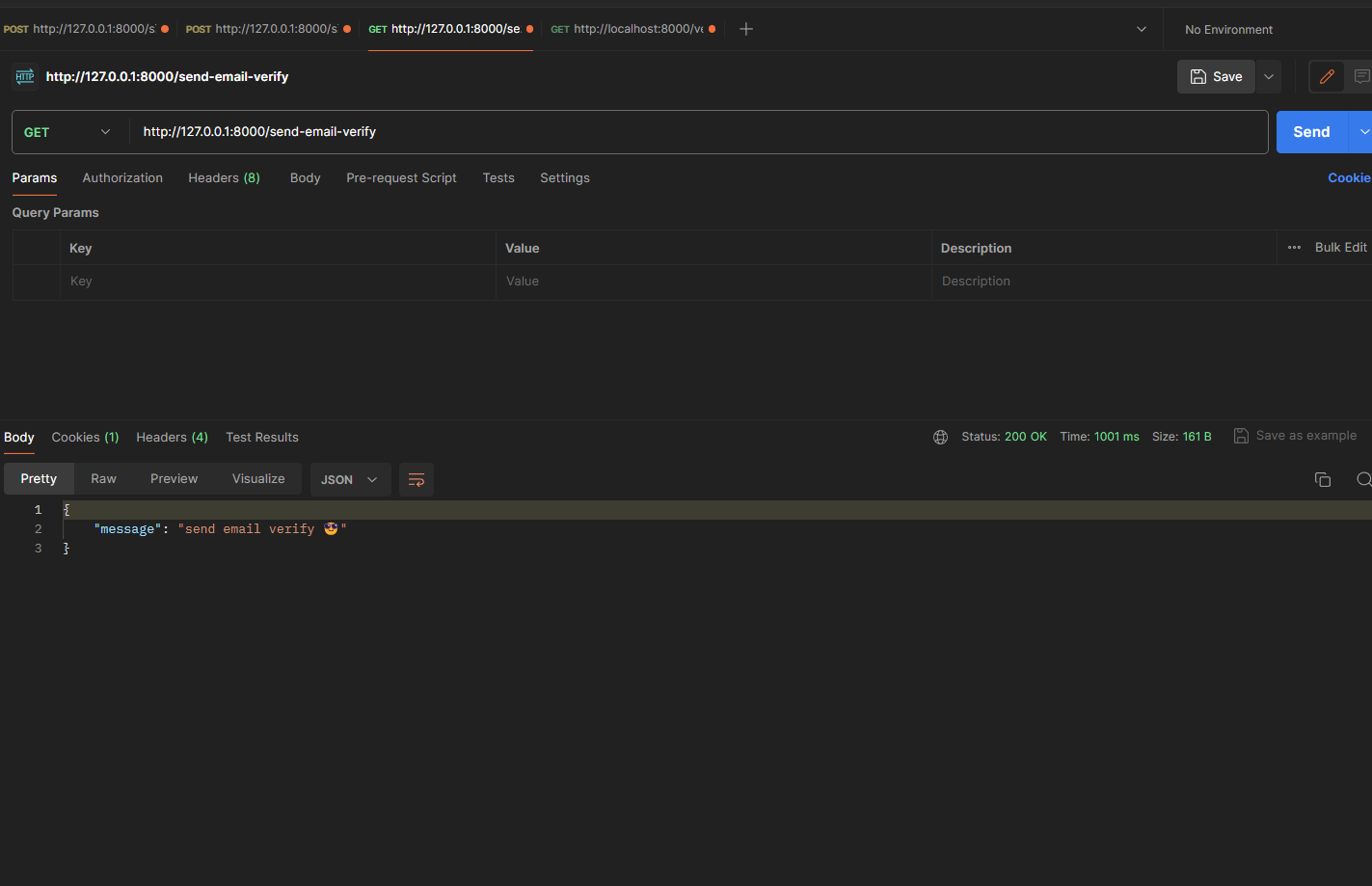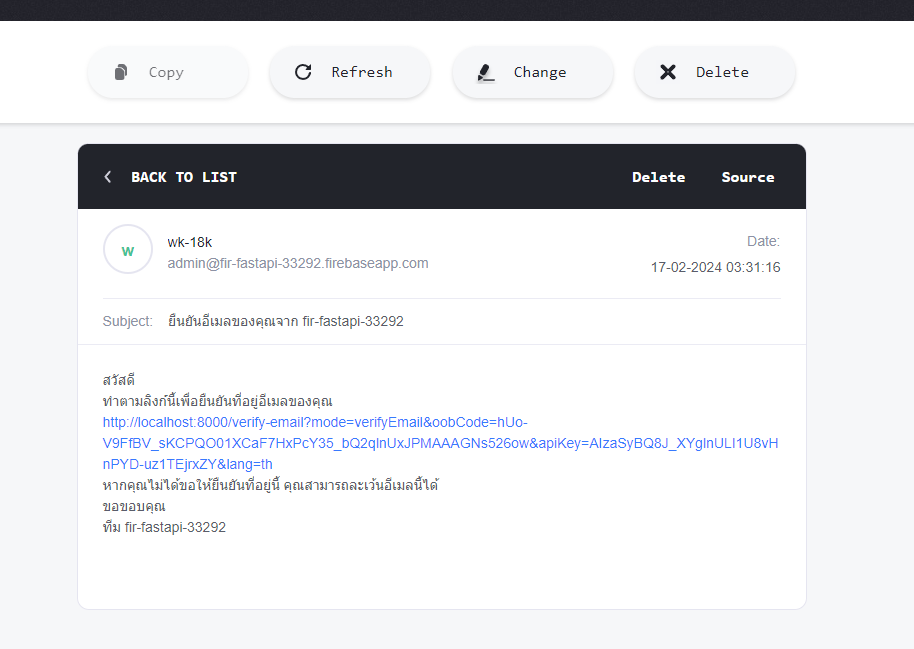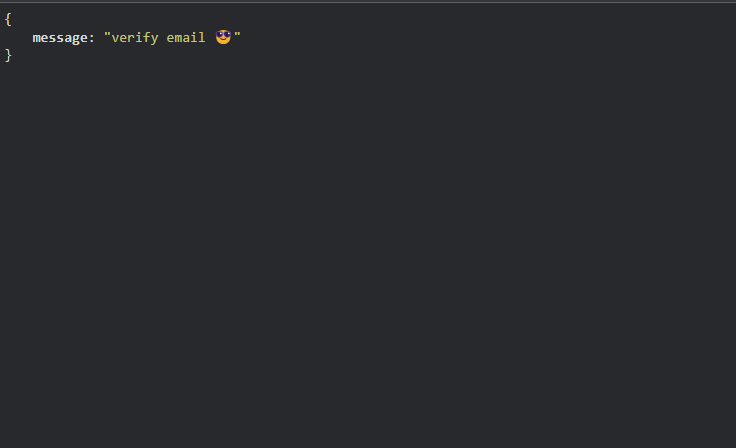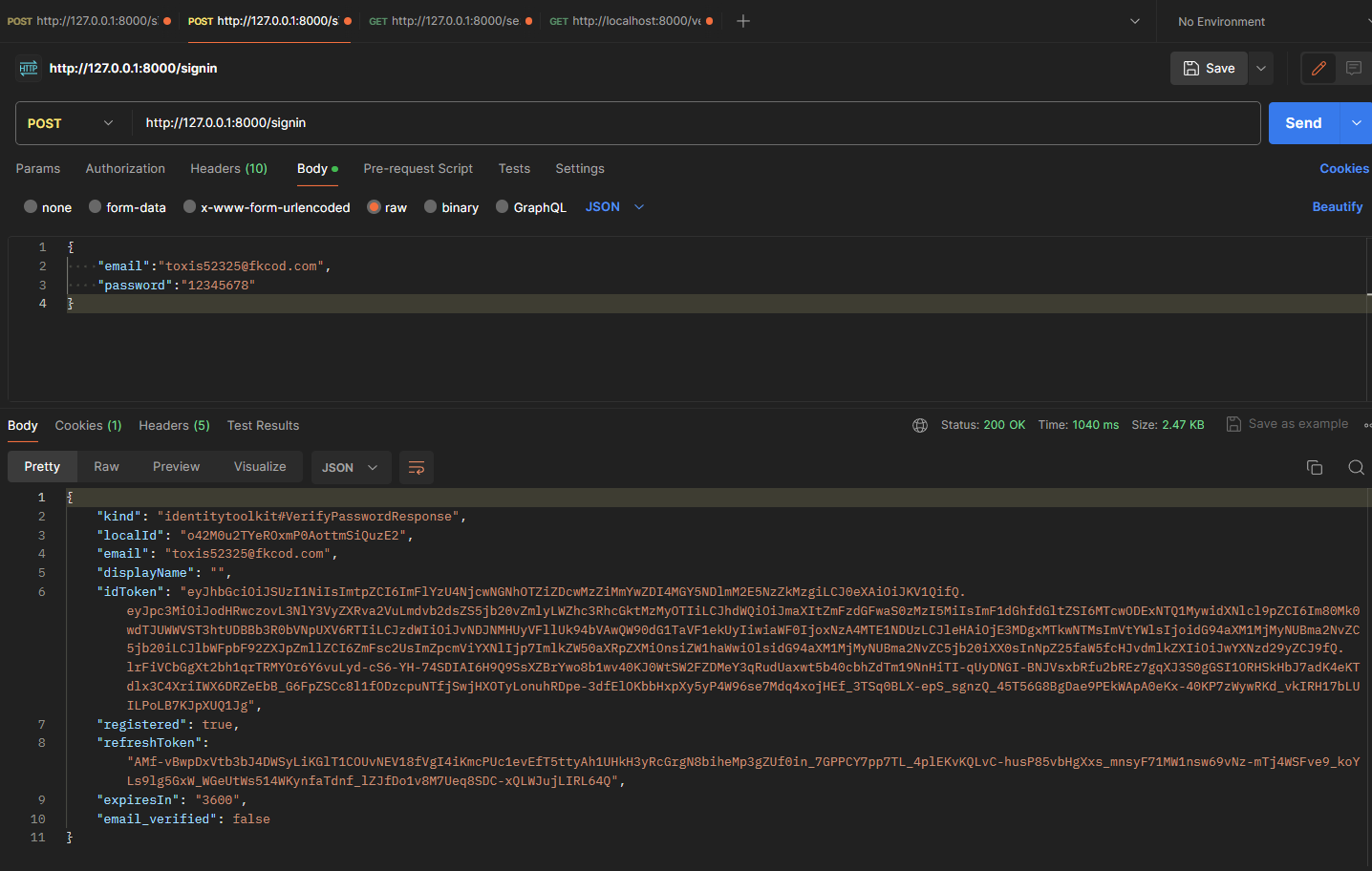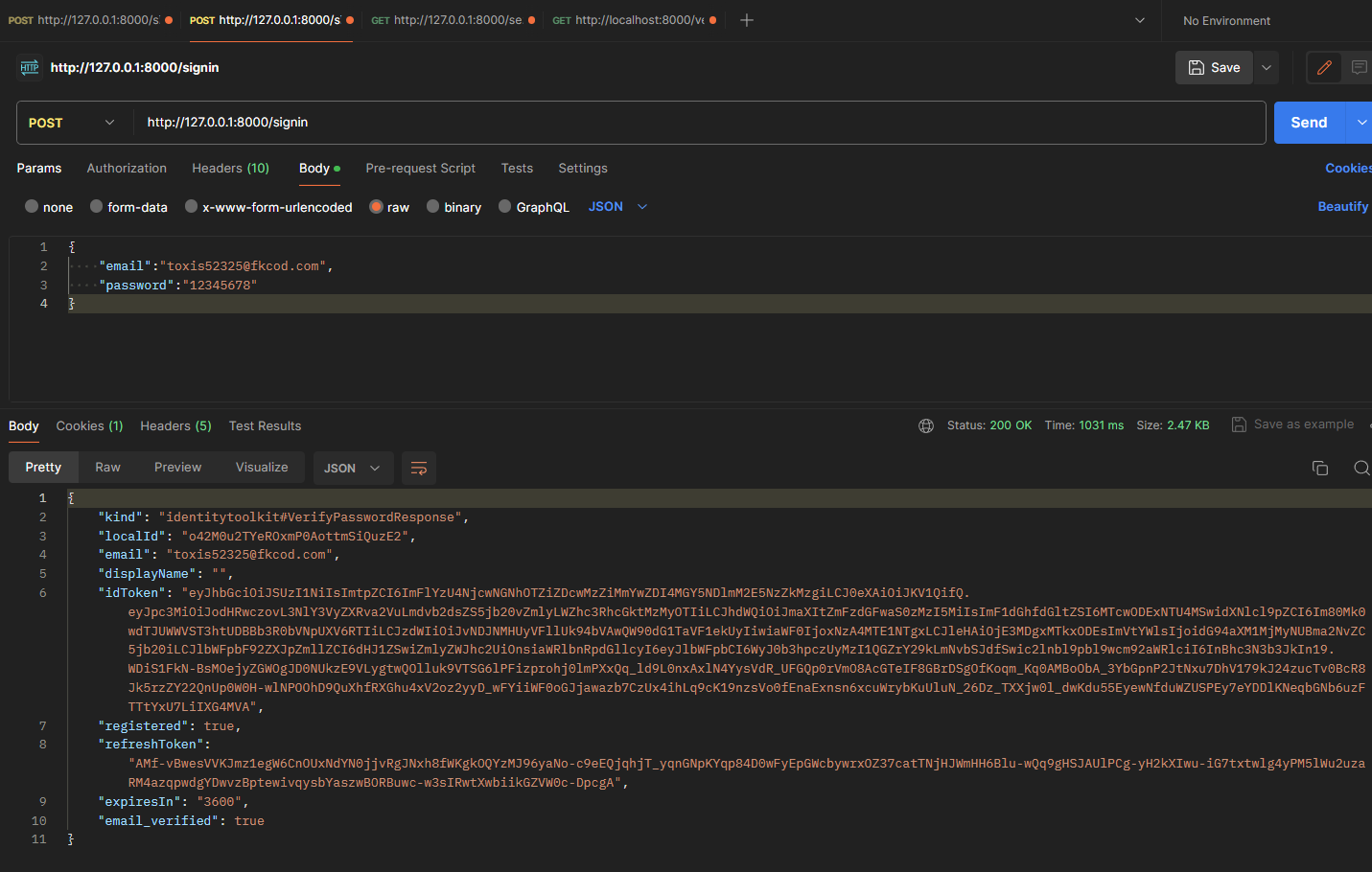เที่ยวเดินป่า | เปรโต๊ะลอซู จังหวัดตาก
ต้องบอกเลยว่านี่เป็นการเดินป่าครั้งแรกในชีวิตที่มีการนอนในป่ากับธรรมชาติ blog นี้ผมอยากเขียนเพื��่อเก็บความรู้สึกทั้งหมดและสิ่งที่ได้พบเจอในการเดินทางครั้งนี้ไว้เป็นความทรงจำ สิ่งที่จะเขียนจากนี้จุดประสงค์เพื่อให้ตัวเองในอนาคตกลับมาอ่านแล้วได้นึกถึงความทรงจำตอนนี้ได้ หลายคนบอกทำไมไม่ทำ vlog หล่ะ เอาจริงๆนะ ผมเหนื่อย ห้าๆๆ เลยไม่ได้ถ่ายวิดีโอเกี่ยวกับความรู้สึกไว้เลย เลยมาเขียนบทความดีกว่า เพราะต่อให้อัดวิดีโอก็ไม่แน่ใจว่าจะสื่อสารออกความรู้สึกออกไปได้หมดมั้ยนะ blog นี้เป็นความเห็นส่วนตัวและยึดผมเป็นหลักนะครับ อาจจะมีการยืมรูปภาพมาจากคนอื่นๆ แต่ส่วนใหญ่ก็จะเป็นรูปที่มีผม (แนะนำนี่มัน Blog ส่วนตัวนะโว้ยย ห้าๆๆๆ) เชิญอ่านต่อได้เลยครับ
การเตรียมตัว
ต้องบอกเลยว่าต้องเตรียมอุปกรณ์เยอะมากเพราะไม�่เคยซื้อมาก่อน แต่จะลิสต์สิ่งที่จำเป็นหลักๆคือ
- — เต็นท์แบบเบานอน 2 คน (จำเป็น)
- — ไม้เดินป่า (Trekking Poles) (จำเป็น)
- — ผ้าขนหนูแห้งไว (จำเป็น)
- — ถุงนอนน้ำหนักเบา (จำเป็น)
- — เบาะลมสำหรับใช้นอนในเต็นท์
- — ไฟฉายถือ (จำเป็น)
- — ไฟฉายคาดหัว (จำเป็น)
- — ไฟห้อยในเต้น (จำเป็น)
- — ถุงกันน้ำ (จำเป็น)
- — หมวกกันแดด
- — รองเท้าแตะ
- — ถุงน้ำใส่ในกระเป๋า
- — ถุงดำสำหรับใส่ผ่าเปียก
- — ผงถ่านสำหรับแก้ปวดท้อง
- — ยาหยุดปวดท้อง
- — ขนมสำหรับเพิ่มพลังงาน
- — เงินสด
- — ชามพลาสติก
- — ช้อน/ส้อม
- — รองเท้าสำหรับเดินป่า
- — กระเป๋าเดินป่า
- — รองเท้าสตั๊ดดอยใส่ลุยโคลน 1 คู่
- — ถุงเท้ากันน้ำเข้า 1 คู่
- — ถุงเท้าแห้งไว 3 คู่
- — เสื้อแจ็คเก็ตกันหนาว 1 ตัว
- — เสื้อยืดระบายอากาศ 3 ตัว
- — เสื้อกันลม 2 ตัว
- — เสื้อยืดใส่เดินป่า 2 ตัว
- — กางเกงเดินป่า 2 ตัว
- — เก้าอี้น้อยๆ
- — power bank
- — เครื่องเป่าลม
- — เสื้อกันฝนแบบค้างคาว
นำของทั้งหมดใส่กระเป๋าเดินป่าแล้วน้ำหนักรวมๆ 10 Kg ยังไม่รวมเต็นท์ ถือว่าหนักเอาเรื่องอยู่ จะซื้อตามมั้ยแล้วแต่คุณเลย เพราะอยู่ที่ความชอบส่วนตัวเลย ถามว่าร่างกายต้องเตรียมอะไรมั้ย ผมก็ไม่ได้เตรียมอะไรเลยแค่ไม่ป่วยพอล่ะ มีออกกำลังกายเล็กๆน้อยๆ
วันเดินทาง
ผมได้ทำการเดินทางโดยการซื้อทริปประมาณ 3,xxx++ บาท (มั้งจำไม่ได้ 😂) เพราะงั้น เลยจะต้องออกไปเดินทางเพื่อไปรอที่ท่ารถ
 (ภาพจาก ช่อง WonderBegin
)
(ภาพจาก ช่อง WonderBegin
)
เราได้ทำการนั่งรถขนส่งเพื่อเดินทางไปยัง อำเภอวังน้อย เป็นอำเภอหนึ่งในจังหวัดพระนครศรีอยุธยา แต่ความฮาก็บังเกิดขึ้น เมื่อคนขับรถตู้ดันเลยจุดลงท่ารถที่วังน้อยซะงั้น 😂 ทำเอาต้องพากันเดินย้อนกลับไป เหงื่อออกไปตามๆกัน
 (ดูได้จากคลิปนี้ จากช่อง WonderBegin)
(ดูได้จากคลิปนี้ จากช่อง WonderBegin)
หลังจากถึงท่ารถที่วังน้อย เราก็ได้พากันพักเหนื่อยและหาอะไรทานระหว่างรอรถตู้ของทริปมารับ เมื่อรถมาถึงแล้ว เราก็นั่งรถยาวๆยันถึงที่หมา�ยที่ร้านบ้านครูซัน อำเภออุ้มผาง จังหวัดตาก
 ( ภาพจาก Google Map )
( ภาพจาก Google Map )
ร้านบ้านครูซัน
เมื่อถึงร้านบ้านครูซัน จะเป็นร้านข้าวแกงที่มีคาเฟ่และห้องน้ำไว้อาบน้ำหรือทำธุระส่วนตัว เพื่อเตรียมก่อนจะออกเดินทางไปยังจุดทางเข้าน้ำตกห่างประมาณ 70 กม
 (ภาพจาก ช่อง WonderBegin
)
(ภาพจาก ช่อง WonderBegin
)
หลังจากทานอาหารมื้อเช้าเรียบร้อย ก็จะเดินทางต่อไปยังจุดทางเข้าน้ำตกเปรโต๊ะลอซู ระหว่างนี้จะไม่มีห้องน้ำใครปวดหนักให้บอกคนขับรถเลยครับ หรือไม่ก็รอไปถึงจุดลงจอดอีก 70 กม เลยจะมีห้องน้ำส้วมหลุดอยู่

วันที่ 1
โดยรถตู้จะจอดให้ลงที่จุดเดินทางเท้าเพื่อเดินเข้าไปยัง Base Camp หรือจุดตั้งแคมป์ของเราให้ตลอด 2 คืน 3 วัน สิ่งที่คุณต้องรู้คือที่นี่ไม่มีสัญญาโทรศัพท์เพราะฉะนั้นคุณจะถูกตัดขาดจากโลกภายนอกโดยสิ้นเชิง ทีมงานก็จะแจกแจงเรื่องต่ายๆ ใครเช่าอะไรบลาๆ รวมถึงลูกหาบ (เทคนนิคในกรณีเหมาลูกหาบหากมีน้ำดื่มจะให้ลูกหาบแบกขึ้นไปแนะนำให้แบกไปเองแล้วเอาของที่น้ำหนักเท่าๆน้ำดื่มให้ลูกหาบไป เพราะไม่งั้นจะมีปัญหาขาลง เพราะน้ำหนักน้ำดื่มหาย ความสมเหตุสมผลของเราคือก็แค่เอาของน้ำหนักเท่าๆกันไปแทนที่ก็จบ แต่ลูกหาบไม่คิดอย่างนั้น เขาจะคิดเงินเราเพิ่ม หรือถ้าใครเรื่องอะไรจะยอมก็แนะนำให้เอาเครื่องชั่งแบบแขวนติดตัวไปด้วย แต่ทางเราไม่อยากเถียงเลยตัดจบ อิอิ) จากนั้นก็ถ่ายรูปหมู่แล้วเตรียมตัวเดินทางกัน
 ( ตำแหน่งจุดสำคัญหลักๆ ภาพจาก Google map)
( ตำแหน่งจุดสำคัญหลักๆ ภาพจาก Google map)
 ( เตรียมตัวออกเดินทางได้ 321 )
( เตรียมตัวออกเดินทางได้ 321 )
โดยตลอดเส้นทางในการเดินคุณจะเจอดินโคลน และน้ำในลำคลองตลอดทั้งทาง แต่ก็ยังมีทางเลาะไปข้างๆเหมือนกัน สำหรับใครจะทำ content ก็สามารถไปเดินเส้นทางโคลนได้ไม่ว่ากันเพิ่มสีสัน แต่สำคัญใครไม่อยากเลอะโคลนมาก็จะมีทางเลี่ยง แต่ไม่ใช่ว่าจะดีเท่าไหร่หรอกนะ 😅


 ( ภาพจาก @tpjtrnk)
( ภาพจาก @tpjtrnk)
 ( ภาพจาก @tpjtrnk)
( ภาพจาก @tpjtrnk)
ในระหว่างทางก็จะมีร้านค้าของชาวบ้านเปิดให้บริการประมาณ 4 - 5 ร้าน รับทั้งเงินสดและโอน กรณีเงินโอนต้องดูด้วยว่าแถวนั้นมีสัญญาหรือไม่ (แนะนำเงินสดดีที่สุด)
 ( ภาพจาก ช่อง WonderBegin
)
( ภาพจาก ช่อง WonderBegin
)
หลังจากลุยน้ำ ลุยโคลน ลุยแดดมาแล้ว เดินไปเรื่อยๆคุณจะได้พบกับทางเข้าชุมชน โดนตรงจุดนี้หากคุณมากับทริปจะไม่ต้องเสียค่าทางเข้าเพราะทางทีมงานจะแจกตั๋วเข้าตั้งแต่จุดลงรถแล้ว เพราะงั้นเก็บไว้ให้ดีอย่าให้หายหล่ะ

หลังจากเข้ามาแล้วคร�าวนี้แหละของแท๊คักปู่เอ้ย หลังจากเราเดินทางถึงร้านค้าก่อนถึงเนินยาว (ร้านป้าไก่มั้ง ผมก็จำไม่ได้ เพราะมัวแต่เหนื่อยอยู่ ห้าๆๆๆๆๆๆ)
 ( ร้านค้าสุดท้าย ก่อนถึง Base Camp )
( ร้านค้าสุดท้าย ก่อนถึง Base Camp )
( ภาพจาก ช่อง WonderBegin
)
 ( เนินก่อนเข้าไป Base Camp )
( เนินก่อนเข้าไป Base Camp )
 ( ภาพจาก @tpjtrnk )
( ภาพจาก @tpjtrnk )
หลังจากนี้จะเป็นทางขึ้นเขาชันระดับนึงเลย ที่ผ่านมาแค่พอได้ร้อนและหอบ แต่หลังจากนี้เหนื่อย x2 เลยก็ได้ว่าเพราะเป็นทางขึ้นเขาชันตรงดิ่งเลย (ผมนี่เกือบตุย ห้าๆๆๆ ไม่ได้ออกกำลังแบบนี้นานมากๆ พักได้คือพักเลย) พี่ทีมงานก็บอกอีกนิดเดียว นิดเดียวที่ขเาว่าไม่เคยถึงสั��กทีให้ตายสิ ชั้นจะบ้า 😮💨
 ( ภาพจาก ช่อง ใจฟูสัญจร
)
( ภาพจาก ช่อง ใจฟูสัญจร
)
 ( ภาพจาก ช่อง ใจฟูสัญจร
)
( ภาพจาก ช่อง ใจฟูสัญจร
)
 ( ภาพจาก ช่อง ใจฟูสัญจร
)
( ภาพจาก ช่อง ใจฟูสัญจร
)
หลังจากถึงแล้วก็หาที่กางเต็นท์โดยการเดินทางครั้งนี้พวกเรานำเต็นท์มากันเอง แวะหาซื้ออะไรทาน ลืมบอกไปว่าตรง Base Camp มีร้านค้าขายด้วย แต่ราคาก็ขึ้นมา x1.5 จากราคาปกติแล้วแต่ของ (แต่ยอมจ่ายเถอะราคาไม่ได้แพงถึงขั้นซื้อไม่ได้) ยกตัวอย่าง น้ำอัดลมจาก 13 บาทเป็น 20 บาท ยิ่งเป็นของอาหารอย่างไก่ย่าง ถ้าในปกติอาจจะไม้ละ 5-10 บาท ที่นั่นก็จะ 20 บาท แถมยังมีข้าวไข่เจ�ียวขายด้วย แต่ไม่ได้ซื้อกินไปถามมาราคาประมาณ 40-50 จำไม่ได้ค่อยได้
 ( ภาพจาก @tpjtrnk )
( ภาพจาก @tpjtrnk )

หลังจากนั้นก็พักผ่อนกันตามอัธยาศัย หาอาบน้ำ โดยจะมีห้องน้ำกับมีน้ำตก สามารถเลือกได้เลยอยากอาบที่ไหน แต่ว่าโซน บนน้ำตก ชาวบ้านห้ามผู้หญิงลงเล่น (คุณถามว่าทำไม ผมก็ไม่รู้เหมือนกันฟังมาจากทีมงานคนนึง) ระหว่างนั้นก็พากันเล่นเกม where wolfs เล่นเป็นบ้างไม่เป็นบ้างสนุกสนานกัน รอทางทีมงานก็ทำอาหารเย็น ก็ไปทานมื้อเย็นแล้วก็แยกย้ายทานยาก่อนนอนกัน บลาๆ พอตกดึกประมาณตีสอง ตื่นเพราะปวด __ เลยหยิบไฟฉาย พอออกมาบรรยากาศดีมากมีหมอกลงเย็นสบายมาก
วันที่ 2
ตื่นเช้ามาก็พากันไปทำธุระส่วนตัวแล้วต้มน้ำหาอะไรร้อนๆกัน ทางทีมงานก็เตรียมอาหารเช้าเป็นข้าวต้มให้
 ( ภาพจาก @tpjtrnk )
( ภาพจาก @tpjtrnk )
 ( ภาพจาก @tpjtrnk )
( ภาพจาก @tpjtrnk )
จากนั้นเวลา 07.00 น เรียกรวมพลเพื่อเตรียมจะขึ้นไปยังยอดสามหมื่น กับน้ำตกปิตุ๊โกร ตรงจุดนี้ทีมงานจะไม่บังคับใครไหวแค่ไหนก็พอแค่นั้นได้ หรืออยู่ Base Camp ก็ได้ (อันนี้แอบน่าสนใจมาก 😂 ไม่ได้ไม่ไหวก็ต้องบอกไหวไว้ก่อน) จากนั้นทีมงานก็จะแจกเชือกสีแดงเพื่อเป็นสัญญาลักษณ์ว่ามาจากทริปนี้นะ ไปไหนก็ต้องไปเป็นคู่ บลาๆ
 ( ภาพจาก ช่อง WonderBegin
)
( ภาพจาก ช่อง WonderBegin
)
และแล้ววินาทีแห่งความยากลำบากก็ได้เริ่มขึ้น เริ่มต้นด้วยการเดินทางขึ้นเขาที่ชันแบบดันยาว ยาวแบบไม่มีอะไรกั้น ไอผมก็ฟิตก็เดินพยายามฝืนทำเท่ห์ สุดท้ายหอบสิครับ แรกๆก็เกาะกลุ่มกับเพื่อนๆ สักพักคนในกลุ่มขึ้นโน่นนนนน ก็เลยพักและให้เขาแซงไปก่อน วินาทีนั้นก็ทำให้รู้เลยว่า นี่สินะของจริงเมื่อวานนี้ของเด็กเล่นเลย 😂 ป่าแรกในรอบ 12 ปี เล่นกันซะแล้ว
 ( ภาพจาก ช่อง WonderBegin
)
( ภาพจาก ช่อง WonderBegin
)
หลังจากกลุ่มของผมก็แบ่งออกเป็น 3 กลุ่มย่อย แนวหน้า 3 คน กับ แนวหลัง 3 คน และผมอยู่ตรงกลางคนเดียว (เศร้าหว่ะ 😂) ทำไมผมอยู่คนเดียวหน่ะหรอ หลังจากเขาแซงไปกันแล้ว ผมก็พยายามเดินรอกลุ่มแนวหลัง รออยู่นาน แต่ระหว่างนั้นก็เจอกับเพื่อนร่วมทริปที่มาด้วยกันเข้า ในใจผมคิดว่าไม่ทันคนในกลุ่มที่มาด้วยกันก็ไม่เป็นไรวะ อย่างน้อยเกาะคนในทริปด้วยกันก็ยังดี จากนี้ก็จะเป็นเรื่องราวที่ผมเจอคนเดียวแล้วนะครับ อาจจะดูเล่าเรื่องเกี่ยวกับตัวเองไปมาก (แต่มันก็ blog ส่วนตัวนี่หน่าไม่น่าจะเป็นผิดอะไร ถือว่าเป็นการแลกเปลี่ยนประสบการณ์แล้วกันนะครับ) ทุกอย่างจากนี้ล้วนเป็นความคิดเห็นส่วนตัวถ้าขัดกับหลักการหรือความคิดของใครต้องขออภัยมานะที่นี้ด้วยนะครับ
 ( พี่ชายคนนี้มาจากสมุทรสงครามมั้ง ห้าๆๆ something like that คอยเชียร์ให้เกาะไปกลุ่มเขาเรื่อยๆ )
( พี่ชายคนนี้มาจากสมุทรสงครามมั้ง ห้าๆๆ something like that คอยเชียร์ให้เกาะไปกลุ่มเขาเรื่อยๆ )
 ( กลุ่มของพี่ชายคนนั้นที่มาจากสมุทรสงครามมั้ง )
( กลุ่มของพี่ชายคนนั้นที่มาจากสมุทรสงครามมั้ง )
ผมก็ได้เดินตามกลุ่มเขาไปเรื่อยๆ แต่จุดที่ต้องแยกทางกันคือตรงทางแยกไปน้ำตกรูปหัวใจ กับทางขึ้นไปดอยหมื่นสอง ถึงตรงนั้นเหนื่อยๆมาก น้ำก็เริ่มหร่อยหรอ เลยพักให้หายเหนื่อยดีกว่าฝืนไปต่อก่อน จากนั้นพวกกลุ่มพี่ชายก็นำไปกันก่อน ผมนั่งรอพักหายเหนื่อยสักพัก ก็เจอกับพี่ลูกหาบเสื้อแดงของทริปที่ซื้อมาเลยไปขอน้ำเขา เพื่อเตรียมตัว แล้วพี่แกก็ลงไปเติมน้ำพร้อมกับน้องลูกหาบของอีกทริป จนแกขึ้นมาก็เล่าให้ฟังว่า ผมหน่ะเกือบตกหน้าผาแล้วลงไปเอาน้ำเมื่อกี้ เราฟังก็ไม่รู้จะตอบยังไง จะให้กำลังใจก็จะอะไรอยู่ แต่ที่รู้ๆคือเราไม่ควรลงไปตักเองแน่ๆ จากนั้นแกก็นั่งพัก แล้วบังเอิญอีกทริปนึง เขาก็ขึ้นมาพอดีน้องก็ถามว่าเอาน้ำมั้ย ทั้งทีไม่ถามด้วยซ้ำว่าเราใช่ลูกค้าเขามั้ย เราก็เกรงใจเลยบอกไปว่า เอาครับ 😂 แหมจังหว่ะนั้นพกไว้เยอะๆก่อน แหละ จากนั้นก็เดินไปกับเขา เท่ากับตอนนี้ผมมีกลุ่มเดินแล้วรวมเป็น 5 คน เดินก็กะเนียนๆไป ถ้าเราไม่ไหวก็ว่าจะให้เขาไปก่อน แต่บังเอิญ กลุ่มนี้ก็พักทุกๆ 50 เมตร ไม่ต่างจากเรา ชอบเลย โดยจะมีพี่เบิร์ดอายุ 32 ชาวสุรินทร์ ซึ่งเขาเป็นทีมงานของอีกทริปสมมุติว่าคือทริป A แล้วก็น้องอีก 3 คนมารู้ชื่อทีหลังคือ น้องแอม อายุ 23 มั้ง , น้องบีม 26 มั้ง ทั้งสองคนคือลูกทริปของทริป B และน้องชม ไม่รู้อายุ แต่น้องอีกคนเรียกน้องเลยคิดว่าเป็นน้องแหละ เป็นคนพื้นที่ ลูกหาบของทริป B และผมเป็นลูกทริปของทริป C 😂 ทั้งสามทริปมารวมตัวกันโดยไม่ได้นัดหมาย
 ( ภาพพี่เบิร์ดคนมุมขวา )
( ภาพพี่เบิร์ดคนมุมขวา )

พวกเราก็พากันเดินทางขึ้นไปเรื่อยๆ โดยพี่เบิร์ดแกเป็นสายเฮฮา หาเรื่องให้ทุกคนสนุกได้ตลอดทั้งทาง บางทีก็ตะโดนท้าทายว่า ไอ้ข้างบนลงมาต่อยกับกูเปล่า มึงเดินลงมานะ อะไรแบบนี้ ห้าๆ แล้วก็ค่อยแซวน้องบีมตลอดทั้งทาง แล้วก็พากันบ่นตลอดทาง และทุกๆ 50 เมตรแน่นอน นั่งพักสิครับรอไร ห้าๆ น้องชมลูกหาบของอีกทริปผู้ใจ้ดีก็หามะไฟมาให้น้องบีมกินได้ตลอดทั้งทาง ผมเองก็กินกับเขาด้วยเหมือนกัน แน่นอนว่าเปลือกมะไฟตามทางก็น่าจะมาจากกลุ่มนี้ แฮ๊ะๆ
( คลิประหว่างนั่งพักพี่เบิร์ดคุยกับน้องบีม )
 ( เดินไปพักไปจนถึงหมื่นสองจนได้ )
( เดินไปพักไปจนถึงหมื่นสองจนได้ )
กว่าจะถึงยอดหมื่นสองก็ฝาฝันอุปสรรค์ ทั้งหินใหญ่ที่ต้องจับเชือกปีน และการนั่งพักทุก 50 เมตร จนในที่สุดก็มาถึงยอดหมื่นสองแล้ว แต่... หมอกบังโว้ย ก็ถ่ายรูปเล็กๆน้อยไว้ว่ามาถึงล่ะ เผื่อติดสินใจเดินกลับกัน ก็พากันนั่งพักเพื่อคิดว่าจะเอาไงจะไปต่อหรือพอแค่นี้ พี่เบิร์ดแกก็เลยบอก หมื่นห้าสวยกว่านี้นะ บวกกับพอได้พักเต็มที่ก็เลยตัดสินใจไปกันต่อ และก็เหมือนกันเดิมทุกๆ 50 เมตรพัก เวลาเหนื่อยจัดพี่เบิร์ดก็จะคอยตะโดนท้าพวกที่ข้างบน ห้าๆให้ได้สนุกกัน

(คลิปเดินไปบ่นไปเหนื่อยไป ห้าๆ)
ในระหว่างทางผมก็ถาม�สารทุกข์สุกดิบของแต่ละคนไปเรื่อย โดยพี่เบิร์ดแกก็เล่าว่าแกทำงานเก็บเงินก้อนนึงแล้วก็ลาออกแล้วไปอยู่ใต้หลายปี เหตุผลที่ลาออกมาก็มาใช้ชีวิตมมาหาเดินป่า แกก็เดินมาเยอะในระดับนึงเดินแบบจริงจังเข้าป่า 14 วันอะไรแบบนี้ก็เคยเดินมา แกก็เล่าไปเรื่อยของแก ไปส่วนน้องผู้หญิงทั้งสองมาจากนครราชสีมา (โคราช) ทำงานเกี่ยวกับเทคนิคการแพทย์น่าจะเกี่ยวกับอุปกรณ์ น้องแอมเป็นครั้งแรกที่มาโดยน้องบีมเป็นคนชวนมา กลับกลายเป็นว่าคนถูกชวนเดินนำทุกคนเลย ห้าๆ

และก็ถามน้องชมลูกหาบว่าขึ้นมาบ่อยมั้ยน้องก็บอกเดือนล่ะครั้งแล้วแต่ทริป ลูกค้าบางคนก็ถ้าอยากขึ้นสามหมื่นก็พาไปได้ แต่ถ้าไม่จำเป็นก็ไม่ขึ้น เพราะไม่รู้จะขึ้นไปทำไม แล้วก็ถามเกี่ยวกับพื้นที่ต่างๆว่าคืออะไรบล��าๆ ไม่ได้คลิปไว้ เหตุผลหลักๆคือ เหนื่อยโว้ยย หอบด้วย จากนั้นพากันเดินไปพักไปถ่ายรูปไป



จากนั้นก็ดันมาช่วงปลายๆหมื่นห้าแล้ว ทางเป็นหินชันเลยต้องระวังให้ดีพลาดมาคือจนนอกจากเหนื่อยแล้วต้องมีสติตลอด ก็เลยถามพี่เบิร์ดว่าที่นี่มีคนเคย ... มั้ย แกก็บอกไม่รู้เหมือนกัน แต่เคยมีเคสที่อื่นประมาณ เป็นทหารแล้วตัวใหญ่เสียชีวิต กว่าจะร่างลงมาได้ลำบากกันมากอะไรงี้ หลังจากทนปวดหัวหลายชั่วโมงก็มาถึงแล้วววว หมื่นห้า



พอถึงก็นั่งพักกันยกใหญ่พี่เบิร์ดก็ถึงจุดหมายแล้ว คือจุดประสงค์ของแกที่ขึ้นมาคือจะเอาพวกเครื่องดื่มโอวัลตินมาวางไว้ให้ลูกทริปเดิม พร้อมข้าวที่ห่อมาให้ลูกทริป ตอนแรกจะอยู่ที่หมื่นสอง มันน่าเกลียดไปเลยขึ้นมาหมื่นห้าแทน จากนั้นก็นั่งกินข้าวกัน ผมก็เอาข้าวที่ติดมาทานเป็นข้าวผัดที่โคตรอร่อยเลย ห้าๆ เพราะเหนื่อยจัด ระหว่างนีพี่เบิร์ดนั่งแซวคนที่ทยอยลงมาจกสามหมื่น ว่าขึ้นไปกันทำไมพี่ บลาๆ


 ( คนแบกย่ามแดงคือน้องชม เดอะแบกน้ำของแท๊)
( คนแบกย่ามแดงคือน้องชม เดอะแบกน้ำของแท๊)
 ( แอคสักหน่อยล๊ากัน )
( แอคสักหน่อยล๊ากัน )
ส่วนพวกผมก็พอแค่นี้ถือว่าสวยแล้ว อิ่มแล้ว ถ้าขึ้นไปอีกมันจะจุกถือคติที่ว่า อะไรที่มันมากเกินไปมักไม่ดีเสมอ แต่ก็แล้วแต่คนจุดแหละนะ บางคนชอบการพิชิต บางคนชอบทิวทัศน์ บางคนชอบเซลฟี่ ทุกอย่างล้วนไม่มีผิด ส่วนผมก็คงอยู่ตรงกลางล่ะมั้งไม่ได้มีรูปสวยๆเหมือนคนอื่น หรือพิชิตยอดสูงสุดได้เหมือนคนอื่น แต่ในการเดินทางครั้งนี้สิ่งที่ผมได้ก็คงจะเป็น เรื่องราวของคนแปลกหน้า ที่บังเอิญมาเจอกันหล่ะมั้งครับ ก็ถือเป็นความสุขอีกแบบ
(หมื่นสองตอนไม่มีหมอก)
หลังจากพักผ่อนเราก็พากันเดินลง ระหว่าทางก็นัดกันว่าจะไปเล่นน้ำตกกินมะม่วงด้วยถึงแม่จะไม่ถึงยอดสามหมื่นก็ตาม ห้าๆ น้ำตกรูปหัวใจอะไรไม่รู้จักไม่ไปเว้ย ข่อยเมื่อยแล้ว พี่เบิร์ดบอกกลับทางขึ้นง่ายสุด น้ำตกรูปอะไรช่างหัวมันแล้ว นึกถึง อะไรซ่าๆ (น้ำอัดลม ผมไม่ดื่มพวกของมึนเมาแล้ว ที่ดื่มเพราะสังคมต้องการแต่หลังๆมาคิดว่าทำไมเราต้องเอาสังคมด้วย ก็เลิกทุกอย่างจบ ชีวิตมีความสุขดี)หลังกลับมาก็เจอกลุ่มแนวหลัง กำลังเล่นน้ำกันอยู่ก็เลยแวะไปคุยแล้วไปเล่นน้ำกับกลุ่มที่เจอบนเขาต่อ จากนั้นก็แยกย้ายครับ สำหรับกลุ่มบนเขา ก็ไม่ได้ขอ contact อะไรไว้ เพราะอยากแค่ยินดีที่ได้รู้จัก แต่ก็ไม่ได้อยากรู้จักไปมากกว่านี้ เนี๊ยเท่ห์เลย (ปล. ลืมขอแฮ๊ะ หยอกๆ แค่รู้สึกว่าบางทีเราก็ไม่จำเป็นต้องมีคนรู้จักคนเยอะหรอก ชีวิตตัวเองก็วุ่นอยู่แล้วหน่ะ พอรู้จักเยอะเจอกันบางวันอารมณ์ไม่ทักทาย หาว่าหยิ่งอีก บลาๆ)
 ( แนวหลัง ภาพจาก ช่อง WonderBegin
)
( แนวหลัง ภาพจาก ช่อง WonderBegin
)
จากนั้นแวะไปเจอกลุ่มพี่ชายที่มาจากสมุทรสงคราม ก็คุยกันว่าเดินถึงไหนยังไง แล้วก็แยกย้ายกับ Base Camp ตัวเอง แล้วก็มาเม้าท์มอยกันต่อว่าไปถึงไหนยังไง ผมก็ไปหาอาบน้ำรอกินข้าว สักพักแนวหน้าขอเราก็กลับมากัน เดินไปถึงสามหมื่นเลย สุดยอดมาก ยอมเลย รายเอียดไปดูตามคลิปของทั้งสองช่องได้เลย
 ( แนวหน้า ภาพจาก ช่อง WonderBegin
)
( แนวหน้า ภาพจาก ช่อง WonderBegin
)
 ( กำลังโม้ใหญ่ว่า ไม่สามารถถ่ายให้เหมือนที่ตาเห็นได้ เพราะเขาแม่งโคตรใหญ่ๆๆๆๆ ภาพจาก ช่อง WonderBegin
)
( กำลังโม้ใหญ่ว่า ไม่สามารถถ่ายให้เหมือนที่ตาเห็นได้ เพราะเขาแม่งโคตรใหญ่ๆๆๆๆ ภาพจาก ช่อง WonderBegin
)
หลังจากนั้นก็หาอะไรกินผมก็กินมาม่าไปหนึ่งถ้วยรองท้อง รอไปประมาณ 19.00 น ว่าลงไปกินข้าวแล้วก็เล่น where wolfs แต่ข้าวยังไม่เสร็จ ก็เลยแบบเซ็งนิดๆบวกกับง่วงนิดๆ เลย Shut it ทั้งเกมทั้งข้าว พอมารู้ทีหลังว่าคนทำกับข้าวก็คือคนที่หาขึ้นยอดดอยนั่นเอง ถามว่าเข้าใจเขามั้ยก็เข้าใจ แต่เราเองก็เสียเงินให้เขาเพื่อมาเหมือนกัน แต่ก็ไม่ติดใจอะไร เพราะก็จัดการตัวเองได้ส่วนหนึ่งก็เลยหลับไปกรนไม่กรนไม่รู้แต่ที่รู้คือเย็นสบายมาก
วันที่ 3
ได้เวลากลับบ้านเราและนั่งรถเมื่อยตูด
 ( เช้าตื่นก็หาโปรตีนกิน ภาพจาก ช่อง WonderBegin
)
( เช้าตื่นก็หาโปรตีนกิน ภาพจาก ช่อง WonderBegin
)
หลังจากกินข้าวเช้าเรียบร้อยก็พากันเก็บเต็นท์อย่างเละเทะ เพรา�ะฝนตกเมื่อวานหลังลงจากเขา
 ( ภาพจาก ช่อง ใจฟูสัญจร)
( ภาพจาก ช่อง ใจฟูสัญจร)
 ( ไก่อร่อยดี ภาพจาก ช่อง WonderBegin
)
( ไก่อร่อยดี ภาพจาก ช่อง WonderBegin
)
จากนั้น 08.30 น ก็พากันลงมีปัญหานิดหน่อยเรื่องของที่ลูกหาบต้องเอาลง แต่เขียนไว้ต้นๆบทความแล้วหล่ะตามนั้นครับ move on
ระหว่างทางลงตรงเนินยาวใกล้ถึงร้านป้าไก่ ผมเห็นพรั่วยังไม่ได้ใช้งานร่วงกับร่อง ไอเราก็ใจดีซะด้วยซิเลยกะว่าจะเอาไปให้ที่รถตู้ (ถ้าไม่มีเจ้าของจริงๆก็เสร็จตู ห้าๆๆๆๆ 😈)
แต่สุดท้ายเจอเจ้าของตัวจริงคือลูกทริปที่มาด้วยกัน เขาถามพอดีถือว่าเขาโชคดีที่ถามถูกคน (ว๊าอดได้ของฟรี หยอกๆ)
จากนั้นแวะถ่ายรูปกับน้องช้าง ผมเองไม่ค่อยอินกับช้างเลี้ยงเท่��าไหร่แฮะ แต่ก็เข้าใจบางทีการเลี้ยงอาจจะดีกว่าปล่อยให้อยู่ตามธรรมชาติก็ได้ (ความคิดเห็นส่วนตัว)

แล้วก็ลงมาจนถึงทางขึ้นแล้วเย้ ก็แวะซื้อน้ำกินให้สดชื่นเตรียมตัวไปอาบน้ำที่วัดใกล้ๆ ระหว่างนี้เอง พบกับผู้หญิงคนนึงที่พี่เบิร์ดให้ยืมไฟฉาย เพราะ ผู้หญิงคนนั้นแกจะขึ้นไปสามหมื่น แต่กลัวกลับมืดเลยขอยืมไฟฉายพี่เบิร์ดไป แล้วแกจะเอามาคืน แล้วแกจำเราได้ว่าใช้คนที่อยู่ยอดหมื่นห้ามั้ย ก็เลยฝากคืนไฟฉายคืนพี่เบิร์ด ผมก็เลยเอาไปบอกพี่ทีมงานของทริปนี้ เขารู้จักกัน เขาก็บอกว่า มันบอกพี่อยู่ว่ามันให้ใครยืมไปก็ไม่รู้ ไฟฉายผมหายไปเลย (คิดในใจ ก็แซวเขาทุกคนไม่แปลกที่จำไม่ได้ ห้าๆๆ)
 ( ภาพจาก ช่อง WonderBegin
)
( ภาพจาก ช่อง WonderBegin
)
จากนั้นพี่คนขับรถก็พาไปอาบน้ำวัดใกล้ๆ ก็ออกช่วยเหลือวัดกันไปทำบุญๆ แล้วออกเดินทางแวะกินข้าวกัน แล้วก็นั่งยิงยาว ระหว่างนั้นพี่คนขับรถก็เล่าประสบการณ์หลอนที่แกเคยเจอ บลาๆ และก็ถึงหมอชิต
 ( ภาพจาก @tpjtrnk )
( ภาพจาก @tpjtrnk )
แล้วก็ซื้อตั๋วรอรถนั่งกลับบ้าน ถึงบ้านก็เวลา 06.00 เช้า จบทริปแยกย้ายทำงานต่อ
สรุป
ในการเดินทางครั้งนี้ผมเชื่อว่าคนในกลุ่มก็อาจจะได้ประสบการณ์ไม่เหมือนกัน บางคนอาจจะได้ contact เพื่อนใหม่ๆ หรือบางคนอาจจะได้คนคุยใหม่ๆ แอ๊ะแปลกๆ ห้าๆ หรือบางคนได้ถ่ายรูปคู่กับธรรมชาติสวยๆ บางคนได้ถ่ายวิดีโอ vlog ให้ผมไปดูดรูปมาแฮ๊ะ ทั้งหมดทั้งมวล เป็นเรื่องของรสนิยมและความต้องการของแต่ละคน แต่สำหรับผมเอง ผมรู้สึกครบรสดี ความเหนื่อยที่เหนื่อยสุดๆ ความทรมาณ และความสนุกและการหัวเราะที่หัวเราะได้อย่าเต็มที่ ถือว่าเป็นประสบการณ์ที่ดีที่น่าจะหาได้แค่ที่เปโต๊ะลอซูและเฉพาะกับทริปนี้เท่านั้น การที่ผมเขียนบทความนี้ขึ้นแค่อยากบันทึกว้ในความทรงจำก่อนที่มันถูกลมเลือนหายไปในสักวัน ไว้ให้ตัวเองในอนาคตกลับมาอ่าน ต่อให้มันจะไม่ได้เป็นคำที่สวยหรูอะไร แต่มันก็มาจากความรู้สึกและความทรงจำใน monent นี้ สำหรับใครที่อ่านมาถึงตรงนี้คุณเก่งมากครับ ห้าๆๆ สำหรับใคใรที่ยังไม่เคยไปอยากให้ลองไปสักครั้ง มันเหนื่อยแน่ๆทรมาณแน่ๆ แต่เอาที่ไหวครับ จริงการที่คุณไปถึง Base Camp ได้คุณเองแล้วครับ เผลอนอนอยู่ Base Camp นอนแช่น้ำในน้ำตกชิวก็คุ้มแล้ว แล้วเจอกันทริปหน้า need ของผมในทริปหน้าคือการใช้อุปกรณ์ โฮ๊ะๆๆๆๆๆๆๆๆ ก่อนจบมาสรุปค่าใช้จ่ายกันคร่าวๆ
สรุปค่าใช้จ่ายทั้งหมดประมาณ 5000 บาท
- — ค่าลูกหาบ
- — ค่ารถตู้ไปรอท่ารถที่วังน้อย
- — ค่ารถทัวร์กลับบ้าน
- — ค่ามาม่า+น้ำดื่ม
- — ช่วยค่าน้ำมันคนที่ไปส่งที่จุดลงท่ารถแรก
- — ค่าอาหารของกินส่วนตัว
- — ค่าทริปประมาณ 3,xxx
— wk-18k —